Page 1
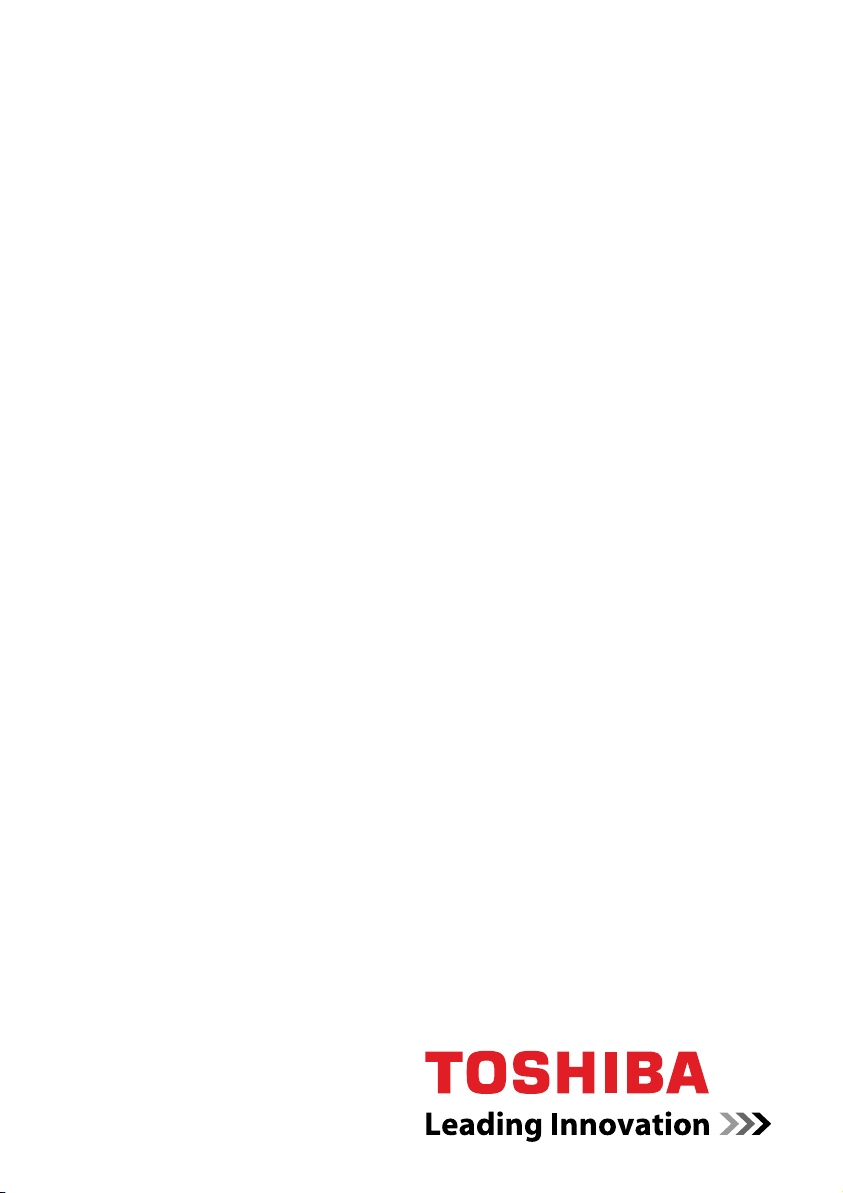
Εγχειρίδιο χρήσης
Σειρά L40
computers.toshiba-europe.com
Page 2

Πνευματικά δικαιώματα
© 2007 της TOSHIBA Corporation. Με την επιφύλαξη παντός δικαιώματος.
Σύμφωνα με τη νομοθεσία περί πνευματικών δικαιωμάτων, απαγορεύεται η
αναπαραγωγή του εγχειριδίου αυτού σε οποιαδήποτε μορφή χωρίς την
προηγούμενη έγγραφη άδεια της TOSHIBA. Καμία ευθύνη ευρεσιτεχνίας
δεν αναλαμβάνεται σε σχέση με τη χρήση των πληροφοριών που
περιέχονται στο παρόν.
TOSHIBA Σειρά L40 Φορητός προσωπικός υπολογιστής - Εγχειρίδιο χρήσης
Πρώτη έκδοση, Αύγουστος 2007
Η κυριότητα και τα πνευματικά δικαιώματα έργων στα οποία
περιλαμβάνονται μεταξύ άλλων η μουσική, βίντεο προγραμμάτων
ηλεκτρονικών υπολογιστών και βάσεις δεδομένων προστατεύονται από τη
σχετική νομοθεσία. Η αντιγραφή του υλικού αυτού, το οποίο προστατεύεται
από τη νομοθεσία περί πνευματικών δικαιωμάτων, επιτρέπεται μόνο για
προσωπική χρήση στο σπίτι. Εάν, κατά παράβαση του ανωτέρω
περιορισμού, αντιγράψετε (συμπεριλαμβανομένου του μετασχηματισμού
μορφών δεδομένων) ή τροποποιήσετε το υλικό αυτό, το μεταβιβάσετε σε
τρίτους ή το διανείμετε μέσω του Internet χωρίς την έγκριση των κατόχων
των πνευματικών δικαιωμάτων, ενδέχεται να εγερθούν αξιώσεις
αποζημίωσης σε βάρος σας για τυχόν ζημίες ή να σας αποδοθούν ποινικές
ευθύνες,
ή ατομικών δικαιωμάτων. Να θυμάστε ότι πρέπει να τηρείτε την ισχύουσα
νομοθεσία περί πνευματικών δικαιωμάτων όταν χρησιμοποιείτε τον
υπολογιστή αυτό για να αντιγράψετε υλικό που προστατεύεται από την εν
λόγω νομοθεσία ή για να εκτελέσετε άλλες ενέργειες.
Σημειώνεται ότι η τυχόν
λειτουργίας οθόνης (όπως ευρεία οθόνη και ευρεία οθόνη σε μεγέθυνση)
του υπολογιστή αυτού, για να προβάλετε εικόνες/βίντεο σε μεγέθυνση σε
καφετέριες ή ξενοδοχεία, με σκοπό το κέρδος ή την παροχή αυτών των
υπηρεσιών στο κοινό, είναι δυνατό να αποτελεί καταπάτηση των
δικαιωμάτων του κατόχου
πνευματικών δικαιωμάτων.
ή και τα δύο, λόγω παραβίασης της νομοθεσίας περί πνευματικών
Σειρά L40
χρήση των λειτουργιών εναλλαγής τρόπων
τα οποία προστατεύονται από τη νομοθεσία περί
Αποποίηση ευθυνών
Το παρόν εγχειρίδιο έχει ελεγχθεί και επικυρωθεί ως προς την ακρίβειά του.
Οι οδηγίες και οι περιγραφές που περιέχονται σε αυτό για τους φορητούς
προσωπικούς υπολογιστές της σειράς L40 ήταν ακριβείς κατά τη στιγμή της
παραγωγής του εγχειριδίου αυτού. Ωστόσο, οι επιτυχημένοι υπολογιστές
και τα εγχειρίδιά τους υπόκεινται σε αλλαγές χωρίς προειδοποίηση
Η TOSHIBA δεν αναλαμβάνει καμία ευθύνη για τυχόν ζημίες που
οφείλονται άμεσα ή έμμεσα σε σφάλματα, παραλείψεις ή ανακολουθίες
μεταξύ του υπολογιστή και του εγχειριδίου.
Εγχειρίδιο χρήσης ii
.
Page 3
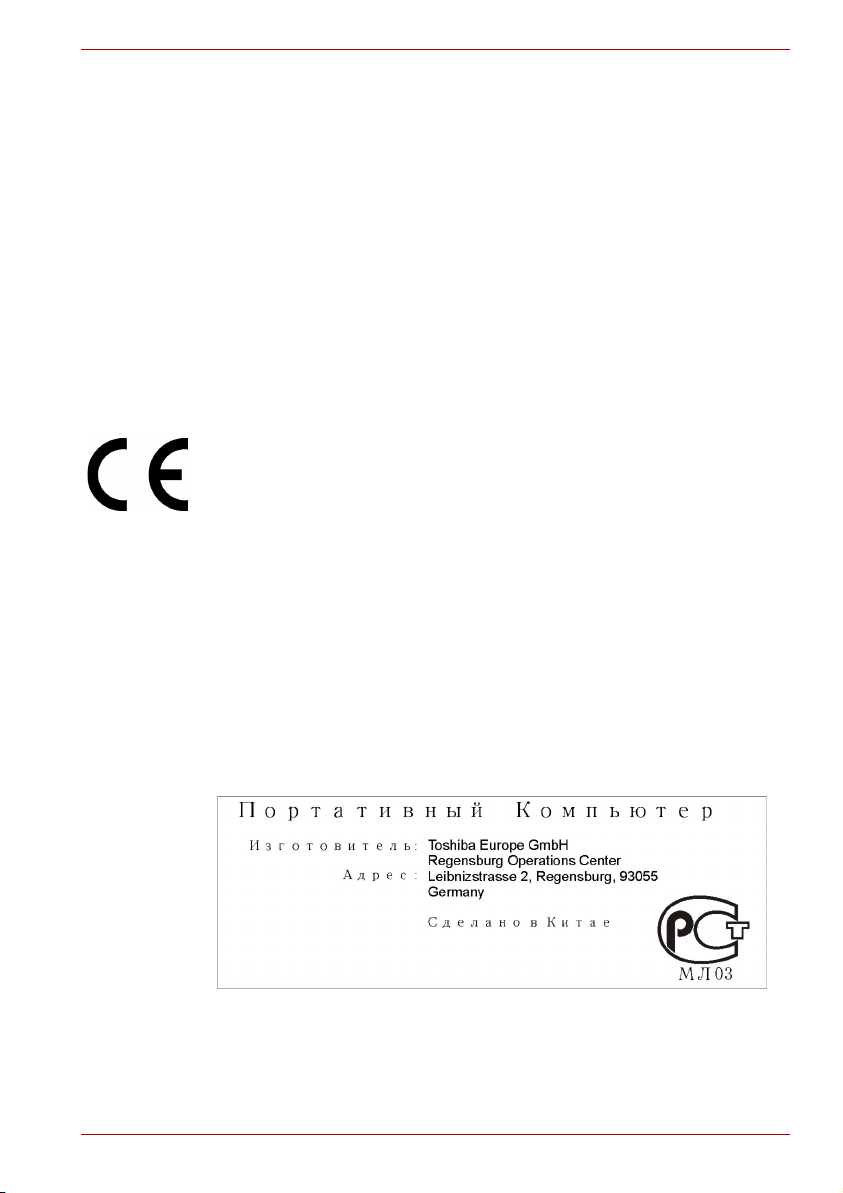
Εμπορικά σήματα
Το IBM είναι σήμα κατατεθέν και τα IBM PC, OS/2 και PS/2 είναι εμπορικά
σήματα της εταιρείας International Business Machines. Τα Celeron, Intel,
Intel SpeedStep και Pentium είναι εμπορικά σήματα ή σήματα κατατεθέντα
της Intel Corporation ή των θυγατρικών της στις Η.Π.Α. και σε άλλες χώρες.
Τα MS-DOS, Microsoft, Windows και DirectX είναι σήματα κατατεθέντα της
Microsoft Corporation.
Το Centronics είναι σήμα κατατεθέν της Centronics Data Computer
Corporation. Το Photo CD είναι εμπορικό σήμα της Eastman Kodak.
Το i.LINK είναι εμπορικό σήμα της Sony Corporation.
Στο παρόν εγχειρίδιο ενδέχεται να χρησιμοποιούνται και άλλα εμπορικά
σήματα ή σήματα κατατεθέντα που δεν περιλαμβάνονται εδώ.
Δήλωση συμμόρφωσης για την Ε.Ε.
Το παρόν προϊόν φέρει τη σήμανση CE σύμφωνα με τις σχετικές
Ευρωπαϊκές Οδηγίες. Υπεύθυνη για τη σήμανση CE είναι η
TOSHIBA Europe GmbH, Hammfelddamm 8, 41460 Neuss, Γερμανία.
Μπορείτε να βρείτε την πλήρη και επίσημη Δήλωση συμμόρφωσης για την
Ε.Ε. στην τοποθεσία της TOSHIBA στο Internet, στη διεύθυνση
http://epps.toshiba-teg.com στο Internet.
Συμμόρφωση κατά CE
Το προϊόν αυτό φέρει τη Σήμανση CE σύμφωνα με τις σχετικές Ευρωπαϊκές
Οδηγίες και ειδικότερα την Οδηγία 2006/95/ΕΣ περί ηλεκτρομαγνητικής
συμβατότητας για το φορητό υπολογιστή και τα ηλεκτρονικά παρελκόμενα
συμπεριλαμβανομένου του παρεχόμενου τροφοδοτικού, την Οδηγία
1999/5/ΕΣ περί τερματικού ραδιοφωνικού και τηλεπικοινωνιακού
εξοπλισμού (R&TTE) στην περίπτωση που χρησιμοποιούνται
παρελκόμενα τηλεπικοινωνιών και την Οδηγία 2006/95/
χαμηλής τάσης για το παρεχόμενο τροφοδοτικό.
Σειρά L40
ΕΣ περί συσκευών
Εγχειρίδιο χρήσης iii
Page 4

Σειρά L40
Οι παρακάτω πληροφορίες αφορούν μόνο σε κράτη μέλη
της Ε.Ε.:
Το σύμβολο αυτό υποδηλώνει ότι αυτό το προϊόν δεν πρέπει να
το μεταχειρίζεστε με τον ίδιο τρόπο όπως και τα οικιακά
απορρίμματα. Βεβαιωθείτε ότι το προϊόν αυτό θα απορριφθεί
κατάλληλα, διότι τυχόν ακατάλληλη διάθεσή του ενδέχεται να
εκθέσει σε κίνδυνο το περιβάλλον και την υγεία των ανθρώπων.
Για περισσότερες αναλυτικές πληροφορίες
ανακύκλωση αυτού του προϊόντος, παρακαλούμε να επικοινωνήσετε με το
τοπικό γραφείο του δήμου σας, την υπηρεσία απόρριψης οικιακών
απορριμμάτων ή το κατάστημα από όπου αγοράσατε το προϊόν.
σχετικά με την
Οδηγίες ασφαλείας για τις μονάδες οπτικών μέσων
αποθήκευσης
Βεβαιωθείτε ότι έχετε διαβάσει τις διεθνείς προφυλάξεις στο τέλος της
ενότητας αυτής.
Η μονάδα οπτικών μέσων αποθήκευσης που χρησιμοποιείται στον
υπολογιστή αυτόν διαθέτει διάταξη λέιζερ. Η ετικέτα ταξινόμησης περιέχει
την ακόλουθη πρόταση και είναι κολλημένη στην επιφάνεια της μονάδας.
CLASS 1 LASER PRODUCT
LASER KLASSE 1
LUOKAN 1 LASERLAITE
APPAREIL A LASER DE CLASSE 1
KLASS 1 LASER APPARAT
Οι μονάδες που φέρουν την ανωτέρω ετικέτα είναι πιστοποιημένες από τον
κατασκευαστή τους ότι συμμορφούνται με την απαίτηση περί προϊόντων
λέιζερ κατά την ημερομηνία κατασκευής τους, σύμφωνα με το άρθρο 21 του
κώδικα Ομοσπονδιακών Κανονισμών του Οργανισμού Τροφίμων και
Φαρμάκων του Υπουργείου Υγείας και Κοινωνικών Υπηρεσιών των Η.Π.Α.
Στις λοιπές χώρες, η μονάδα είναι πιστοποιημένη ότι συμμορφούται με την
απαίτηση κατά τα πρότυπα IEC 825 και EN 60825 περί προϊόντων λέιζερ
κατηγορίας 1.
Ανάλογα με το
οπτικά μέσα αποθήκευσης που αναφέρονται στις επόμενες σελίδες.
Εγχειρίδιο χρήσης iv
μοντέλο, ο υπολογιστής είναι εξοπλισμένος με ένα από τα
Page 5
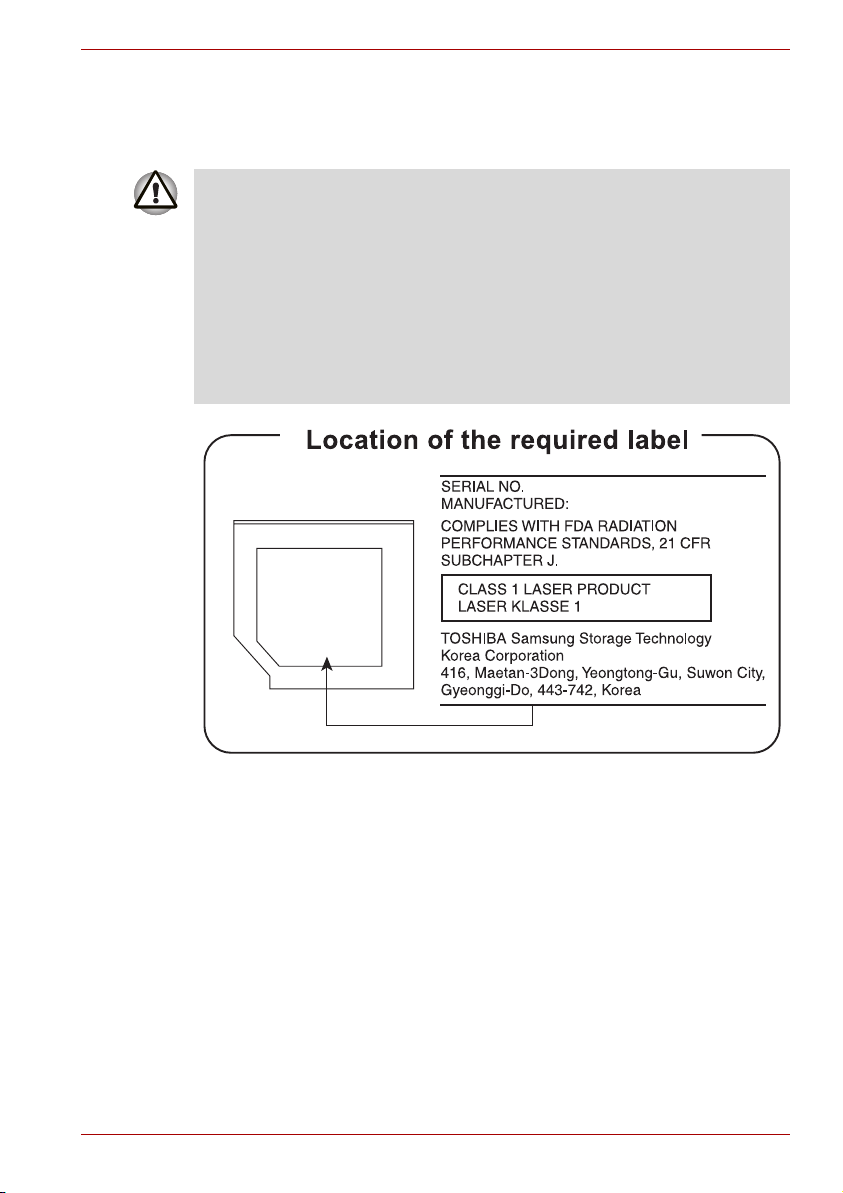
TOSHIBA Samsung Storage Technology Korea Corporation
Μονάδα CD-RW/DVD-ROM TS-L462D
n Στη μονάδα CD-RW/DVD-ROM χρησιμοποιείται σύστημα λέιζερ.
Προκειμένου να διασφαλιστεί η σωστή χρήση της συσκευής αυτής,
διαβάστε το παρόν εγχειρίδιο οδηγιών προσεκτικά και φυλάξτε το για
μελλοντική αναφορά. Σε περίπτωση που χρειαστεί συντήρηση της
μονάδας, επικοινωνήστε με κάποιο εξουσιοδοτημένο κέντρο σέρβις.
n Η χρήση στοιχείων ελέγχου ή η εκτέλεση ρυθμίσεων ή διαδικασιών
πέρα των καθοριζόμενων στο παρόν εγχειρίδιο χρήσης ενδέχεται να
έχει ως αποτέλεσμα επικίνδυνη έκθεση σε ακτινοβολία.
n Για να αποφύγετε την άμεση έκθεση στη δέσμη λέιζερ, μην επιχειρήσετε
να ανοίξετε το περίβλημα.
Σειρά L40
Εγχειρίδιο χρήσης v
Page 6
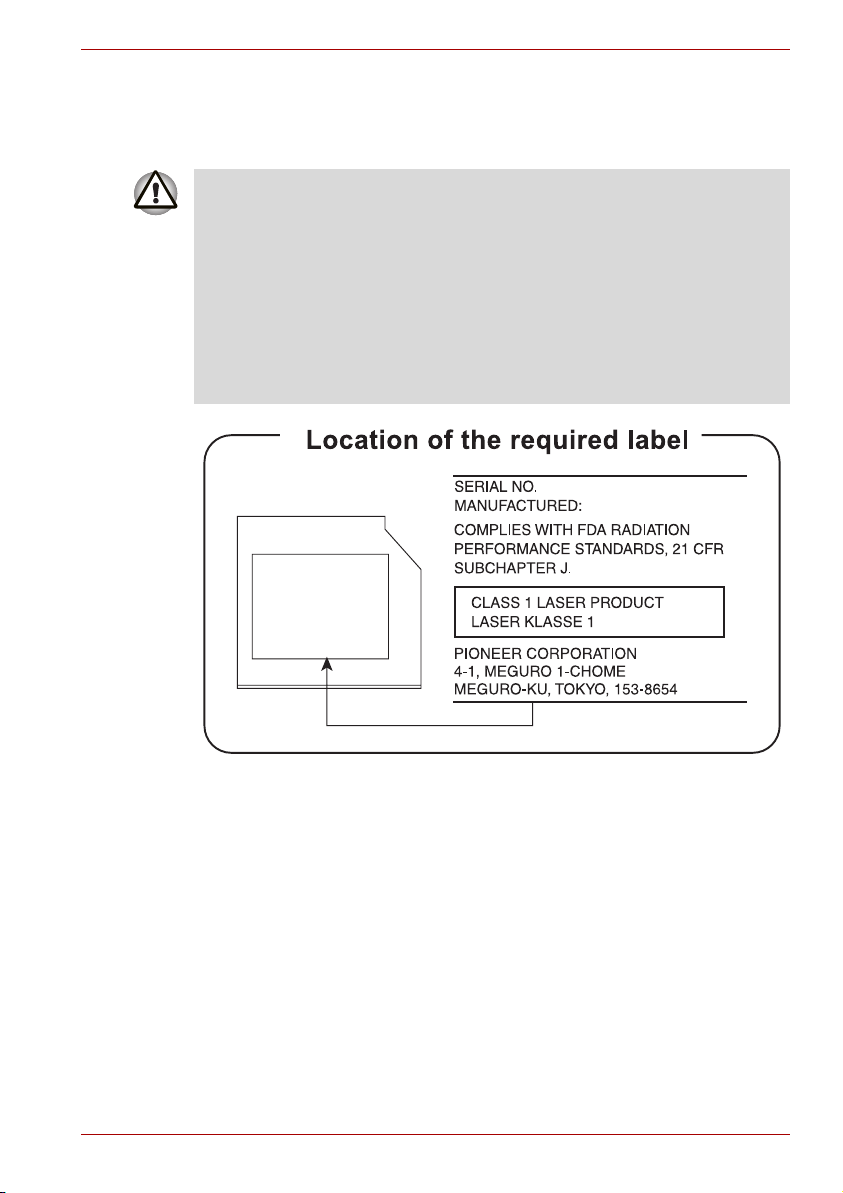
Pioneer
Μονάδα DVD Super Multi, μοντέλο DVR-K17
n Στη μονάδα δίσκων DVD Super Multi χρησιμοποιείται σύστημα λέιζερ.
Προκειμένου να διασφαλιστεί η σωστή χρήση της συσκευής αυτής,
διαβάστε το παρόν εγχειρίδιο οδηγιών προσεκτικά και φυλάξτε το για
μελλοντική αναφορά. Σε περίπτωση που χρειαστεί συντήρηση της
μονάδας, επικοινωνήστε με κάποιο εξουσιοδοτημένο κέντρο σέρβις.
n Η χρήση στοιχείων ελέγχου ή η εκτέλεση ρυθμίσεων ή διαδικασιών
πέρα των καθοριζόμενων στο παρόν εγχειρίδιο χρήσης ενδέχεται να
έχει ως αποτέλεσμα επικίνδυνη έκθεση σε ακτινοβολία.
n Για να αποφύγετε την άμεση έκθεση στη δέσμη λέιζερ, μην επιχειρήσετε
να ανοίξετε το περίβλημα.
Σειρά L40
Εγχειρίδιο χρήσης vi
Page 7

Hitachi-LG Data Storage, Inc.
Μονάδα DVD Super Multi, μοντέλο GSA-T20N
n Στη μονάδα δίσκων DVD Super Multi χρησιμοποιείται σύστημα λέιζερ.
Προκειμένου να διασφαλιστεί η σωστή χρήση της συσκευής αυτής,
διαβάστε το παρόν εγχειρίδιο οδηγιών προσεκτικά και φυλάξτε το για
μελλοντική αναφορά. Σε περίπτωση που χρειαστεί συντήρηση της
μονάδας, επικοινωνήστε με κάποιο εξουσιοδοτημένο κέντρο σέρβις.
n Η χρήση στοιχείων ελέγχου ή η εκτέλεση ρυθμίσεων ή διαδικασιών
πέρα των καθοριζόμενων στο παρόν εγχειρίδιο χρήσης ενδέχεται να
έχει ως αποτέλεσμα επικίνδυνη έκθεση σε ακτινοβολία.
n Για να αποφύγετε την άμεση έκθεση στη δέσμη λέιζερ, μην επιχειρήσετε
να ανοίξετε το περίβλημα.
Σειρά L40
Εγχειρίδιο χρήσης vii
Page 8
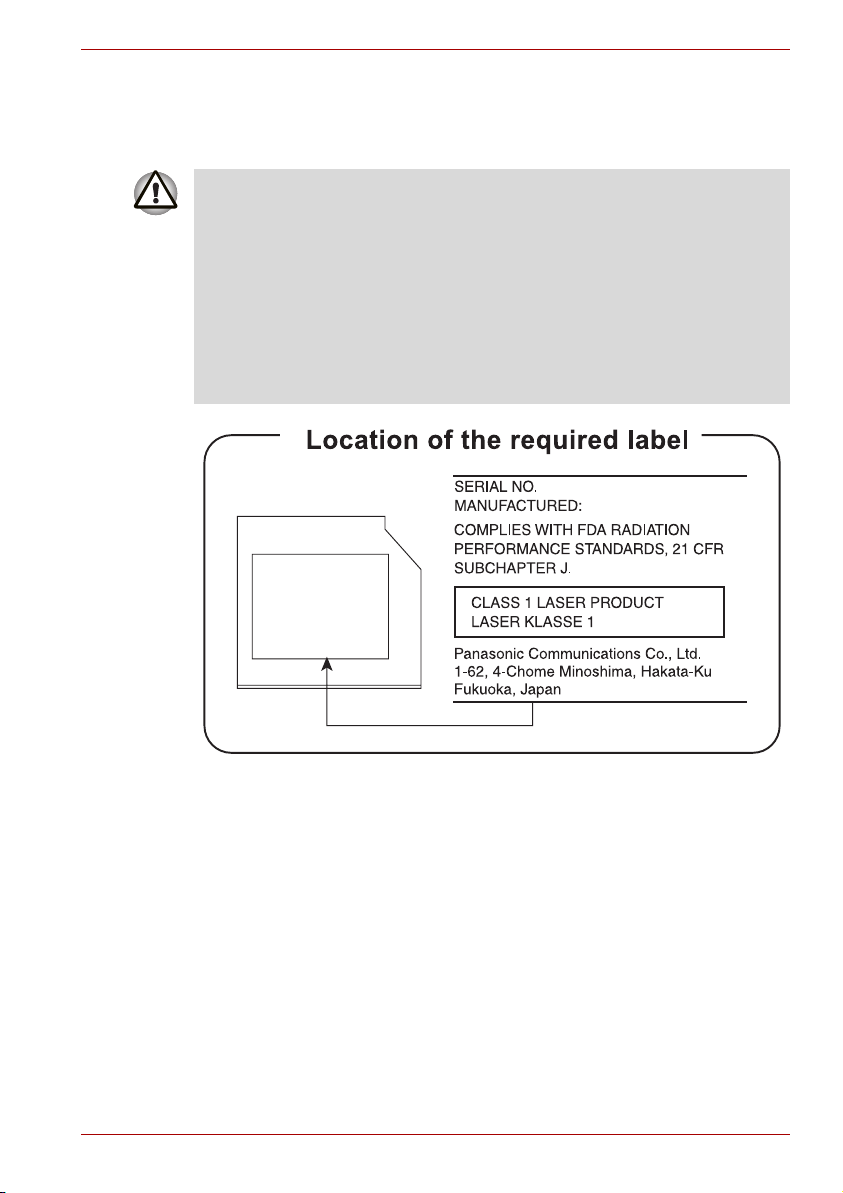
Panasonic
Μονάδα CD-RW/DVD-ROM, μοντέλο UJDA770
n Στη μονάδα CD-RW/DVD-ROM χρησιμοποιείται σύστημα λέιζερ.
Προκειμένου να διασφαλιστεί η σωστή χρήση της συσκευής αυτής,
διαβάστε το παρόν εγχειρίδιο οδηγιών προσεκτικά και φυλάξτε το για
μελλοντική αναφορά. Σε περίπτωση που χρειαστεί συντήρηση της
μονάδας, επικοινωνήστε με κάποιο εξουσιοδοτημένο κέντρο σέρβις.
n Η χρήση στοιχείων ελέγχου ή η εκτέλεση ρυθμίσεων ή διαδικασιών
πέρα των καθοριζόμενων στο παρόν εγχειρίδιο χρήσης ενδέχεται να
έχει ως αποτέλεσμα επικίνδυνη έκθεση σε ακτινοβολία.
n Για να αποφύγετε την άμεση έκθεση στη δέσμη λέιζερ, μην επιχειρήσετε
να ανοίξετε το περίβλημα.
Σειρά L40
Εγχειρίδιο χρήσης viii
Page 9

Panasonic
Μονάδα DVD Super Multi, μοντέλο UJ-850U
n Στη μονάδα δίσκων DVD Super Multi χρησιμοποιείται σύστημα λέιζερ.
Προκειμένου να διασφαλιστεί η σωστή χρήση της συσκευής αυτής,
διαβάστε το παρόν εγχειρίδιο οδηγιών προσεκτικά και φυλάξτε το για
μελλοντική αναφορά. Σε περίπτωση που χρειαστεί συντήρηση της
μονάδας, επικοινωνήστε με κάποιο εξουσιοδοτημένο κέντρο σέρβις.
n Η χρήση στοιχείων ελέγχου ή η εκτέλεση ρυθμίσεων ή διαδικασιών
πέρα των καθοριζόμενων στο παρόν εγχειρίδιο χρήσης ενδέχεται να
έχει ως αποτέλεσμα επικίνδυνη έκθεση σε ακτινοβολία.
n Για να αποφύγετε την άμεση έκθεση στη δέσμη λέιζερ, μην επιχειρήσετε
να ανοίξετε το περίβλημα.
Σειρά L40
Εγχειρίδιο χρήσης ix
Page 10
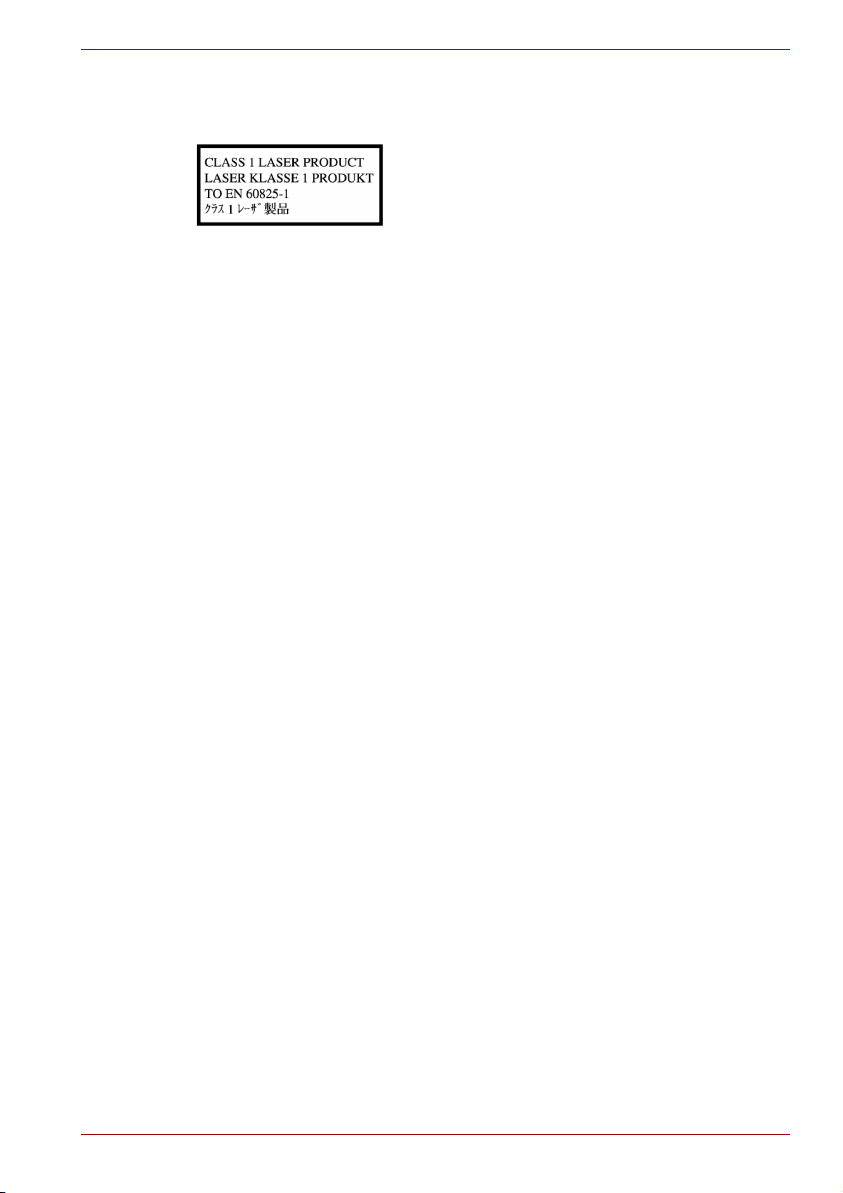
Διεθνείς προφυλάξεις
ΠΡΟΣΟΧΗ: Η συσκευή αυτή περιέχει ένα
σύστημα λέιζερ και έχει ταξινομηθεί ως "ΠΡΟΪΟΝ
ΛΕΙΖΕΡ ΚΑΤΗΓΟΡΙΑΣ 1". Προκειμένου να γίνει
σωστή χρήση αυτού του μοντέλου, διαβάστε το
εγχειρίδιο οδηγιών προσεκτικά και
μελλοντική αναφορά. Σε περίπτωση που
αντιμετωπίσετε πρόβλημα με αυτό το μοντέλο,
απευθυνθείτε στο πλησιέστερο
ΕΞΟΥΣΙΟΔΟΤΗΜΕΝΟ κέντρο σέρβις.
Για να αποφύγετε την άμεση έκθεση στη δέσμη
λέιζερ, μην επιχειρήσετε να ανοίξετε το
περίβλημα.
ΠΡΟΣΟΧΗ: Η ΧΡΗΣΗ ΣΤΟΙΧΕΙΩΝ ΕΛΕΓΧΟΥ Ή
ΡΥΘΜΙΣΕΩΝ Ή Η ΕΚΤΕΛΕΣΗ ΔΙΑΔΙΚΑΣΙΩΝ
ΠΕΡΑΝ ΤΩΝ ΚΑΘΟΡΙΖΟΜΕΝΩΝ ΣΤΟ
ΕΓΧΕΙΡΙΔΙΟ ΧΡΗΣΗΣ ΕΝΔΕΧΕΤΑΙ ΝΑ
ΟΔΗΓΗΣΟΥΝ ΣΕ ΕΠΙΚΙΝΔΥΝΗ ΕΚΘΕΣΗ ΣΕ
ΑΚΤΙΝΟΒΟΛΙΑ.
Προειδοποιητική γνωστοποίηση για το μόντεμ
Σειρά L40
φυλάξτε το για
Δήλωση συμμόρφωσης
Ο εξοπλισμός αυτός έχει εγκριθεί σύμφωνα με την [Απόφαση της
Επιτροπής "CTR21"] περί μονής τερματικής σύνδεσης σε Δημόσια
Τηλ εφωνικά Δίκτυα Μεταγωγής (Public Switched Telephone Network,
PSTN) σε ολόκληρη την Ευρώπη.
Ωστόσο, λόγω διαφορών μεταξύ των επιμέρους τηλεφωνικών δικτύων
PSTN που λειτουργούν στις διάφορες χώρες/γεωγραφικές περιφέρειες,
ηέγκριση αυτή δεν αποτελεί από μόνη της μια άνευ όρων διασφάλιση
επιτυχούς λειτουργίας του εξοπλισμού στα τερματικά σημεία κάθε δικτύου
PSTN.
Σε περίπτωση που ανακύψουν προβλήματα, απευθυνθείτε στον
προμηθευτή του εξοπλισμού.
Εγχειρίδιο χρήσης x
της
Page 11
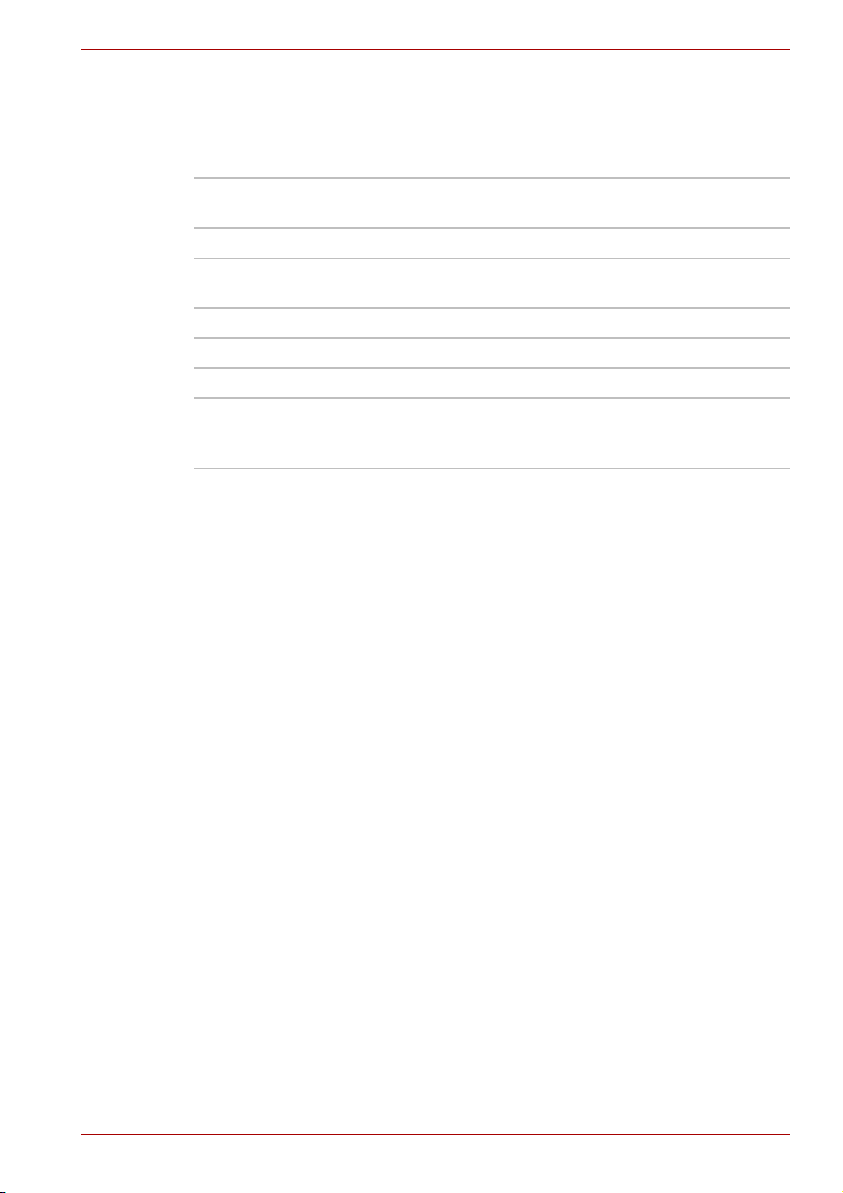
Δήλωση συμβατότητας με τα τηλεφωνικά δίκτυα
Το προϊόν αυτό είναι σχεδιασμένο για να συνεργάζεται και να είναι συμβατό
με τα δίκτυα που ακολουθούν. Έχει δοκιμαστεί και έχει διαπιστωθεί ότι είναι
σύμφωνο με τις πρόσθετες απαιτήσεις που περιέχονται στην EG 201 121.
Γερμανία ATAAB AN005, AN006, AN007, AN009, AN010
και DE03, 04, 05, 08, 09, 12, 14, 17
Ελλάδα ATAAB AN005, AN006 και GR01, 02, 03, 04
Πορτογαλία ATAAB AN001, 005, 006, 007, 011 και
P03, 04, 08, 10
Ισπανία ATAAB AN005, 007, 012 και ES01
Ελβετικά ATAAB AN002
Νορβηγία ATAAB AN002, 005, 007 και NO 01, 02
Όλες οι άλλες χώρες/
γεωγραφικές
περιφέρειες
Για κάθε τηλεφωνικό δίκτυο, απαιτούνται ειδικές ρυθμίσεις μεταγωγής ή η
εγκατάσταση ειδικού λογισμικού. Ανατρέξτε στις σχετικές ενότητες του
εγχειριδίου
Η λειτουργία επανάκλησης καταχωρητή χρονισμένης διακοπής (hookflash)
υπόκειται σε επιμέρους εθνικές εγκρίσεις. Δεν έχει ελεγχθεί ως προς τη
συμμόρφωση της συγκεκριμένης λειτουργίας με τους εθνικούς κανονισμούς
και δεν είναι δυνατό να δοθεί οποιαδήποτε εγγύηση επιτυχούς λειτουργίας
της σε συγκεκριμένα εθνικά δίκτυα.
χρήσης για περισσότερες λεπτομέρειες.
ATAAB AN003, 004
Σειρά L40
Γενικές προφυλάξεις
Οι υπολογιστές της TOSHIBA είναι σχεδιασμένοι για τη βελτιστοποίηση της
ασφάλειας, την ελαχιστοποίηση της καταπόνησης και την αντοχή στην
ταλαιπωρία που συνεπάγεται η χρήση φορητών υπολογιστών. Ωστόσο,
πρέπει να τηρούνται ορισμένες προφυλάξεις για την περαιτέρω μείωση του
κινδύνου πρόκλησης σωματικών βλαβών ή υλικών ζημιών στον υπολογιστή.
Βεβαιωθείτε ότι έχετε διαβάσει τις γενικές
ότι λαμβάνετε υπ' όψη σας τις προφυλάξεις που περιλαμβάνονται στο
κείμενο του εγχειριδίου.
Εγχειρίδιο χρήσης xi
προφυλάξεις που ακολουθούν και
Page 12
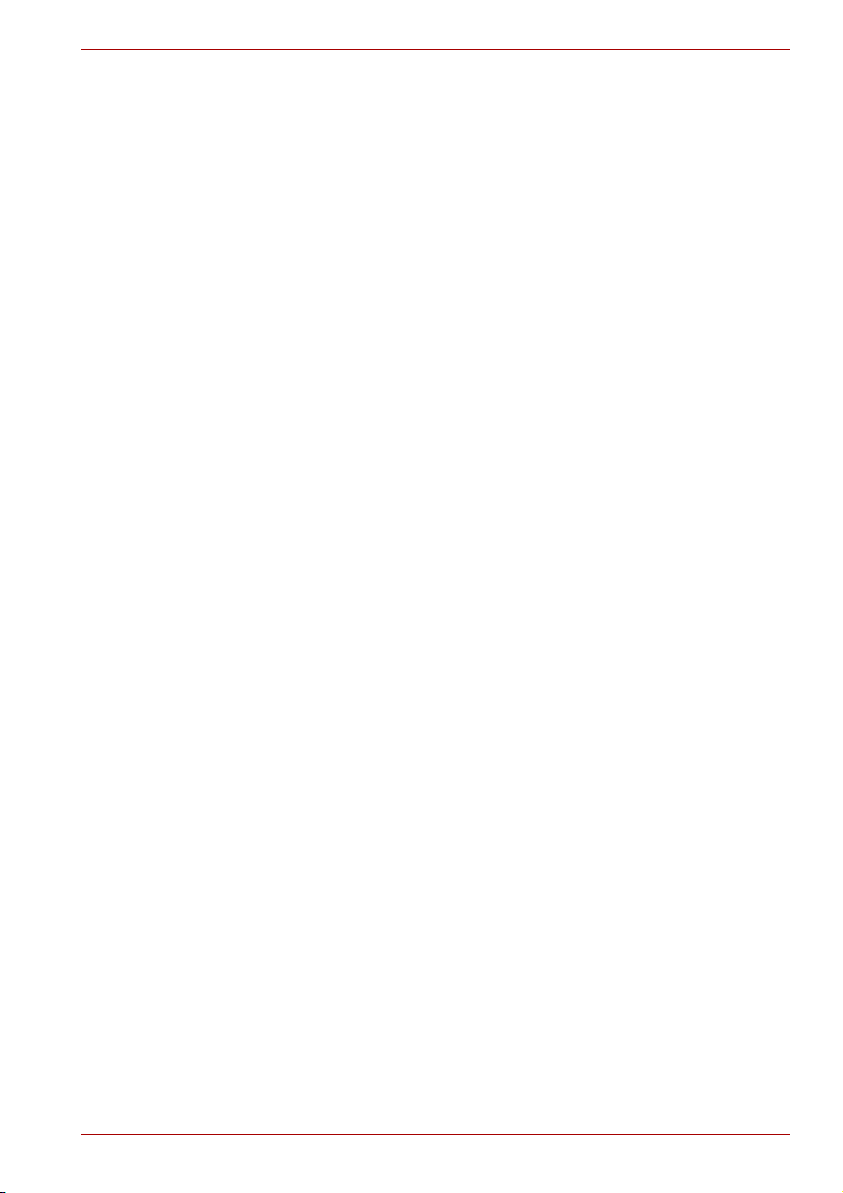
Δημιουργία περιβάλλοντος φιλικού προς τον υπολογιστή
Τοπο θ ετ ή στ ε τον υπολογιστή πάνω σε επίπεδη επιφάνεια που να είναι
αρκετά μεγάλη για χωρά τον υπολογιστή και τα τυχόν άλλα είδη που θα
χρειαστεί να χρησιμοποιήσετε, όπως π.χ. τον εκτυπωτή.
Αφήστε αρκετό χώρο γύρω από τον υπολογιστή και τον υπόλοιπο
εξοπλισμό, για να εξασφαλίσετε επαρκή αερισμό. Διαφορετικά, ενδέχεται
να σημειωθεί
Για να διατηρείτε τον υπολογιστή σας σε άριστη κατάσταση λειτουργίας,
προστατέψτε το χώρο εργασίας από:
n Σκόνη, υγρασία και άμεσο ηλιακό φως.
n Εξοπλισμό που δημιουργεί ισχυρό ηλεκτρομαγνητικό πεδίο, όπως π.χ.
στερεοφωνικά ηχεία (εκτός από ηχεία που συνδέονται με τον
υπολογιστή) ή μεγάφωνα.
n Αιφνίδιες μεταβολές θερμοκρασίας ή υγρασίας και
θερμοκρασίας όπως π.χ. κλιματιστικά ή θερμαντικά σώματα.
n Υπερβολική ζέστη, κρύο ή υγρασία.
n Υγρά και διαβρωτικά χημικά.
υπερθέρμανση.
πηγές μεταβολής της
Τραυματισμοί λόγω καταπόνησης
Μελετήστε προσεκτικά το Εγχειρίδιο Οδηγιών για την Ασφάλεια και την
Άνεση. Περιέχει πληροφορίες σχετικά με την αποφυγή τραυματισμών των
χεριών και των καρπών σας λόγω καταπόνησης, οι οποίοι ενδέχεται να
προκληθούν από την παρατεταμένη χρήση του πληκτρολογίου. Το
Κεφάλαιο 3: Ξεκινώντας, περιλαμβάνει επίσης πληροφορίες σχετικά με το
σχεδιασμό του χώρου εργασίας, τη
συνεισφέρουν στη μείωση της σωματικής καταπόνησης.
στάση του σώματος και το φωτισμό που
Σειρά L40
Σωματικές βλάβες λόγω θερμότητας
n Αποφύγετε την παρατεταμένη επαφή του σώματός σας με τον
υπολογιστή. Εάν ο υπολογιστής χρησιμοποιηθεί για μεγάλη χρονική
περίοδο, η επιφάνειά του ενδέχεται να γίνει πολύ θερμή. Παρ' όλο που η
θερμοκρασία του δεν μοιάζει να είναι υπερβολικά υψηλή με την αφή, το
δέρμα σας ενδέχεται να υποστεί βλάβες λόγω παρατεταμένης έκθεσης
σε χαμηλή θερμότητα εάν παραμείνει σε επαφή με τον υπολογιστή για
μεγάλο χρονικό διάστημα (για παράδειγμα, στην περίπτωση που
εργάζεστε με τον υπολογιστή στους μηρούς σας ή τα χέρια σας
παραμένουν στις θέσεις για τις παλάμες για πολλή ώρα).
n Εάν ο υπολογιστής έχει χρησιμοποιηθεί για μεγάλο χρονικό διάστημα,
αποφύγετε την άμεση επαφή με το μεταλλικό έλασμα που υποστηρίζει
τις θύρες διασύνδεσης, επειδή ενδέχεται να είναι πολύ ζεστό.
n Η επιφάνεια του τροφοδοτικού ενδέχεται να καταστεί θερμή όταν αυτό
είναι σε χρήση. Ωστόσο, η κατάσταση αυτή δεν υποδεικνύει κάποια
δυσλειτουργία. Εάν χρειαστεί να μεταφέρετε το τροφοδοτικό,
αποσυνδέστε το και αφήστε το
n Μην αφήνετε το τροφοδοτικό πάνω σε θερμοευαίσθητο υλικό, επειδή το
υλικό ενδέχεται να υποστεί ζημιά.
Εγχειρίδιο χρήσης xii
να κρυώσει προτού το μετακινήσετε.
Page 13
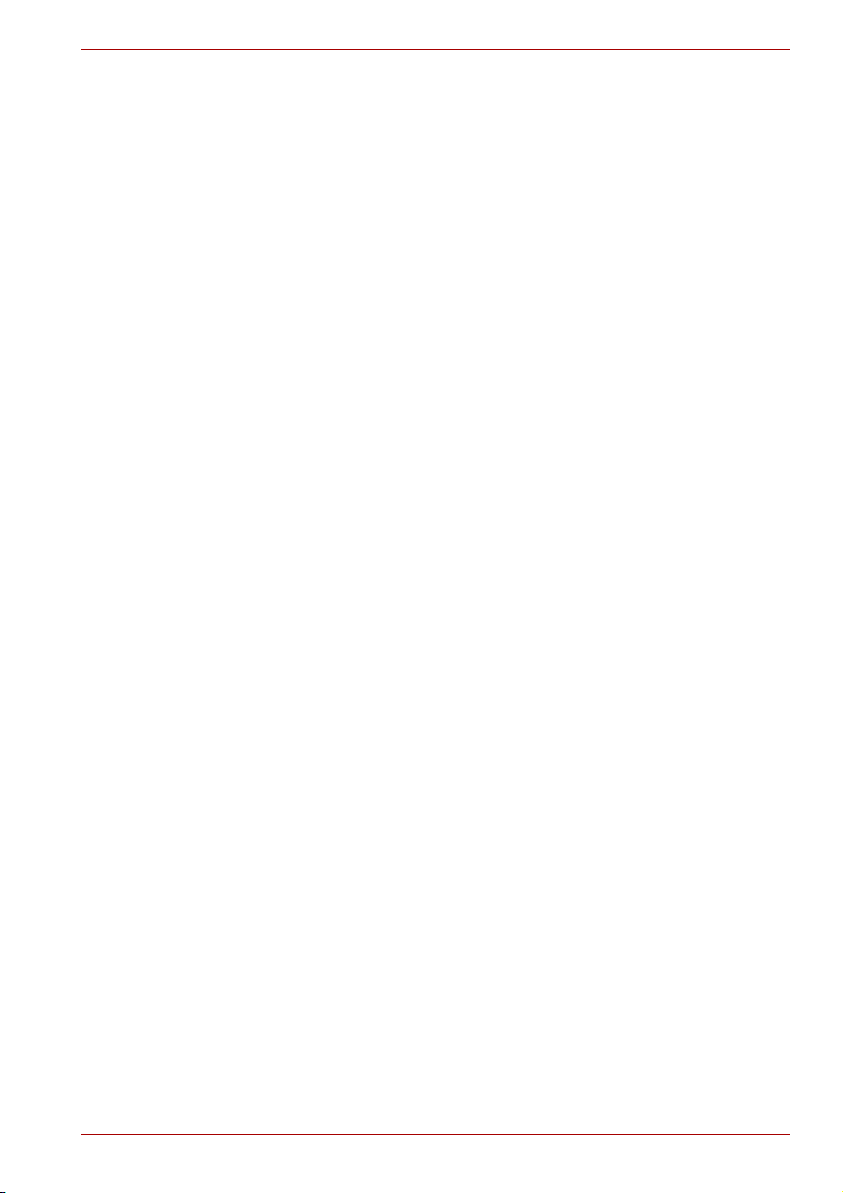
Ζημιά από πίεση ή κρούση
Μην εξασκείτε μεγάλη πίεση στον υπολογιστή και μην τον υποβάλλετε σε
ισχυρές κρούσεις οποιασδήποτε μορφής. Είναι δυνατό να προκληθεί ζημιά
στα λειτουργικά του μέρη ή να προκληθούν άλλες δυσλειτουργίες.
Υπερθέρμανση των καρτών PC
Μερικές κάρτες PC καθίστανται πολύ θερμές μετά από παρατεταμένη
χρήση. Αυτό είναι δυνατό να οδηγήσει σε σφάλματα ή αστάθεια της
λειτουργίας της εν λόγω συσκευής. Επίσης, να είστε προσεκτικοί όταν
αφαιρείτε μια κάρτα PC που έχει χρησιμοποιηθεί για μεγάλο χρονικό
διάστημα.
Κινητά τηλέφωνα
Θα πρέπει να γνωρίζετε ότι η χρήση κινητών τηλεφώνων είναι δυνατό να
προκαλέσει παρεμβολές στο σύστημα ήχου. Η λειτουργία του υπολογιστή
δεν θα επηρεαστεί με οποιονδήποτε τρόπο. Ωστόσο, συνιστάται η διατήρηση
ελάχιστης απόστασης 30 εκ. μεταξύ του υπολογιστή και του κινητού
τηλεφώνου που χρησιμοποιείται.
Εγχειρίδιο Οδηγιών για την Ασφάλεια και την Άνεση
Όλες οι σημαντικές πληροφορίες για την ασφαλή και σωστή χρήση αυτού
του υπολογιστή περιγράφονται στο Εγχειρίδιο Οδηγιών για την Ασφάλεια
και την Άνεση που εσωκλείεται. Βεβαιωθείτε ότι το διαβάσατε προσεκτικά
πριν χρησιμοποιήσετε τον υπολογιστή.
Σειρά L40
Εγχειρίδιο χρήσης xiii
Page 14
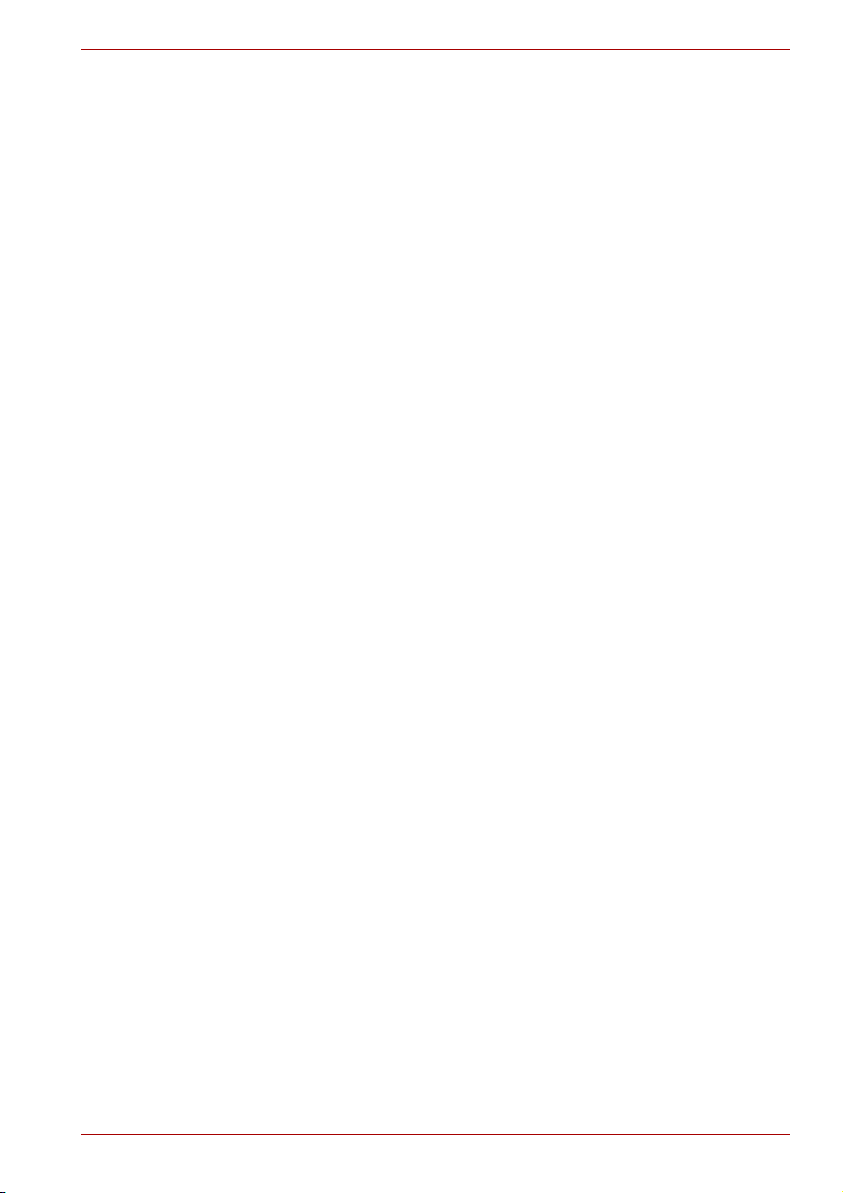
Περιεχόμενα
Κεφάλαιο 1 Χαρακτηριστικά της σειράς L40
Χαρακτηριστικά . . . . . . . . . . . . . . . . . . . . . . . . . . . . . . . . . . . . . . . . . . 1-1
Ειδικά χαρακτηριστικά . . . . . . . . . . . . . . . . . . . . . . . . . . . . . . . . . . . . . 1-8
Βοηθητικά προγράμματα και εφαρμογές . . . . . . . . . . . . . . . . . . . . . 1-10
Επιλογές . . . . . . . . . . . . . . . . . . . . . . . . . . . . . . . . . . . . . . . . . . . . . . . 1-12
Κεφάλαιο 2 Γνωριμία με τον υπολογιστή σας
Πρόσοψη με την οθόνη κλειστή . . . . . . . . . . . . . . . . . . . . . . . . . . . . . 2-1
Δεξιά πλευρά . . . . . . . . . . . . . . . . . . . . . . . . . . . . . . . . . . . . . . . . . . . . . 2-2
Αριστερή πλευρά . . . . . . . . . . . . . . . . . . . . . . . . . . . . . . . . . . . . . . . . . 2-4
Πίσω πλευρά . . . . . . . . . . . . . . . . . . . . . . . . . . . . . . . . . . . . . . . . . . . . . 2-4
Κάτω πλευρά. . . . . . . . . . . . . . . . . . . . . . . . . . . . . . . . . . . . . . . . . . . . . 2-6
Πρόσοψη με την ενσωματωμένη οθόνη ανοικτή . . . . . . . . . . . . . . . 2-7
Ενδεικτικές λυχνίες πληκτρολογίου . . . . . . . . . . . . . . . . . . . . . . . . . . 2-8
Μονάδα οπτικών μέσων αποθήκευσης . . . . . . . . . . . . . . . . . . . . . . . 2-9
Σειρά L40
Κεφάλαιο 3 Ξεκινώντας
Σύνδεση του τροφοδοτικού . . . . . . . . . . . . . . . . . . . . . . . . . . . . . . . . . 3-1
Άνοιγμα της ενσωματωμένης οθόνης . . . . . . . . . . . . . . . . . . . . . . . . 3-2
Έναρξη λειτουργίας . . . . . . . . . . . . . . . . . . . . . . . . . . . . . . . . . . . . . . . 3-3
Πρώτη εκκίνηση . . . . . . . . . . . . . . . . . . . . . . . . . . . . . . . . . . . . . . . . . . 3-3
Τερματ ι σ μ ό ς λειτουργίας . . . . . . . . . . . . . . . . . . . . . . . . . . . . . . . . . . . 3-4
Επανεκκίνηση. . . . . . . . . . . . . . . . . . . . . . . . . . . . . . . . . . . . . . . . . . . . 3-8
Επιλογές αποκατάστασης του συστήματος. . . . . . . . . . . . . . . . . . . . 3-9
Αποκατάσταση του προεγκατεστημένου λογισμικού από
το δίσκο CD-ROM Αποκατάστασης Προϊόντος (παρέχεται σε
ορισμένα μοντέλα) . . . . . . . . . . . . . . . . . . . . . . . . . . . . . . . . . . . . . . . . 3-9
Εγχειρίδιο χρήσης xiv
Page 15

Σειρά L40
Κεφάλαιο 4
Bασικές λειτουργίες
Χρήση του TouchPad . . . . . . . . . . . . . . . . . . . . . . . . . . . . . . . . . . . . . . 4-1
Χρήση του ενσωματωμένου μόντεμ . . . . . . . . . . . . . . . . . . . . . . . . . . 4-2
Προσαρμογέας δικτύου (LAN). . . . . . . . . . . . . . . . . . . . . . . . . . . . . . . 4-6
Ασύρματο δίκτυο . . . . . . . . . . . . . . . . . . . . . . . . . . . . . . . . . . . . . . . . . 4-8
Χρήση των μονάδων οπτικών μέσων αποθήκευσης . . . . . . . . . . . . 4-9
Εγγραφή δίσκων CD στη μονάδα CD-RW/DVD-ROM . . . . . . . . . . . 4-13
Εγγραφή δίσκων CD/DVD στη μονάδα DVD Super Multi
με υποστήριξη εγγραφής σε δίσκους DVD διπλού στρώματος. . . 4-16
Κατά τη χρήση του Ulead DVD MovieFactory® για TOSHIBA . . . . 4-21
TOSHIBA Disc Creator . . . . . . . . . . . . . . . . . . . . . . . . . . . . . . . . . . . . 4-24
Φροντίδα των μέσων αποθήκευσης . . . . . . . . . . . . . . . . . . . . . . . . . 4-25
Δίσκοι. . . . . . . . . . . . . . . . . . . . . . . . . . . . . . . . . . . . . . . . . . . . . . . . . . 4-26
Ρυθμίσεις για χρήση περισσοτέρων της μίας οθονών. . . . . . . . . . 4-27
Καθαρισμός του υπολογιστή
Μεταφορά του υπολογιστή . . . . . . . . . . . . . . . . . . . . . . . . . . . . . . . . 4-28
Κεφάλαιο 5 Πληκτρολόγιο
Πλήκτρα γραφομηχανής . . . . . . . . . . . . . . . . . . . . . . . . . . . . . . . . . . . 5-1
Πλήκτρα λειτουργιών F1...F12. . . . . . . . . . . . . . . . . . . . . . . . . . . . . . . 5-2
Προγραμματιζόμενα πλήκτρα: Συνδυασμοί με το πλήκτρο Fn . . . . 5-2
Πλήκτρα συντόμευσης . . . . . . . . . . . . . . . . . . . . . . . . . . . . . . . . . . . . . 5-3
Ειδικά πλήκτρα των Windows. . . . . . . . . . . . . . . . . . . . . . . . . . . . . . . 5-4
Πλήκτρα υπέρθεσης . . . . . . . . . . . . . . . . . . . . . . . . . . . . . . . . . . . . . . . 5-4
Εισαγωγή χαρακτήρων ASCII . . . . . . . . . . . . . . . . . . . . . . . . . . . . . . . 5-6
. . . . . . . . . . . . . . . . . . . . . . . . . . . . . . . 4-28
Κεφάλαιο 6 Τρόποι παροχής ρεύματος και εκκίνησης
Συνθήκες τροφοδοσίας ρεύματος . . . . . . . . . . . . . . . . . . . . . . . . . . . . 6-1
Ενδεικτικές λυχνίες τροφοδοσίας ρεύματος . . . . . . . . . . . . . . . . . . . 6-1
Τύπο ι μπαταριών . . . . . . . . . . . . . . . . . . . . . . . . . . . . . . . . . . . . . . . . . 6-2
Φροντίδα και χρήση της επαναφορτιζόμενης μπαταρίας . . . . . . . . 6-3
Αντικατάσταση της επαναφορτιζόμενης μπαταρίας . . . . . . . . . . . . 6-10
Τρόποι τερματισμού λειτουργίας του υπολογιστή . . . . . . . . . . . . . 6-12
Έναρξη/τερματισμός λειτουργίας με το άνοιγμα/κλείσιμο της
ενσωματωμένης οθόνης . . . . . . . . . . . . . . . . . . . . . . . . . . . . . . . . . . 6-13
Αυτόματη μετάβαση του συστήματος σε κατάσταση
προσωρινής απενεργοποίησης/αδρανοποίησης. . . . . . . . . . . . . . 6-13
Κεφάλαιο 7 Προαιρετικές συσκευές
Express Card . . . . . . . . . . . . . . . . . . . . . . . . . . . . . . . . . . . . . . . . . . . . 7-1
Κάρτα μνήμης τύπου SD/SDHC/MMC/MS/MS Pro/xD . . . . . . . . . . . . 7-3
Επέκταση μνήμης. . . . . . . . . . . . . . . . . . . . . . . . . . . . . . . . . . . . . . . . . 7-6
Επιπρόσθετη επαναφορτιζόμενη μπαταρία . . . . . . . . . . . . . . . . . . . 7-7
Πρόσθετο τροφοδοτικό . . . . . . . . . . . . . . . . . . . . . . . . . . . . . . . . . . . . 7-7
Εξωτερική οθόνη . . . . . . . . . . . . . . . . . . . . . . . . . . . . . . . . . . . . . . . . . 7-7
Εγχειρίδιο χρήσης xv
Page 16
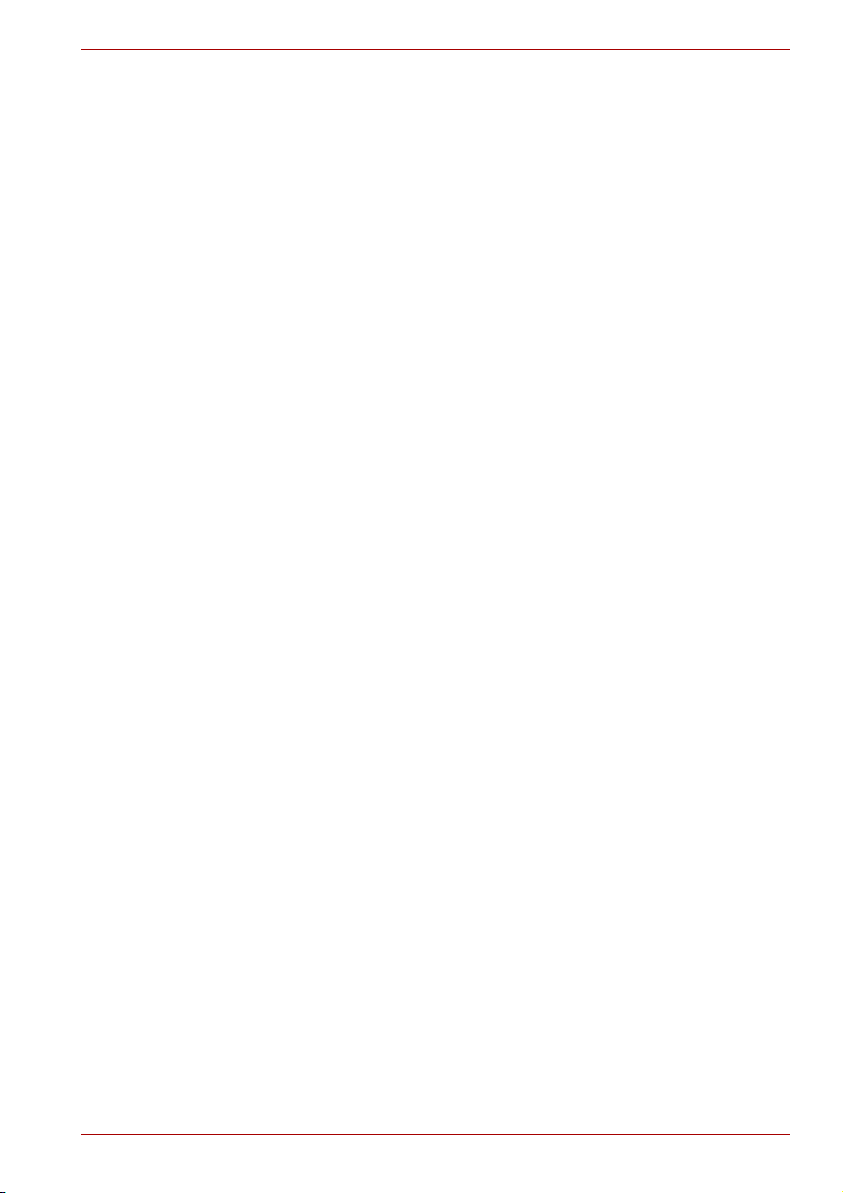
Σειρά L40
Κεφάλαιο 8
Αντιμετώπιση προβλημάτων
Διαδικασία επίλυσης προβλημάτων . . . . . . . . . . . . . . . . . . . . . . . . . 8-1
Λίστα ελέγχου υλικού και συστήματος . . . . . . . . . . . . . . . . . . . . . . . . 8-3
Υποστήριξη της TOSHIBA . . . . . . . . . . . . . . . . . . . . . . . . . . . . . . . . . 8-18
Κεφάλαιο 9 Δηλώσεις αποποίησης ευθυνών
Επεξεργαστής . . . . . . . . . . . . . . . . . . . . . . . . . . . . . . . . . . . . . . . . . . . . 9-1
Μνήμη (κύριο σύστημα) . . . . . . . . . . . . . . . . . . . . . . . . . . . . . . . . . . . . 9-2
Διάρκεια ζωής της μπαταρίας . . . . . . . . . . . . . . . . . . . . . . . . . . . . . . . 9-2
Χωρητικότητα μονάδας σκληρού δίσκου. . . . . . . . . . . . . . . . . . . . . . 9-3
Ενσωματωμένη οθόνη υγρών κρυστάλλων . . . . . . . . . . . . . . . . . . . 9-3
Επεξεργαστής γραφικών ("GPU") . . . . . . . . . . . . . . . . . . . . . . . . . . . 9-3
Ασύρματο δίκτυο . . . . . . . . . . . . . . . . . . . . . . . . . . . . . . . . . . . . . . . . . 9-3
Εικονίδια που δεν έχουν εφαρμογή . . . . . . . . . . . . . . . . . . . . . . . . . . 9-4
Προστασία από αντιγραφή . . . . . . . . . . . . . . . . . . . . . . . . . . . . . . . . . 9-4
Εικόνες στο παρόν εγχειρίδιο . . . . . . . . . . . . . . . . . . . . . . . . . . . . . . . 9-4
Φωτεινότητα της ενσωματωμένης οθόνης υγρών κρυστάλλων
και καταπόνηση των ματιών . . . . . . . . . . . . . . . . . . . . . . . . . . . . . . . . 9-4
Παράρτημα A Προδιαγραφές
Παράρτημα B Τρόποι λειτουργίας εξωτερικής οθόνης
Παράρτημα C Καλώδιο εναλλασσόμενου ρεύματος και φις
Παράρτημα D Σε περίπτωση κλοπής του υπολογιστή σας
Γλωσσάριο
Εγχειρίδιο χρήσης xvi
Page 17

Πρόλογος
Συγχαρητήρια για την αγορά ενός υπολογιστή της σειράς L40! Αυτός ο
πανίσχυρος φορητός υπολογιστής παρέχει εξαιρετικές δυνατότητες
επέκτασης, συμπεριλαμβανομένων των συσκευών πολυμέσων. Αυτός ο
υπολογιστής είναι σχεδιασμένος για να παρέχει πολλά χρόνια αξιόπιστης
υπολογιστικής χρήσης υψηλής απόδοσης.
Αυτό το εγχειρίδιο παρέχει πληροφορίες σχετικά με τη ρύθμιση παραμέτρων
και τη χρήση του υπολογιστή της σειράς L40. Παρέχει επίσης αναλυτικές
πληροφορίες για τη ρύθμιση των παραμέτρων του υπολογιστή σας, τις
βασικές λειτουργίες και τη φροντίδα, τη χρήση των προαιρετικών συσκευών
και την αντιμετώπιση προβλημάτων.
Εάν είστε αρχάριος στη χρήση υπολογιστών ή στη χρήση φορητών
υπολογιστών, διαβάστε πρώτα τα Χαρακτηριστικά της σειράς L40 και
Γνωριμία με τον
δυνατότητες, τα συστατικά μέρη και τα πρόσθετα εξαρτήματα του υπολογιστή
σας. Κατόπιν, διαβάστε το κεφάλαιο Ξεκινώντας για οδηγίες βήμα-προςβήμα σχετικά με την εγκατάσταση του υπολογιστή σας.
Εάν συγκαταλέγεστε στους πεπειραμένους χρήστες, συνεχίστε να διαβάζετε
τον πρόλογο για να ενημερωθείτε σχετικά
εγχειριδίου αυτού και κατόπιν ξεφυλλίστε τις σελίδες του για να εξοικειωθείτε
με αυτό. Μην παραλείψετε την ενότητα Ειδικά χαρακτηριστικά του κεφαλαίου
Χαρακτηριστικά της σειράς L40, για να ενημερωθείτε σχετικά με τα
μοναδικά χαρακτηριστικά αυτού του υπολογιστή.
Σειρά L40
υπολογιστή σας κεφάλαια για να εξοικειωθείτε με τις
με τον τρόπο οργάνωσης του
Περιεχόμενα του εγχειριδίου
Αυτό το εγχειρίδιο περιέχει πληροφορίες σχετικά με τα διάφορα συστατικά
μέρη του υπολογιστή και πώς να τα χρησιμοποιήσετε.
Κεφάλαιο 1, Χαρακτηριστικά της σειράς L40. Το κεφάλαιο αυτό επισημαίνει
τα ειδικά χαρακτηριστικά, τα βοηθητικά προγράμματα και τον προαιρετικό
εξοπλισμό του υπολογιστή.
Κεφάλαιο 2, Γνωριμία με τον υπολογιστή σας. Στο κεφάλαιο αυτό
περιγράφονται τα διάφορα
Εξοικειωθείτε με κάθε συστατικό μέρος πριν χειριστείτε τον υπολογιστή.
Κεφάλαιο 3, Ξεκινώντας. Το κεφάλαιο αυτό παρέχει βασικές πληροφορίες
για να ξεκινήσετε με τη χρήση του υπολογιστή σας.
Εγχειρίδιο χρήσης xvii
συστατικά μέρη του υπολογιστή σας.
Page 18
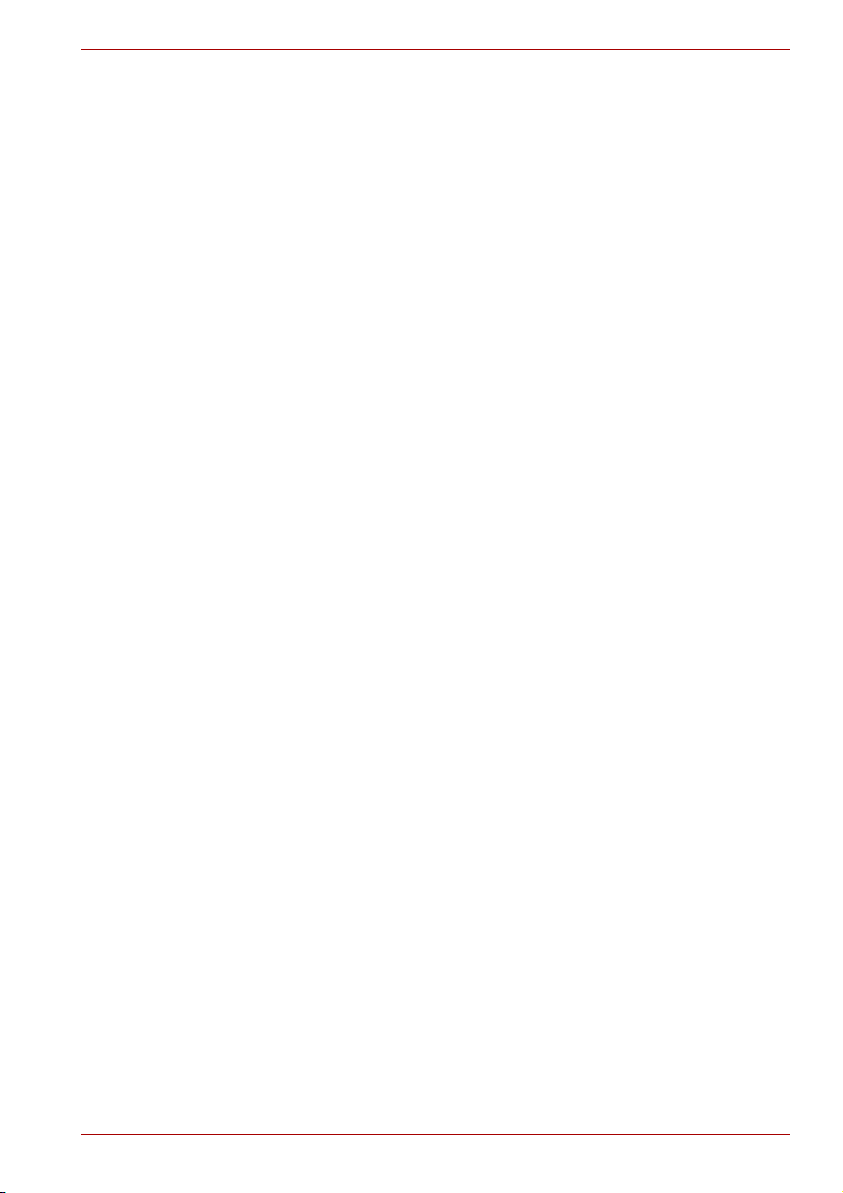
Συμβάσεις
Σειρά L40
Κεφάλαιο 4, Bασικές λειτουργίες. Αυτό το κεφάλαιο παρέχει πληροφορίες
σχετικά με τη χρήση των συστατικών μερών του υπολογιστή.
Κεφάλαιο 5, Πληκτρολόγιο. Στο κεφάλαιο αυτό, περιγράφονται ειδικές
λειτουργίες του πληκτρολογίου, συμπεριλαμβανομένων του αριθμητικού
πληκτρολογίου υπέρθεσης και των συντομεύσεων.
Κεφάλαιο 6, Τρόποι παροχής ρεύματος και εκκίνησης. Το κεφάλαιο αυτό
παρέχει πληροφορίες σχετικά με τις πηγές
υπολογιστή.
Κεφάλαιο 7, Προαιρετικές συσκευές. Στο κεφάλαιο αυτό περιγράφεται ο
διαθέσιμος προαιρετικός εξοπλισμός.
Κεφάλαιο 8, Αντιμετώπιση προβλημάτων. Το κεφάλαιο αυτό παρέχει
πιθανές λύσεις σε προβλήματα που ενδέχεται να συναντήσετε κατά τη
χρήση του υπολογιστή.
Κεφάλαιο 9, Δηλώσεις αποποίησης ευθυνών. Το κεφάλαιο αυτό
περιλαμβάνει τις δηλώσεις αποποίησης ευθυνών που έχουν εφαρμογή
υπολογιστή.
στον
Το Παράρτημα A παρέχει πρόσθετες πληροφορίες που μπορεί να
χρησιμοποιήσετε ως αναφορά στο μέλλον.
Στο Γλωσσάριο δίνονται οι ορισμοί γενικών όρων των υπολογιστών και
περιλαμβάνεται μια λίστα με ακρωνύμια τα οποία χρησιμοποιούνται στο
κείμενο.
Στο παρόν εγχειρίδιο χρησιμοποιούνται οι ακόλουθες συμβάσεις για την
περιγραφή, την αναγνώριση και την επισήμανση όρων και διαδικασιών
χειρισμού.
παροχής ρεύματος του
Ακρωνύμια
Την πρώτη φορά που εμφανίζονται τα ακρωνύμια και όποτε κρίνεται
απαραίτητο για λόγους σαφήνειας, τα ακρωνύμια αναφέρονται εντός
παρενθέσεων μετά από τον ορισμό τους. Παράδειγμα: Μνήμη Μόνο για
Ανάγνωση (Read Only Memory, ROM). Τα ακρωνύμια ορίζονται επίσης στο
Γλωσσάριο.
Εικονίδια
Τα εικονίδια χαρακτηρίζουν θύρες, ρυθμιστικά και άλλα μέρη του υπολογιστή
σας. Επίσης, εικονίδια χρησιμοποιούνται και στον πίνακα ενδεικτικών
λυχνιών για την αναγνώριση των μερών του υπολογιστή για τα οποία
δίνονται πληροφορίες.
Εγχειρίδιο χρήσης xviii
Page 19
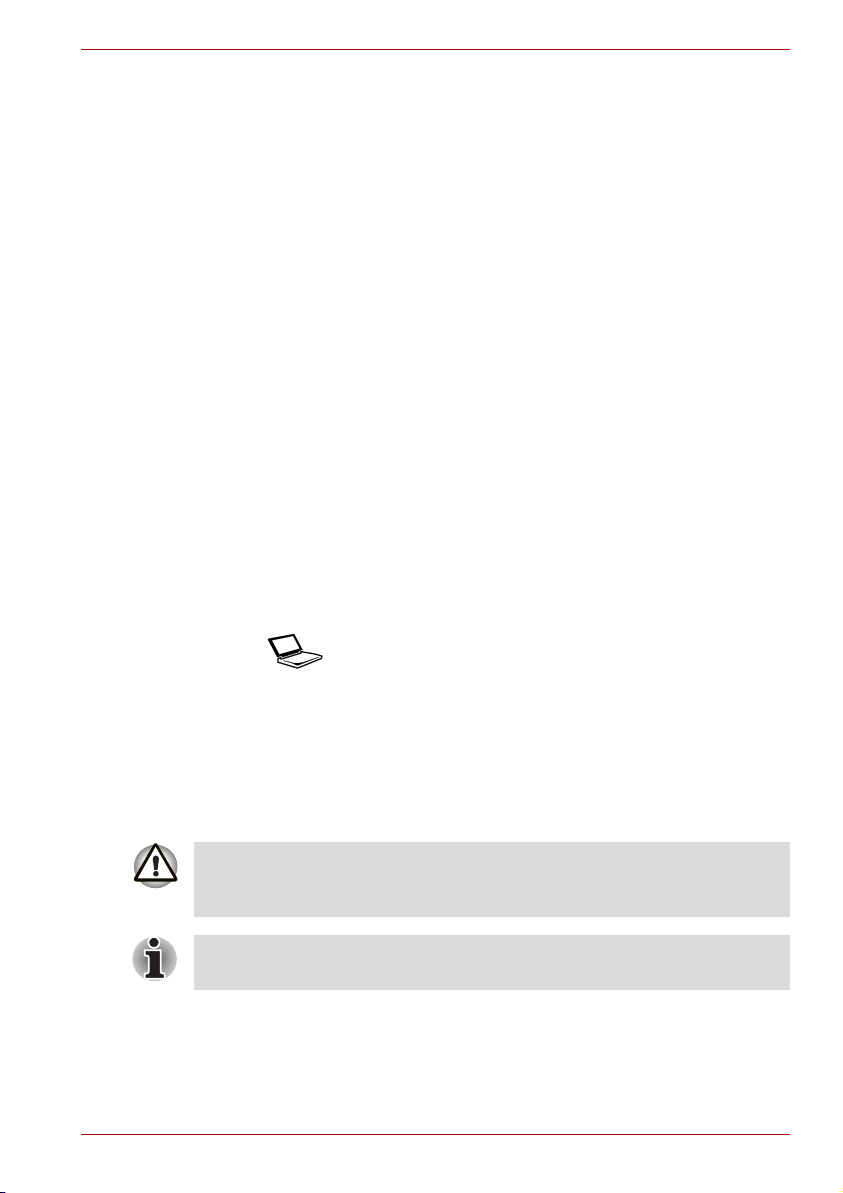
Πλήκτρα
Τα πλήκτρα του πληκτρολογίου χρησιμοποιούνται στο κείμενο για την
περιγραφή πολλών λειτουργιών του υπολογιστή. Τα έντονα γραμμένα
ονόματα πλήκτρων αναφέρονται στα σύμβολα που βρίσκονται πάνω στα
πλήκτρα, όπως αυτά εμφανίζονται στο πληκτρολόγιο. Για παράδειγμα, το
Enter αντιστοιχεί στο πλήκτρο Enter.
Χειρισμός πλήκτρων
Σε μερικές εργασίες, απαιτείται το ταυτόχρονο πάτημα δύο ή περισσοτέρων
πλήκτρων. Οι εργασίες αυτές χαρακτηρίζονται από τα σύμβολα που
βρίσκονται επάνω στα αντίστοιχα πλήκτρα, συνδεόμενα μεταξύ τους με ένα
συν (+). Για παράδειγμα, το Ctrl + C σημαίνει ότι πρέπει να κρατήσετε
πατημένο το πλήκτρο Ctrl και ταυτόχρονα να πατήσετε το πλήκτρο
πρέπει να χρησιμοποιηθούν τρία πλήκτρα ταυτόχρονα, κρατήστε πατημένα
τα δύο πρώτα και ταυτόχρονα πατήστε το τρίτο.
DISKCOPY A: B: Σε ορισμένες διαδικασίες όπου απαιτείται κάποια
ενέργεια όπως π.χ. να κάνετε κλικ σε ένα εικονίδιο
ή να εισαγάγετε κείμενο, το όνομα του εικονιδίου ή
το κείμενο που πρέπει να πληκτρολογήσετε
εμφανίζονται με τη μορφή που απεικονίζεται
αριστερά.
Oθόνη, ενσωματωμένη
Σειρά L40
C. Εάν
Οι τίτλοι των παραθύρων ή τα εικονίδια ή το
ΑΒΓ
κείμενο, που παράγονται
προβάλλονται στην οθόνη του, εμφανίζονται με τη
γραμματοσειρά που βλέπετε αριστερά.
από τον υπολογιστή και
Μηνύματα
Στο παρόν εγχειρίδιο, χρησιμοποιούνται μηνύματα που σας θέτουν υπ' όψη
σημαντικές πληροφορίες. Κάθε τύπος μηνύματος αναγνωρίζεται με τη
μορφή που απεικονίζεται κατωτέρω.
ΠΡΟΕΙΔΟΠΟΙΗΣΗ/ΠΡΟΣΟΧΗ: Πληροφορίες για να αποφύγετε τυχόν
σωματικές βλάβες ή την πρόκληση ζημι άς στα συστατικά μέρη όταν
προσπαθείτε να ολοκληρώσετε μια εργασία.
ΣΗΜΕΙΩΣΗ: Οδηγίες που ΠΡΕΠΕΙ να ακολουθήσετε για να ολοκληρώσετε
μια εργασία.
Εγχειρίδιο χρήσης xix
Page 20

Όροι
Ο όρος αυτός ορίζεται στο παρόν έγγραφο ως εξής:
Κουμπί START
(έναρξης)
Λίστα ελέγχου εξοπλισμού
Αποσυσκευάστε προσεκτικά τον υπολογιστή σας. Φυλάξτε το κιβώτιο και
τα υλικά συσκευασίας για μελλοντική χρήση. Ελέγξτε και βεβαιωθείτε ότι
υπάρχουν όλα τα ακόλουθα είδη:
Υλικό
n Φορητός προσωπικός υπολογιστής σειράς L40
n Τροφοδοτικό γενικής χρήσης και καλώδιο ρεύματος
n Αρθρωτό καλώδιο για το μόντεμ (παρέχεται με κάποια μοντέλα)
Λογισμικό
Το παρακάτω λειτουργικό σύστημα Windows και το λογισμικό βοηθητικού
προγράμματος είναι προεγκατεστημένα.
n Microsoft® Windows Vista
n TOSHIBA DVD Player
n TOSHIBA ConfigFree
n TOSHIBA Assist
n TOSHIBA Disc Creator
n TOSHIBA CD/DVD Drive Acoustic Silencer
n Ulead DVD MovieFactory
n TOSHIBA SD Memory Utilities
n TOSHIBA Accessibility
n Ηλεκτρονικό εγχειρίδιο
Σειρά L40
Η λέξη "Έναρξη" αναφέρεται στο κουμπί των
Microsoft
®
Windows Vista®.
®
®
for TOSHIBA
Εάν χρησιμοποιήσετε προγράμματα οδήγησης τα οποία δεν έχουν
προεγκατασταθεί ή δε διανέμονται από την TOSHIBA, το σύστημα
ενδέχεται να μη λειτουργεί σωστά.
Το βοηθητικό πρόγραμμα SD Memory Card Format και άλλες λειτουργίες
για μνήμες SD περιλαμβάνονται στα βοηθητικά προγράμματα για κάρτες
μνήμης SD της TOSHIBA. Κατά την κατάργηση της εγκατάστασης των
βοηθητικών προγραμμάτων SD, κάντε κλικ διαδοχικά στο Έναρξη
Πίνακας Ελέγχου Κατάργηση εγκατάστασης ενός προγράμματος και
επιλέξτε το TOSHIBA SD Memory Utilities.
Εγχειρίδιο χρήσης xx
Page 21

Σειρά L40
Υλικό τεκμηρίωσης και μέσο αποθήκευσης αντιγράφων ασφαλείας
n Υλικό τεκμηρίωσης του υπολογιστή σας:
n Εγχειρίδιο χρήσης του προσωπικού υπολογιστή σειράς L40
n Οδηγός γρήγορης εκκίνησης υπολογιστή σειράς L40
n Εγχειρίδιο Οδηγιών για την Ασφάλεια και την Άνεση
n Microsoft
n Πληροφορίες περί εγγύησης
n Δίσκος DVD-ROM Aποκατάστασης Pροϊόντος (παρέχεται με κάποια
μοντέλα)
Αν οποιοδήποτε από τα είδη αυτά λείπει ή είναι κατεστραμμένο,
απευθυνθείτε αμέσως στον αντιπρόσωπό σας.
®
Windows Vista® Οδηγός γρήγορης εκκίνησης
Εγχειρίδιο χρήσης xxi
Page 22

Χαρακτηριστικά της σειράς L40
Κεφάλαιο 1
Χαρακτηριστικά της σειράς L40
Το κεφάλαιο αυτό επισημαίνει τα ειδικά χαρακτηριστικά, τον προαιρετικό
εξοπλισμό και τα πρόσθετα εξαρτήματα του υπολογιστή.
Τα βασικά χαρακτηριστικά περιγράφονται σε ξεχωριστό φυλλάδιο.
Μερικά από τα χαρακτηριστικά που περιγράφονται στο παρόν εγχειρίδιο
ενδέχεται να μην λειτουργούν σωστά εάν χρησιμοποιείτε λειτουργικό
σύστημα που δεν έχει προεγκατασταθεί από την TOSHIBA.
Χαρακτηριστικά
Για τις λεπτομέρειες διαμόρφωσης του μοντέλου που αγοράσατε,
επισκεφτείτε την τοποθεσία Web της TOSHIBA της περιοχής σας.
Επεξεργαστής
Ανάλογα με το μοντέλο:
Παρακαλούμε επισκεφτείτε την τοποθεσία Web της TOSHIBA της περιοχής
σας για τις λεπτομέρειες διαμόρφωσης του μοντέλου που αγοράσατε.
Δήλωση αποποίησης ευθυνών (για τον επεξεργαστή)
Για περισσότερες λεπτομέρειες σχετικά με τη δήλωση αποποίησης
ευθυνών, ανατρέξτε στην ενότητα Δηλώσεις αποποίησης ευθυνών στο
κεφάλαιο 9.
Chipset
n Mobile Intel
n Realtek ALC660-VD-GR
n RICOH R5C847 με υποδοχή πολλαπλών
ψηφιακών καρτών πολυμέσων.
n Realtek 8100CL ως ελεγκτής τοπικού δικτύου
(LAN) 10/100Mbps
Εγχειρίδιο χρήσης 1-1
®
GL960 Express Chipset
Page 23
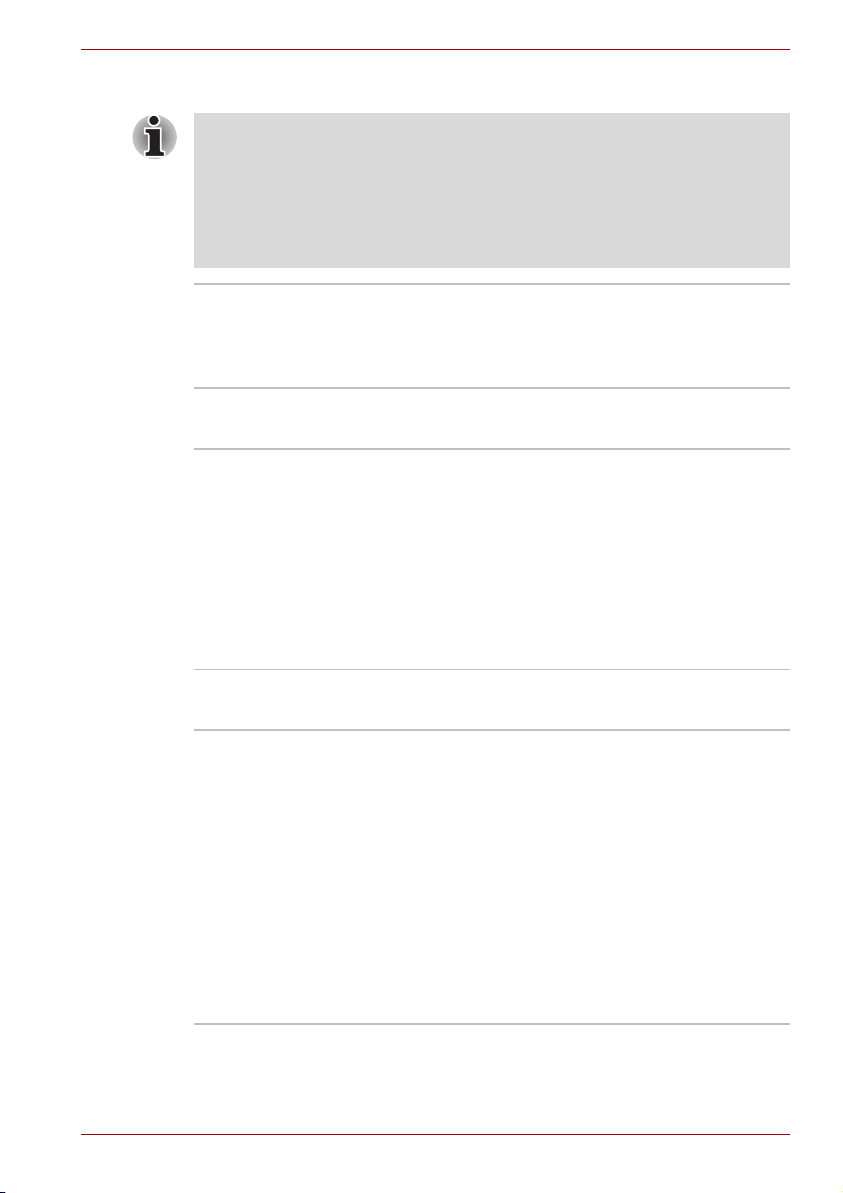
Χαρακτηριστικά της σειράς L40
Κύρια μνήμη
Το σύστημα γραφικών του υπολογιστή ενδέχεται να χρησιμοποιεί μέρος της
κύριας μνήμης του συστήματος για να επιτύχει υψηλές επιδόσεις στα
γραφικά, μειώνοντας συνεπώς το μέγεθος της μνήμης του συστήματος που
θα είναι διαθέσιμη για άλλες δραστηριότητες. Η ποσότητα μνήμης που
εκχωρείται για την υποστήριξη των γραφικών ποικίλλει ανάλογα με το
σύστημα
μνήμης του συστήματος και άλλους παράγοντες.
γραφικών, τις χρησιμοποιούμενες εφαρμογές, το μέγεθος της
n 2 υποδοχές SODIMM για επέκταση έως τα
2GB (δύο μνήμες των 1GB)
n Μνήμη SODIMM: 512MB, 1024MB, 2048MB
n Υποστήριξη διπλού καναλιού
BIOS
n Επαναπρογραμματιζόμενη μνήμη ROM
1024 KB για το BIOS του συστήματος
n Κατάσταση αναμονής/αδρανοποίησης, με
αποθήκευση στοιχείων στη μνήμη ή στο
σκληρό δίσκο
n Προστασία κωδικού πρόσβασης υλικού
n Διάφορες συντομεύσεις για τον έλεγχο του
συστήματος
n Πλήρης λειτουργικότητα ACPI 2,0
Τροφοδοσία ρεύματος
Επαναφορτιζόμενη
μπαταρία
Εγχειρίδιο χρήσης 1-2
"Έξυπνη" μπαταρία 6 στοιχείων ιόντων λιθίου
(Li-Ion), χωρητικότητας 43,2 Wh (10,8V/4000mAH)
Χρόνος φόρτισης μέχρι το 100% της
χωρητικότητας: 12 ώρες περίπου ή περισσότερο
(με τον υπολογιστή σε λειτουργία).
Χρόνος φόρτισης μέχρι το 100% της
χωρητικότητας: 4 ώρες περίπου (με τον
υπολογιστή εκτός λειτουργίας).
Χρόνος εκφόρτισης με τον
κατάσταση προσωρινής απενεργοποίησης:
περίπου 2 ημέρες για την μπαταρία 6 στοιχείων.
Χρόνος εκφόρτισης, με τον υπολογιστή εκτός
λειτουργίας: ένας (1) μήνας περίπου.
υπολογιστή σε
Page 24
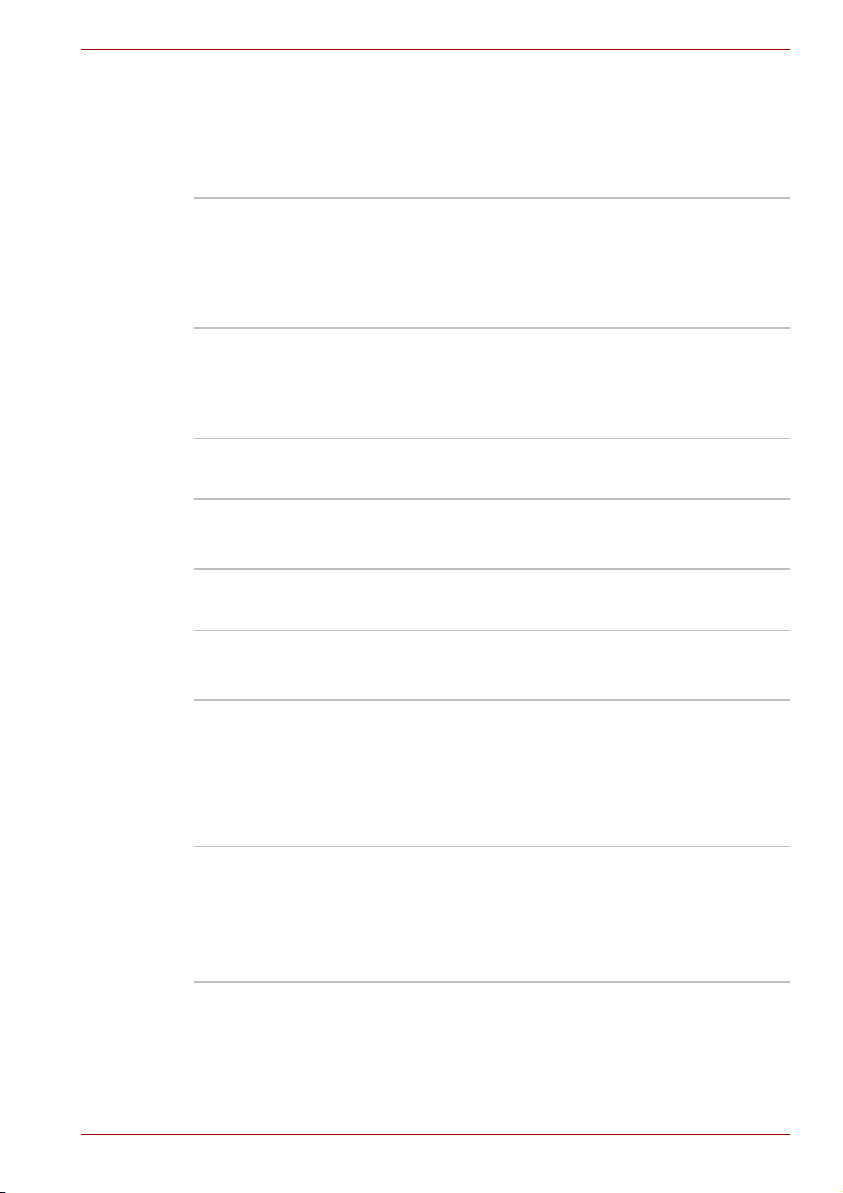
Χαρακτηριστικά της σειράς L40
Δήλωση αποποίησης ευθυνών (για τη διάρκεια ζωή ς της
μπαταρίας)
Για περισσότερες πληροφορίες σχετικά με τη δήλωση αποποίησης
ευθυνών για τη διάρκεια ζωής της μπαταρίας, ανατρέξτε στην ενότητα
Δηλώσεις αποποίησης ευθυνών του Κεφαλαίου 9.
Μπαταρία RTC Ο υπολογιστής διαθέτει μια εσωτερική μπαταρία
για την εφεδρική τροφοδοσία ρεύματος στο Ρολόι
Πραγματικού Χρόνου (Real Time Clock, RTC), το
ημερολόγιο και τις ρυθμίσεις του συστήματος.
Αυτή η μπαταρία θα κρατήσει το πολύ ένα
χωρίς εξωτερική παροχή ρεύματος.
Τροφοδοτικό Το τροφοδοτικό γενικής χρήσης τροφοδοτεί το
σύστημα με ρεύμα και επαναφορτίζει τις
μπαταρίες όταν η στάθμη φόρτισής τους είναι
χαμηλή. Συνοδεύεται από ένα αποσπώμενο
καλώδιο ρεύματος.
μήνα
TouchPad
Το Touchpad και τα κουμπιά ελέγχου στη θέση για
τις παλάμες επιτρέπουν τον έλεγχο του δείκτη
στην οθόνη.
Οθόνη (LCD)
Οθόνη WXGA TFT των
1280 οριζοντίων × 800 κατακόρυφων
εικονοστοιχείων (pixel)
15,4", με ανάλυση
Δήλωση αποποίησης ευθυνών (για την ενσωματωμένη
οθόνη)
Για περισσότερες πληροφορίες σχετικά με τη δήλωση αποποίησης
ευθυνών για την οθόνη LCD, ανατρέξτε στην ενότητα Δηλώσεις
αποποίησης ευθυνών του Κεφαλαίου 9.
Ελεγκτής γραφικών Ενσωματωμένος ελεγκτής γραφικών
Mobile Intel
Ο ελεγκτής γραφικών μεγιστοποιεί τις επιδόσεις
της οθόνης. Για περισσότερες πληροφορίες,
ανατρέξτε στην ενότητα Τρόποι λειτουργίας
εξωτερικής οθόνης του Παραρτήματος B.
Εγχειρίδιο χρήσης 1-3
®
GL960 Express Chip
Page 25

Χαρακτηριστικά της σειράς L40
Δήλωση αποποίησης ευθυνών (για τον επεξεργαστή
γραφικών)
Για περισσότερες πληροφορίες σχετικά με τη δήλωση αποποίησης
ευθυνών για τον επεξεργαστή γραφικών, ανατρέξτε στην ενότητα Δηλώσεις
αποποίησης ευθυνών του Κεφαλαίου 9.
Δισκέτες
Ενσωματωμένος
σκληρός δίσκος
Στον υπολογιστή υπάρχει εγκατεστημένη μία από
τις παρακάτω μονάδες σκληρού δίσκου, ανάλογα
με το μοντέλο που έχετε αγοράσει:
60,0 δισεκατομμύρια byte (55,88GB)
80,0 δισεκατομμύρια byte (74,51GB)
120,0 δις byte (111,76GB)
160,0 δις byte (149,01GB)
Υποστήριξη μονάδων σκληρού δίσκου των
9,5mm/2,5"
Δήλωση αποποίησης ευθυνών (για τη χωρητικότητα της
μονάδας σκληρού δίσκου)
Για περισσότερες πληροφορίες σχετικά με τη δήλωση αποποίησης
ευθυνών για τη χωρητικότητα της μονάδας σκληρού δίσκου, ανατρέξτε
στην ενότητα Δηλώσεις αποποίησης ευθυνών του Κεφαλαίου 9.
Μονάδα
CD-RW/DVD-ROM
Μερικά μοντέλα είναι εξοπλισμένα με μονάδα
δίσκων CDRW/DVD-ROM πλήρους μεγέθους
που σας επιτρέπει να εγγράφετε δεδομένα σε
απλούς και επανεγγράψιμους δίσκους CD και να
χρησιμοποιείτε δίσκους CD/DVD των 12cm
(4,72") ή των 8cm (3,15") χωρίς προσαρμογέα.
Διαβάζει δίσκους DVD-ROM μέχρι και με 8πλή
ταχύτητα, καθώς και δίσκους CD-ROM μέχρι και
με 24πλή ταχύτητα
CDRWs μέχρι και με 24πλή ταχύτητα. Αυτή η
μονάδα υποστηρίζει τα ακόλουθα συστήματα:
n DVD-ROM n DVD-Video
n CD-R n CD-RW
n CD-DA n CD-Text
n Photo CD (μονής/πολλαπλής περιόδου
λειτουργίας)
n CD-ROM Mode1, Mode2
n CD-ROMXA Mode2 (Form1, Form2)
n Enhanced CD (CD-EXTRA)
. Εγγράφει δίσκους CD-R ή
Εγχειρίδιο χρήσης 1-4
Page 26

Χαρακτηριστικά της σειράς L40
Μονάδα DVD Super
Multi με υποστήριξη
εγγραφής σε δίσκους
DVD διπλού
στρώματος
Ορισμένα μοντέλα είναι εξοπλισμένα με μονάδα
δίσκων DVD Super Multi πλήρους μεγέθους, η
οποία υποστηρίζει δίσκους διπλού στρώματος,
που σας επιτρέπει να εγγράφετε δεδομένα σε
επανεγγράψιμους δίσκους CD/DVD και να
χρησιμοποιείτε δίσκους CD/DVD των 12cm
(4,72") ή των 8cm (3,15") χωρίς προσαρμογέα.
Διαβάζει δίσκους DVD-ROM μέχρι και με 8πλή
ταχύτητα, καθώς και
δίσκους CD-ROM μέχρι και
με 24πλή ταχύτητα. Επίσης, εγγράφει δίσκους
CD-R μέχρι και με 24πλή ταχύτητα, δίσκους
CD-RW μέχρι και με 16πλή ταχύτητα, δίσκους
DVDR μέχρι και με 8πλή ταχύτητα, δίσκους
DVD-RW μέχρι και με 6πλή ταχύτητα, δίσκους
DVD+RW μέχρι και με 8πλή ταχύτητα, δίσκους
DVD+R μέχρι και με 8πλή ταχύτητα, δίσκους
DVD+R (διπλού στρώματος
) μέχρι και με 4πλή
ταχύτητα, δίσκους DVD-R (διπλού στρώματος)
μέχρι και με 4πλή ταχύτητα, καθώς και δίσκους
DVD-RAM μέχρι και με 5πλή ταχύτητα. Αυτή η
μονάδα υποστηρίζει τα ίδια συστήματα όπως η
μονάδα CD-RW/DVD-ROM καθώς και τα
ακόλουθα:
n DVD-ROM n DVD-Video
n DVD-R n DVD-RW
n DVD+R n DVD+RW
n DVD-RAM n DVD+R (διπλού στρώματος)
n DVD-R (διπλού στρώματος)
n CD-R n
CD-RW
n CD-DA n CD-Text
n Photo CD (μονής/πολλαπλής περιόδου
λειτουργίας)
n CD-ROM Mode1, Mode2
n CD-ROMXA Mode2 (Form1, Form2)
n Enhanced CD (CD-EXTRA)
Εγχειρίδιο χρήσης 1-5
Page 27

Χαρακτηριστικά της σειράς L40
Οι υπολογιστές της σειράς αυτής είναι δυνατό να δεχθούν περισσότερες
από μία μονάδες οπτικών μέσων αποθήκευσης. Για περισσότερες
πληροφορίες σχετικά με τις διαθέσιμες μονάδες οπτικών μέσων
αποθήκευσης, απευθυνθείτε στον αντιπρόσωπο.
Θύρες (ανάλογα με τη διαμόρφωση)
Express Card
Συσκευή ανάγνωσης
πολλαπλών
ψηφιακών καρτών
πολυμέσων (SD/
SDHC/MMC/MS/
MS Pro/xD)
Σας επιτρέπει να μεταφέρετε εύκολα δεδομένα
από πέντε διαφορετικούς τύπους συνηθισμένων
καρτών μνήμης πολυμέσων που
χρησιμοποιούνται σε μια ποικιλία συσκευών,
όπως οι Προσωπικοί Ψηφιακοί Βοηθοί (PDA) και
οι ψηφιακές φωτογραφικές μηχανές.
θύρες
Εξωτερική οθόνη Αναλογική θύρα VGA 15 ακροδεκτών, που
υποστηρίζει λειτουργίες συμβατές με VESA
DDC2B.
Θύρες Ενιαίου
Σειριακού Διαύλου
(USB)
Ο υπολογιστής αυτός διαθέτει 3 θύρες Ενιαίου
Σειριακού Διαύλου (Universal Serial Bus, USB),
που είναι σύμφωνες με το πρότυπο USB 2.0, οι
οποίες επιτρέπουν ταχύτητες διαμεταγωγής
δεδομένων 40 φορές υψηλότερες απ' ό,τι
επιτρέπει το πρότυπο USB 1.1 (το οποίο επίσης
υποστηρίζει αυτός ο υπολογιστής).
Πολυμέσα
Σύστημα ήχου Το ενσωματωμένο σύστημα ήχου, που είναι
συμβατό με το σύστημα ήχου των Windows,
περιλαμβάνει
για εξωτερικά μικρόφωνα και ακουστικά.
Υποδοχή ακουστικών Αυτή η τυπική στερεοφωνική υποδοχή των
3,5mm επιτρέπει τη σύνδεση ακουστικών ή
εξωτερικών ηχείων.
Υποδοχή
μικροφώνου
Εγχειρίδιο χρήσης 1-6
Μία τυπική μίνι υποδοχή σύνδεσης μικροφώνου
των 3,5 mm επιτρέπει τη σύνδεση ενός
μονοφωνικού μικροφώνου.
ενσωματωμένα ηχεία και υποδοχές
Page 28

Χαρακτηριστικά της σειράς L40
Επικοινωνίες (ανάλογα με τη διαμόρφωση)
Μόντεμ Μερικοί υπολογιστές της σειράς αυτής διαθέτουν
Προσαρμογέας
δικτύου (LAN)
Ασύρματο δίκτυο Ορισμένοι υπολογιστές της σειράς αυτής είναι
μόντεμ.
Το εσωτερικό μόντεμ παρέχει τη δυνατότητα
επικοινωνίας δεδομένων και φαξ. Το μόντεμ αυτό
υποστηρίζει τα πρωτόκολλα V.90 και V.92,
ανάλογα με τη γεωγραφική περιφέρεια, και
παρέχει μια υποδοχή σύνδεσης με τηλεφωνική
γραμμή. Η ταχύτητα μεταφοράς δεδομένων και
φαξ εξαρτάται από τις συνθήκες της αναλογικής
τηλεφωνικής
Ο υπολογιστής διαθέτει ενσωματωμένη
υποστήριξη για τοπικά δίκτυα (LAN) τύπου
Ethernet (ταχύτητα μετάδοσης 10 Mbit/
δευτερόλεπτο, σύστημα 10BASE-T) και Fast
Ethernet (ταχύτητα 100 Mbps, σύστημα
100BASE-TX).
εξοπλισμένοι με μίνι κάρτα ασύρματου δικτύου
LAN, η οποία είναι συμβατή με άλλα συστήματα
που υποστηρίζουν τα πρότυπα ασύρματων
επικοινωνιών 802.11 b/g και 802.11 a/b/g.
Διαθέτει επιλογή
2,4GHz ή 5GHz και επιτρέπει την περιαγωγή σε
πολλαπλά κανάλια.
γραμμής.
καναλιών συχνότητας μεταξύ
Ασφάλεια
Κωδικός πρόσβασης κατά την έναρξη λειτουργίας
Αρχιτεκτονική κωδικού πρόσβασης δύο επιπέδων
Υποδοχή κλειδώματος προστασίας
Δέχεται μια προαιρετική κλειδαριά προστασίας για
το κλείδωμα του υπολογιστή σε ένα γραφείο ή
άλλο μεγάλο αντικείμενο.
Εγχειρίδιο χρήσης 1-7
Page 29

Ειδικά χαρακτηριστικά
Χαρακτηριστικά της σειράς L40
Πλήκτρα
συντόμευσης
Αυτόματη
απενεργοποίηση της
ενσωματωμένης
οθόνης
Αυτόματη
απενεργοποίηση της
ενσωματωμένης
μονάδας σκληρού
δίσκου
Αυτόματη μετάβαση
του συστήματος σε
κατάσταση
προσωρινής
απενεργοποίησης/
αδρανοποίησης
Πλήκτρα υπέρθεσης Στο πληκτρολόγιο, υπάρχουν ενσωματωμένα
Κωδικός πρόσβασης
κατά την έναρξη
λειτουργίας
Τρόπος λειτουργίας
εξοικονόμησης
μπαταρίας
Αυτοί οι συνδυασμοί πλήκτρων επιτρέπουν τη
γρήγορη τροποποίηση των ρυθμίσεων
παραμέτρων του συστήματος απ' ευθείας από το
πληκτρολόγιο, χωρίς την εκτέλεση κάποιου
προγράμματος ρύθμισης παραμέτρων του
συστήματος.
Η δυνατότητα αυτή θέτει αυτόματα εκτός
λειτουργίας την ενσωματωμένη οθόνη όταν δεν
υπάρχει εισαγωγή από το πληκτρολόγιο ή
συσκευή κατάδειξης για μια καθορισμένη χρονική
περίοδο. Η τροφοδοσία ρεύματος αποκαθίσταται
μόλις πατηθεί οποιοδήποτε πλήκτρο ή μόλις γίνει
κάποια εισαγωγή από μια συσκευή κατάδειξης.
Μπορείτε να καθορίσετε τη χρονική περίοδο στη
βοηθητική εφαρμογή Επιλογές ενέργειας.
Η δυνατότητα αυτή θέτει αυτόματα εκτός
λειτουργίας τη
γίνεται πρόσβαση σε αυτήν για ένα καθορισμένο
χρονικό διάστημα. Η τροφοδοσία ρεύματος
αποκαθίσταται μόλις γίνει πρόσβαση στο σκληρό
δίσκο. Μπορείτε να καθορίσετε τη χρονική
περίοδο στη βοηθητική εφαρμογή Επιλογές
ενέργειας.
Με τη δυνατότητα αυτή, το σύστημα μεταβαίνει
κατάσταση προσωρινής απενεργοποίησης ή
αδρανοποίησης, όταν δεν υπάρχει καμία
δραστηριότητα και καμία πρόσβαση στο υλικό επί
ένα καθορισμένο χρονικό διάστημα. Μπορείτε να
καθορίσετε τη χρονική περίοδο, καθώς και να
επιλέξετε αυτόματη μετάβαση σε κατάσταση
προσωρινής απενεργοποίησης ή αδρανοποίησης
στη βοηθητική εφαρμογή Επιλογές ενέργειας.
δέκα
πλήκτρα υπέρθεσης.
Υπάρχουν επίπεδα ασφάλειας με κωδικό
πρόσβασης: επόπτης και χρήστης. Αυτά τα
επίπεδα ασφάλειας μπορούν να εμποδίσουν τη
μη εξουσιοδοτημένη πρόσβαση στον υπολογιστή
σας.
Η δυνατότητα αυτή σάς επιτρέπει την
εξοικονόμηση ρεύματος μπαταρίας. Μέσα από τη
βοηθητική εφαρμογή Επιλογές ενέργειας
μπορείτε να καθορίσετε το επίπεδο διαχείρισης
της κατανάλωσης ρεύματος του συστήματος.
μονάδα σκληρού δίσκου όταν δεν
τη
σε
Εγχειρίδιο χρήσης 1-8
Page 30

Χαρακτηριστικά της σειράς L40
Άμεση προστασία Μια συγκεκριμένη λειτουργία πλήκτρου
συντόμευσης κλειδώνει το σύστημα, παρέχοντας
ασφάλεια των δεδομένων.
Έναρξη/τερματισμός
λειτουργίας με το
άνοιγμα/κλείσιμο της
ενσωματωμένης
οθόνης
Αυτόματη μετάβαση
σε κατάσταση
αδρανοποίησης όταν
η στάθμη της
μπαταρίας είναι
χαμηλή
Αυτή η δυνατότητα θέτει τον υπολογιστή εκτός
λειτουργίας όταν κλείνετε την ενσωματωμένη
οθόνη και τον επαναφέρει σε λειτουργία όταν την
ανοίγετε. Μπορείτε να καθορίσετε τη ρύθμιση στη
βοηθητική
εφαρμογή Επιλογές ενέργειας.
Όταν η μπαταρία εκφορτιστεί σε σημείο που δεν
μπορεί να συνεχιστεί η λειτουργία του υπολογιστή,
το σύστημα εισέρχεται αυτόματα σε κατάσταση
αδρανοποίησης και τερματίζει τη λειτουργία του.
Μπορείτε να καθορίσετε τη ρύθμιση στη
βοηθητική εφαρμογή Επιλογές ενέργειας.
Αδρανοποίηση Αυτή η δυνατότητα σας επιτρέπει να
απενεργοποιήσετε τον υπολογιστή σας χωρίς να
κλείσετε το λογισμικό στο οποίο εργάζεστε.
Τα δεδομένα που βρίσκονται στην κυρίως μνήμη
αποθηκεύονται στο σκληρό δίσκο. Μόλις
ξαναθέσετε τον υπολογιστή σε λειτουργία,
μπορείτε να συνεχίσετε την εργασία σας από το
σημείο που είχατε σταματήσει.
Προσωρινή
απενεργοποίηση
Στον
τρόπο λειτουργίας προσωρινής
απενεργοποίησης, το σύστημα εξακολουθεί να
τροφοδοτείται με ρεύμα αλλά ο επεξεργαστής και
όλες οι άλλες συσκευές βρίσκονται ουσιαστικά σε
κατάσταση προσωρινής απενεργοποίησης. Όταν
ο υπολογιστής βρίσκεται σε κατάσταση
προσωρινής απενεργοποίησης, η ενδεικτική
λυχνία λειτουργίας αναβοσβήνει πορτοκαλί. Τότε ,
ο υπολογιστής θα εισέλθει σε λειτουργία
προσωρινής απενεργοποίησης, ανεξάρτητα από
τη
ρύθμιση αδρανοποίησης.
n Προτού μεταβείτε σε κατάσταση προσωρινής απενεργοποίησης,
βεβαιωθείτε ότι έχετε αποθηκεύσει τα δεδομένα σας.
n Μην τοποθετείτε και μην αφαιρείτε κάρτα επέκτασης μνήμης ενόσω ο
υπολογιστής είναι σε κατάσταση προσωρινής απενεργοποίησης. Σε μια
τέτοια περίπτωση, ενδέχεται να προκληθεί ζημιά στον υπολογιστή ή
στην κάρτα επέκτασης μνήμης.
n Μην αφαιρείτε την μπαταρία ενόσω
ο υπολογιστής είναι σε κατάσταση
προσωρινής απενεργοποίησης. Σε μια τέτοια περίπτωση, τα δεδομένα
στη μνήμη θα χαθούν.
Εγχειρίδιο χρήσης 1-9
Page 31

Βοηθητικά προγράμματα και εφαρμογές
Στην ενότητα αυτή περιγράφονται τα προεγκατεστημένα βοηθητικά
προγράμματα και παρουσιάζεται ο τρόπος εκκίνησής τους. Για περισσότερες
λεπτομέρειες σχετικά με τις διάφορες εργασίες, ανατρέξτε στο ηλεκτρονικό
εγχειρίδιο, τα αρχεία βοηθείας ή τα αρχεία readme.txt καθενός από τα
προγράμματα αυτά.
Χαρακτηριστικά της σειράς L40
TOSHIBA Assist Αυτό είναι ένα γραφικό περιβάλλον χρήστη που
TOSHIBA DVD Player Χρησιμοποείται για την αναπαραγωγή
Ενδέχεται να παρατηρηθούν χαμένα καρέ, κενά ήχου ή έλλειψη
συγχρονισμού ήχου και εικόνας κατά την αναπαραγωγή ορισμένων τίτλων
DVD Video. Βεβαιωθείτε ότι έχετε συνδέσει το τροφοδοτικό του υπολογιστή
κατά την αναπαραγωγή ενός DVD video. Τα χαρακτηριστικά εξοικονόμησης
ρεύματος μπορεί να επηρεάσουν την ομαλή αναπαραγωγή.
TOSHIBA ConfigFree Eίναι μια συλλογή βοηθητικών προγραμμάτων
TOSHIBA Disc
Creator
διευκολύνει την προσπέλαση στη βοήθεια και τις
υπηρεσίες.
πολυμέσων σε μορφή DVD μέσω ενός πίνακα
ελέγχου και λειτουργιών επί της οθόνης.
που διευκολύνει τον έλεγχο
επικοινωνιών και δικτυακών συνδέσεων. Το
ConfigFree σάς επιτρέπει επίσης να εντοπίζετε
προβλήματα επικοινωνιών και να δημιουργείτε
προφίλ για εύκολη εναλλαγή ανάμεσα σε θέσεις
και δίκτυα επικοινωνιών.
Για να ξεκινήσετε το ConfigFree, πατήστε
'Εναρξη Όλα τα προγράμματα
TOSHIBA Δίκτυα ConfigFree.
Μπορείτε να δημιουργήσετε διάφορες μορφές
δίσκων CD, όπως μεταξύ άλλων CD ήχου που
είναι δυνατό να αναπαραχθούν σε οποιαδήποτε
στερεοφωνική συσκευή αναπαραγωγής CD,
καθώς και CD δεδομένων για την αποθήκευση
των αρχείων και των φακέλων που φυλάσσετε στο
σκληρό δίσκο σας. Το λογισμικό αυτό
χρησιμοποιείται σε συνδυασμό με μια μονάδα
CD-RW/DVD-ROM ή DVD Super Multi.
συσκευών
Εγχειρίδιο χρήσης 1-10
Page 32

Χαρακτηριστικά της σειράς L40
CD/DVD Drive
Acoustic Silencer
Ulead DVD
MovieFactory® for
TOSHIBA
(ανάλογα με τη
διαμόρφωση)
Κέντρο φορητότητας
των Windows
Αυτό το βοηθητικό πρόγραμμα σάς επιτρέπει να
ρυθμίζετε την ταχύτητα ανάγνωσης της μονάδας
οπτικών μέσων αποθήκευσης. Μπορείτε να
επιλέξετε είτε τον κανονικό τρόπο λειτουργίας
(Normal Mode), όπου η μονάδα λειτουργεί στη
μέγιστη ταχύτητά της για γρήγορη πρόσβαση στα
δεδομένα, είτε στον αθόρυβο τρόπο λειτουργίας
(Quiet Mode), όπου η μονάδα λειτουργεί στη μονή
ταχύτητα
για την ανάγνωση δίσκων CD ήχου για
λιγότερο θόρυβο κατά τη λειτουργία. Η λειτουργία
αυτή δεν εφαρμόζεται στους δίσκους DVD.
Μπορείτε να επεξεργαστείτε ένα ψηφιακό βίντεο
και να δημιουργήσετε ένα δίσκο DVD βίντεο.
Το Κέντρο Φορητότητα είναι ένα βοηθητικό
πρόγραμμα για τη γρήγορη πρόσβαση σε πολλές
ρυθμίσεις φορητού υπολογιστή μέσα από ένα
παράθυρο. Ως προεπιλογή, από το λειτουργικό
σύστημα παρέχονται έως και οκτώ παράθυρα σε
παράθεση και δύο επιπλέον παράθυρα σε
παράθεση προστίθενται στο Κέντρο φορητότητας
n Κλείδωμα υπολογιστή:
Μπορείτε να το χρησιμοποιήσετε για να
κλειδώσετε τον υπολογιστή σας χωρίς να
τερματίσετε τη λειτουργία του. Η δυνατότητα
αυτή λειτουργεί με τον ίδιο τρόπο όπως το
πλήκτρο Lock στο κάτω μέρος του δεξιού
τμήματος του μενού έναρξης
.
n TOSHIBA Assist:
Μπορείτε να το χρησιμοποιήσετε για να
ανοίξετε το TOSHIBA Assist, αν είναι ή
εγκατεστημένο στον υπολογιστή σας.
Εγχειρίδιο χρήσης 1-11
Page 33

Επιλογές
Χαρακτηριστικά της σειράς L40
Μπορείτε να προσθέσετε μια σειρά από προαιρετικά είδη για να βελτιώσετε
την ισχύ και να διευκολύνετε τη χρήση του υπολογιστή σας. Διατίθεται ο
παρακάτω προαιρετικός εξοπλισμός:
Κάρτες επέκτασης
μνήμης
Χρησιμοποιείτε μόνον κάρτες επέκτασης μνήμης DDRII συμβατές με
PC5300*. Για περισσότερες πληροφορίες, συμβουλευτείτε τον
αντιπρόσωπο της TOSHIBA.
* Η διαθεσιμότητα του DDRII εξαρτάται από το μοντέλο που έχετε
αγοράσει.
Δύο κάρτες επέκτασης μνήμης μπορούν να
εγκατασταθούν στον υπολογιστή.
Επαναφορτιζόμενη
μπαταρία
Τροφοδοτικό Εάν χρησιμοποιείτε τον υπολογιστή σας σε
Εξωτερική μονάδα
δισκέτας USB
Μπορείτε να αγοράσετε μια πρόσθετη
επαναφορτιζόμενη μπαταρία από τον
αντιπρόσωπο της TOSHIBA. Χρησιμοποιήστε την
ως εφεδρική ή ως ανταλλακτική.
περισσότερες από μία τοποθεσίες συχνά, μπορεί
να σας φανεί χρήσιμο να αγοράσετε από ένα
τροφοδοτικό για κάθε τοποθεσία για να μη
χρειάζεται να μεταφέρετε το τροφοδοτικό κάθε
φορά που μετακινείστε.
Σας επιτρέπει να συνδέσετε μια εξωτερική
μονάδα δισκέτας με τον υπολογιστή σας μέσω
καλωδίου USB.
Εγχειρίδιο χρήσης 1-12
Page 34

Γνωριμία με τον υπολογιστή σας
Κεφάλαιο 2
Γνωριμία με τον υπολογιστή σας
Στο κεφάλαιο αυτό περιγράφονται τα διάφορα μέρη του υπολογιστή σας.
Για να μπορέσετε να χειριστείτε τον υπολογιστή σας, θα πρέπει να
εξοικειωθείτε με κάθε μέρος του.
Ορισμένοι τύποι πλαισίου φορητών υπολογιστών είναι σχεδιασμένοι έτσι
ώστε να δέχονται όλες τις δυνατές διαμορφώσειςμιας ολόκληρης σειράς
προϊόντων. Το μοντέλο που έχετε επιλέξει ενδέχεται να μη διαθέτει όλες τις
δυνατότητες και τις προδιαγραφές που αντιστοιχούν σε όλα τα εικονίδια ή
τους διακόπτες που υπάρχουν στο πλαίσιο του φορητού υπολογιστή, εκτός
εάν
είχατε ζητήσ ει όλες αυτές τις δυνατότητες κατά την παραγγελία σας.
Πρόσοψη με την οθόνη κλειστή
Το παρακάτω σχήμα δείχνει την πρόσοψη του υπολογιστή με την
ενσωματωμένη οθόνη του στην κλειστή θέση.
2 3
1
54
1. Ενδεικτική λυχνία ρεύματος
2. Ενδεικτική λυχνία μπαταρίας
3. Ενδεικτική λυχνία ενσωματωμένης
μονάδας σκληρού δίσκου
* Η διαθεσιμότητα του χαρακτηριστικού αυτού εξαρτάται από το μοντέλο
που έχετε αγοράσει.
Εγχειρίδιο χρήσης 2-1
4. Διακόπτης ασύρματης επικοινωνίας*
5. Ενδεικτική λυχνία ασύρματης
επικοινωνίας*
Page 35

Γνωριμία με τον υπολογιστή σας
Ενδεικτική λυχνία
λειτουργίας
Ενδεικτική λυχνία
μπαταρίας
Ενδεικτική
λυχνία
ενσωματωμένης
μονάδας σκληρού
δίσκου
Διακόπτης
ασύρματης
επικοινωνίας*
Ενδεικτική λυχνία
LED ασύρματης
επικοινωνίας*
Σε συνθήκες κανονικής λειτουργίας, η ενδεικτική
λυχνία λειτουργίας είναι πράσινη. Η ενδεικτική
λυχνία λειτουργίας αναβοσβήνει πορτοκαλί όταν
το σύστημα είναι σε προσωρινή απενεργοποίηση
και είναι σβηστή όταν
το σύστημα είναι σε
αδρανοποίηση ή σβηστό.
Η ενδεικτική λυχνία μπαταρίας δείχνει την
τρέχουσα κατάσταση φόρτισης/εκφόρτισης της
μπαταρίας. Ανάβει πράσινη όταν η μπαταρία είναι
πλήρως φορτισμένη. Ανάβει πορτοκαλί όσο η
μπαταρία φορτίζεται από το τροφοδοτικό.
Αναβοσβήνει πορτοκαλί όταν η φόρτιση της
μπαταρίας πέσει σε χαμηλά επίπεδα.
Η ενδεικτική λυχνία ενσωματωμένης μονάδας
σκληρού δίσκου δείχνει πότε ο υπολογιστής
προσπελαύνει την ενσωματωμένη μονάδα
σκληρού δίσκου. Η λυχνία αυτή ανάβει κάθε φορά
που ο υπολογιστής εκτελεί ένα πρόγραμμα,
ανοίγει ένα αρχείο ή εκτελεί μια άλλη λειτουργία
για την οποία πρέπει να προσπελάσει τη μονάδα
σκληρού
δίσκου.
Ο διακόπτης ασύρματης επικοινωνίας ενεργοποιεί
τον πομποδέκτη ασύρματης δικτύωσης.
Η ενδεικτική λυχνία ασύρματης επικοινωνίας,
που βρίσκεται δίπλα στο διακόπτη, ανάβει όταν
ηασύρματη δικτύωση είναι ενεργοποιημένη.
Υποδεικνύει κατά πόσον οι λειτουργίες
ασύρματου δικτύου είναι ενεργοποιημένες ή όχι.
Δεξιά πλευρά
Το παρακάτω σχήμα απεικονίζει τη δεξιά πλευρά του υπολογιστή.
1
2 3 4 5
1. Yποδοχή ακουστικών
2. Υποδοχή μικροφώνου
3. Θύρα USB
* Η διαθεσιμότητα του χαρακτηριστικού αυτού εξαρτάται από το μοντέλο
που έχετε αγοράσει.
Εγχειρίδιο χρήσης 2-2
4. Ενδεικτική λυχνία πρόσβασης
υποδοχής πολλαπλών ψηφιακών
καρτών πολυμέσω* και υποδοχή
πολλαπλών ψηφιακών καρτών
πολυμέσων*
5. Υποδοχή καρτών Express Card
Page 36

Γνωριμία με τον υπολογιστή σας
Υποδοχή ακουστικών Η υποδοχή σύνδεσης ακουστικών σάς επιτρέπει
να συνδέετε στερεοφωνικά ακουστικά ή άλλες
συσκευές εξόδου ήχου όπως π.χ. εξωτερικά
ηχεία. Με τη σύνδεση ακουστικών ή άλλων
συσκευών στην υποδοχή αυτή, τα ενσωματωμένα
ηχεία απενεργοποιούνται αυτόματα.
Υποδοχή σύνδεσης
μικροφώνου
Αυτή η τυπική μίνι υποδοχή σύνδεσης μικροφώνου
των 3,5 mm επιτρέπει τη σύνδεση ενός
μίνι
βύσματος τριών ακροδεκτών ενός μονοφωνικού
μικροφώνου.
Θύρα USB Οι θύρες Ενιαίου Σειριακού Διαύλου (συμβατές με
τα πρωτόκολλα USB 2.0 και 1.1) επιτρέπουν τη
σύνδεση συσκευών USB (όπως π.χ.
πληκτρολογίων, ποντικιών, σκληρών δίσκων,
σαρωτών και εκτυπωτών).
Ενδεικτική λυχνία
πρόσβασης
υποδοχής
Η ενδεικτική λυχνία πρόσβασης πολλαπλών
ψηφιακών καρτών πολυμέσων ανάβει όταν
χρησιμοποιείται η κάρτα στην υποδοχή.
πολλαπλών
ψηφιακών καρτών
πολυμέσων
Υποδοχή πολλαπλών
ψηφιακών καρτών
πολυμέσων
Η υποδοχή πολλαπλών ψηφιακών καρτών
πολυμέσων σάς επιτρέπει να χρησιμοποιείτε
κάρτες πολυμέσων από ψηφιακές φωτογραφικές
μηχανές και διάφορες άλλες μορφές φορητού
εξοπλισμού πληροφορικής.
Η πράσινη ενδεικτική λυχνία κοντά στην υποδοχή της συσκευής
ανάγνωσης καρτών πολυμέσων αναβοσβήνει όταν το σύστημα
προσπελαύνει την κάρτα πολυμέσων.
/
Εγχειρίδιο χρήσης 2-3
Υποδοχή καρτών
Express Card
Η κάρτα Express σας επιτρέπει την εγκατάσταση
μιας επιπλέον κάρτας Express.
Page 37

Αριστερή πλευρά
Το παρακάτω σχήμα απεικονίζει την αριστερή πλευρά του υπολογιστή.
1. Μονάδα οπτικών μέσων
αποθήκευσης
Γνωριμία με τον υπολογιστή σας
1 2
2. Ενδεικτική λυχνία μονάδας
οπτικών μέσων αποθήκευσης
Μονάδα οπτικών
μέσων αποθήκευσης
Ενδεικτική λυχνία
μονάδας οπτικών
μέσων αποθήκευσης
Πίσω πλευρά
Το παρακάτω σχήμα απεικονίζει την πίσω όψη του υπολογιστή.
* Η διαθεσιμότητα του χαρακτηριστικού αυτού εξαρτάται από το μοντέλο
που έχετε αγοράσει.
Ο υπολογιστής είναι εξοπλισμένος με μια
πλήρους μεγέθους μονάδα οπτικών μέσων
αποθήκευσης, η οποία σας επιτρέπει να
αναπαραγάγετε δίσκους των 12 cm (4,72") ή των
8 cm (3,15") χωρίς να χρειάζεστε προσαρμογέα.
Για τις τεχνικές προδιαγραφές κάθε μονάδας,
ανατρέξτε στην ενότητα "Μονάδες δίσκων" του
κεφαλαίου αυτού, ενώ για πληροφορίες σχετικά
με τη χρήση
δίσκων ανατρέξτε στο Κεφάλαιο 4 Bασικές
λειτουργίες.
Αυτή η ενδεικτική λυχνία ανάβει όταν ο
υπολογιστής προσπελαύνει την ενσωματωμένη
μονάδα οπτικών μέσων αποθήκευσης.
1. Θύρα εξωτερικής οθόνης (RGB)
2. Θύρες USB
3. Υποδοχή δικτύου LAN
κάθε μονάδας και τη φροντίδα των
5 61 2 3 4
4. Θύρα μόντεμ*
5. Υποδοχή DC-In 19V
6. Γρίλιες ανεμιστήρα ψύξης
Εγχειρίδιο χρήσης 2-4
Page 38

Γνωριμία με τον υπολογιστή σας
Θύρα εξωτερικής
οθόνης (RGB)
Αυτή η θύρα 15 ακροδεκτών σάς επιτρέπει να
συνδέσετε μια εξωτερική οθόνη στον υπολογιστή.
Θύρα USB Η θύρα Ενιαίου Σειριακού Διαύλου (συμβατή με
τα πρωτόκολλα USB 2.0 και 1.1) επιτρέπει τη
σύνδεση συσκευών USB (όπως π.χ.
πληκτρολογίων, ποντικιών, σκληρών δίσκων,
σαρωτών και εκτυπωτών).
Θύρα δικτύου (LAN) Η θύρα αυτή σας επιτρέπει να συνδεθείτε με
τοπικό δίκτυο (LAN). Ο προσαρμογέας δικτύου
διαθέτει ενσωματωμένη υποστήριξη για τοπικά
δίκτυα LAN τύπου Ethernet (ταχύτητα μετάδοσης
10 Mbit/δευτ., σύστημα 10BASE-T), Fast
Ethernet LAN (ταχύτητα 100 Mbit/δευτ., σύστημα
100BASE-TX).
Θύρα μόντεμ Σε περιοχές όπου υπάρχει εγκατεστημένο ένα
εσωτερικό μόντεμ ως τυπικός εξοπλισμός, η θύρα
αυτή σας επιτρέπει να χρησιμοποιείτε ένα
αρθρωτό καλώδιο για να συνδέετε απευθείας το
μόντεμ σε
τηλεφωνική γραμμή.
Υποδοχή DC IN 19V Στην υποδοχή DC IN μπορείτε να συνδέσετε το
βύσμα του τροφοδοτικού.
Γρίλιες ανεμιστήρα
ψύξης
Οι γρίλιες του ανεμιστήρα ψύξης προστατεύουν
τον επεξεργαστή από υπερθέρμανση
Για να αποτραπεί η πιθανή υπερθέρμανση του επεξεργαστή, ποτέ μη
φράσσετε τις γρίλιες του ανεμιστήρα ψύξης.
Εγχειρίδιο χρήσης 2-5
Page 39

Κάτω πλευρά
ς
Το παρακάτω σχήμα απεικονίζει την κάτω πλευρά του υπολογιστή.
4
3
2
1
Γνωριμία με τον υπολογιστή σας
1. Επαναφορτιζόμενη μπαταρία
2. Ασφάλεια επαναφορτιζόμενης
μπαταρίας
Επαναφορτιζόμενη
μπαταρία
Η επαναφορτιζόμενη μπαταρία τροφοδοτεί τον
υπολογιστή με ρεύμα όταν το τροφοδοτικό δεν
3. Σύρτης επαναφορτιζόμενης
μπαταρίας
4. Υποδοχή κάρτας επέκτασης
μνήμη
είναι συνδεδεμένο. Για λεπτομερείς πληροφορίες
σχετικά με την επαναφορτιζόμενη μπαταρία,
ανατρέξτε στο Κεφάλαιο 6, Τρόποι παροχής
ρεύματος και εκκίνησης.
Ασφάλεια μπαταρίας Όταν σύρετε την ασφάλεια αυτή στη θέση
κλειδώματος, η μπαταρία δεν απασφαλίζεται
ακόμη κι αν έχετε ωθήσει το
σύρτη της στη θέση
απελευθέρωσης της μπαταρίας.
Σύρτης
επαναφορτιζόμενης
μπαταρίας
Υποδοχή κάρτας
επέκτασης μνήμης
Όταν η ασφάλεια επαναφορτιζόμενης μπαταρίας
είναι στην ξεκλείδωτη θέση, μπορείτε να σύρετε
το σύρτη αυτόν για να αφαιρέσετε την μπαταρία.
Μπορείτε να χρησιμοποιήσετε την υποδοχή αυτή
για να εγκαταστήσετε μια κάρτα επέκτασης
μνήμης για την αύξηση της
μνήμης του
υπολογιστή σας. Ανατρέξτε στην Επέκταση
μνήμης ενότητα του κεφαλαίου 7: Προαιρετικές
συσκευές.
Εγχειρίδιο χρήσης 2-6
Page 40

Γνωριμία με τον υπολογιστή σας
Πρόσοψη με την ενσωματωμένη οθόνη ανοικτή
Το σχήμα αυτό απεικονίζει την πρόσοψη του υπολογιστή με την οθόνη στην
ανοικτή θέση. Για να ανοίξετε την ενσωματωμένη οθόνη, ωθήστε το σύρτη
που βρίσκεται στο εμπρός μέρος της οθόνης και κατόπιν ανασηκώστε την.
Ρυθμίστε την ενσωματωμένη οθόνη στην οπτική γωνία που σας βολεύει.
5
6
1
2
3
4
7
1. Ενσωματωμένη οθόνη
2. Ενδεικτικές λυχνίες κατάστασης
πληκτολογίου
3. Κουμπί τροφοδοσίας ρεύματος
Ενσωματωμένη
οθόνη
Η ενσωματωμένη οθόνη υγρών κρυστάλλων
(LCD) εμφανίζει κείμενο και γραφικά υψηλής
4. Πληκτρολόγιο
5. TouchPad
6. Αριστερό και δεξί ηχείο
7. Κουμπιά ελέγχου του TouchPad
αντίθεσης σε αναλύσεις μέχρι 1280 × 800
εικονοστοιχεία (pixel). Ανατρέξτε στο
Παράρτημα B, Τρόποι λειτουργίας εξωτερικής
οθόνης για περισσότερες πληροφορίες. Όταν ο
υπολογιστής λειτουργεί με το τροφοδοτικό, η
εικόνα της οθόνης είναι ελαφρά φωτεινότερη απ'
ό,τι όταν λειτουργεί με την μπαταρία. Το
χαρακτηριστικό
αυτό έχει σκοπό την εξοικονόμηση
ρεύματος από την μπαταρία και δεν αποτελεί
ένδειξη δυσλειτουργίας.
Για να παρατείνετε τη διάρκεια ζωής της ενσωματωμένης οθόνης,
χρησιμοποιείτε ένα πρόγραμμα προστασίας οθόνης όταν δεν
χρησιμοποιείτε τον υπολογιστή και η οθόνη είναι σε αδράνεια.
Εγχειρίδιο χρήσης 2-7
Page 41

Γνωριμία με τον υπολογιστή σας
Κουμπί ρεύματος Πατήστε το κουμπί ρεύματος για να θέσετε τον
υπολογιστή σε λειτουργία και εκτός λειτουργίας.
Μέσα στο κουμπί τροφοδοσίας ρεύματος,
υπάρχει μια ενδεικτική λυχνία η οποία ανάβει σε
πράσινο χρώμα όταν ο υπολογιστής είναι σε
λειτουργία.
Καρτέλα
"Πληκτρολόγιο"
Το πληκτρολόγιο παρέχει πλήκτρα πλήρους
μεγέθους με άνετη διαδρομή (βάθος στο οποίο
μπορούν να φτάσουν τα πλήκτρα όταν πιεστούν)
και θέση για τις παλάμες και για τα δύο χέρια. Δύο
πλήκτρα λειτουργιών Windows παρέχονται στο
λειτουργικό σύστημα των Windows.
TouchPad Το TouchPad είναι μια συσκευή κατάδειξης η
οποία βρίσκεται ανάμεσα στις δύο θέσεις για τις
παλάμες και χρησιμοποιείται για τον έλεγχο του
δείκτη στην οθόνη. Για
ανατρέξτε στην ενότητα "Χρήση του TouchPad"
στο Κεφάλαιο 4: Bασικές λειτουργίες.
Αριστερό και δεξί
ηχείο
Κουμπιά ελέγχου του
TouchPad
Ο υπολογιστής διαθέτει δύο ηχεία για τη
στερεοφωνική αναπαραγωγή του ήχου.
Κάτω από το TouchPad, υπάρχουν κουμπιά
ελέγχου που σας επιτρέπουν να επιλέγετε
στοιχεία των μενού ή να χειρίζεστε το κείμενο και
τα γραφικά με το δείκτη της οθόνης.
Ενδεικτικές λυχνίες πληκτρολογίου
περισσότερες λεπτομέρειες,
ΛΕΙΤΟΥΡΓΊΑ
CAPS LOCK
(κλείδωμα
κεφαλαίων)
Λειτουργία Caps Lock
(κλείδωμα
κεφαλαίων)
ΛΕΙΤΟΥΡΓΙΑ
ΑΡΙΘΜΗΤΙΚΩΝ
ΠΛΗΚΤΡΩΝ
ΛΕΙΤΟΥΡΓΊΑ
SCROLL LOCK
Το εικονίδιο λειτουργίας Caps Lock ανάβει όταν
πατήσετε το πλήκτρο Caps Lock. Όταν αυτή η
λυχνία είναι αναμμένη, κάθε φορά που πατάτε ένα
αλφαβητικό πλήκτρο του πληκτρολογίου εισάγεται
ένα κεφαλαίο γράμμα.
Ενδεικτική λυχνία
λειτουργίας
αριθμητικών
πλήκτρων υπέρθεσης
Όταν το εικονίδιο λειτουργίας αριθμητικών
πλήκτρων υπέρθεσης ανάβει πράσινο, μπορείτε
να χρησιμοποιήσετε τα πλήκτρα υπέρθεσης
(με ετικέτες χρώματος ανοικτού γκρι) για την
εισαγωγή αριθμών. Ανατρέξτε στην ενότητα
σχετικά με τα πλήκτρα υπέρθεσης του
κεφαλαίου 5: Πληκτρολόγιο.
Εγχειρίδιο χρήσης 2-8
Page 42

Γνωριμία με τον υπολογιστή σας
Λειτουργία Scroll
Lock
Όταν το εικονίδιο λειτουργίας Scroll Lock ανάβει
πράσινο
λειτουργία Scroll Lock. Στη λειτουργία Scroll Lock,
με τα πλήκτρα με βέλη μπορείτε να περιηγηθείτε
εντός του περιεχομένου του παράθυρου αντί να
μετακινείται ο δρομέας, ανάλογα με την
εφαρμογή.
, μπορείτε να χρησιμοποιήσετε τη
Μονάδα οπτικών μέσων αποθήκευσης
Ο υπολογιστής είναι εξοπλισμένος με μια μονάδα CD-RW/DVD-ROM ή με
μια μονάδα DVD Super Multi διπλού στρώματος, ανάλογα με τη
διαμόρφωσή του. Για τη λειτουργία της μονάδας αυτής, χρησιμοποιείται
ελεγκτής διασύνδεσης ATAPI. Όταν ο υπολογιστής προσπελαύνει ένα
δίσκο, ανάβει η ενδεικτική λυχνία της μονάδας.
Κωδικοί γεωγραφικών περιφερειών για τις μονάδες και τους
δίσκους DVD
Η μονάδα οπτικών μέσων αποθήκευσης και οι δίσκοι DVD κατασκευάζονται
σύμφωνα με τις προδιαγραφές έξι γεωγραφικών περιφερειών προώθησης
προϊόντων. Όταν αγοράζετε δίσκους DVD βίντεο, βεβαιώνεστε ότι
συμφωνούν με τη μονάδα σας, διαφορετικά η αναπαραγωγή τους δε θα
γίνεται σωστά.
Κωδικός Γεωγραφική περιφέρεια
1 Καναδάς, Ηνωμένες Πολιτείες
2 Ιαπωνία, Ευρώπη, Νότια Αφρική, Μέση Ανατολή
3 Νοτιοανατολική Ασία, Ανατολική Ασία
4 Αυστραλία, Νέα Ζηλανδία, Νήσοι του Ειρηνικού, Κεντρική
Αμερική, Νότια Αμερική, Καραϊβική
5 Ρωσία, Ινδική Υποήπειρος, Αφρική, Βόρεια Κορέα, Μογγολία
6 Κίνα
Εγγράψιμοι δίσκοι
Στην ενότητα αυτή περιγράφονται οι τύποι εγγράψιμων δίσκων CD/DVD.
Ελέγξτε τις προδιαγραφές της μονάδας οπτικών δίσκων του υπολογιστή
σας, για να ενημερωθείτε για τους τύπους δίσκου τους οποίους μπορεί να
εγγράψει. Χρησιμοποιείτε την εφαρμογή Record Now! για την εγγραφή
δίσκων. Ανατρέξτε στο κεφάλαιο 4: Bασικές λειτουργίες.
Εγχειρίδιο χρήσης 2-9
Page 43

Γνωριμία με τον υπολογιστή σας
Δίσκοι CD
n Οι δίσκοι CD-R εγγράφονται μόνο μία φορά. Τα δεδομένα που έχουν
εγγραφεί σε αυτούς δεν είναι δυνατό να διαγραφούν ή να
τροποποιηθούν.
n Οι δίσκοι CD-RW εγγράφονται περισσότερες από μία φορές.
Χρησιμοποιείτε δίσκους CD-RW πολλαπλής (μονής, διπλής ή 4πλής)
ταχύτητας ή υψηλής (4πλής έως 10πλής) ταχύτητας. Η ταχύτητα
εγγραφής των δίσκων CD-RW υπερ-υψηλής ταχύτητας είναι 24πλή το
πολύ.
Δίσκοι DVD
n Οι δίσκοι DVD-R και DVD+R εγγράφονται μόνο μία φορά. Τα δεδομένα
που έχουν εγγραφεί σε αυτούς δεν είναι δυνατό να διαγραφούν ή να
τροποποιηθούν.
n Οι δίσκοι DVD-RW, DVD+RW και DVD-RAM εγγράφονται
περισσότερες από μία φορές.
Μονάδα CD-RW/DVD-ROM
Πρόκειται για μια μονάδα δίσκων CD-RW/DVD-ROM πλήρους μεγέθους
που σας επιτρέπει να εγγράφετε δεδομένα σε επανεγγράψιμους δίσκους
CD και να χρησιμοποιείτε δίσκους CD/DVD των 12 cm (4,72") ή των 8 cm
(3,15") χωρίς προσαρμογέα.
Η ταχύτητα ανάγνωσης είναι μικρότερη προς το κέντρο και μεγαλύτερη
προς την περιφέρεια του δίσκου.
DVD, ανάγνωση 8πλή (μέγιστη)
CD, ανάγνωση 24πλή ταχύτητα (μέγιστη)
CD-R, εγγραφή 24πλή ταχύτητα (μέγιστη)
CD-RW, εγγραφή 24πλή (μέγιστη, μέσα αποθήκευσης υπερ-υψηλής
ταχύτητας εγγραφής)
Μονάδα DVD Super Multi με υποστήριξη εγγραφής σε δίσκους DVD
διπλού στρώματος
Πρόκειται για μια αρθρωτή μονάδα DVD Super Multi πλήρους μεγέθους
που σας επιτρέπει να εγγράφετε δεδομένα σε επανεγγράψιμους δίσκους
CD/DVD και να χρησιμοποιείτε δίσκους CD/DVD των 12 cm (4,72") ή των
8 cm (3,15") χωρίς προσαρμογέα.
Η ταχύτητα ανάγνωσης είναι μικρότερη στο κέντρο και μεγαλύτερη στην
περιφέρεια του δίσκου.
DVD, ανάγνωση 8πλή (μέγιστη)
DVD-R, εγγραφή 8πλή (μέγιστη)
DVD-RW, εγγραφή 6πλή (μέγιστη)
Εγχειρίδιο χρήσης 2-10
Page 44

Γνωριμία με τον υπολογιστή σας
DVD+R, εγγραφή 8πλή (μέγιστη)
DVD+RW, εγγραφή 8πλή (μέγιστη)
DVD-RAM, εγγραφή 5πλή ταχύτητα (μέγιστη)
CD, ανάγνωση 24πλή ταχύτητα (μέγιστη)
CD-R, εγγραφή 24πλή ταχύτητα (μέγιστη)
CD-RW, εγγραφή 16πλή (μέγιστη, μέσα αποθήκευσης υπερ-υψηλής
ταχύτητας εγγραφής)
DVD+R (DL), εγγραφή 4πλή (μέγιστη)
Εγγραφή DVD-R(DL) 4πλή (μέγιστη)
Στη μονάδα αυτή δεν είναι δυνατό να χρησιμοποιηθούν δίσκοι που
επιτρέπουν εγγραφή με ταχύτητα 8πλή ή μεγαλύτερη (δίσκοι DVD-R,
DVD+R μονού στρώματος και DVD+RW), 6πλή ή μεγαλύτερη (δίσκοι
DVD-RW), 5πλή (δίσκοι DVD-RAM) και υπερ-υψηλή+ (δίσκοι CD-RW).
Τροφοδοτικό
Το τροφοδοτικό μετατρέπει το εναλλασσόμενο ρεύμα σε συνεχές και
υποβιβάζει την τάση που τροφοδοτείται στον υπολογιστή. Προσαρμόζεται
αυτόματα σε οποιαδήποτε τάση δικτύου μεταξύ 100 και 240 V και
συχνότητα 50 ή 60 Hz και έτσι μπορείτε να χρησιμοποιήσετε τον
υπολογιστή σας σε όλες σχεδόν τις χώρες και γεωγραφικές περιφέρειες.
Για να επαναφορτίσετε την μπαταρία, απλώς συνδέστε το
τον υπολογιστή και βάλτε το στην πρίζα. Για περισσότερες λεπτομέρειες,
ανατρέξτε στο Κεφάλαιο 6: Τρόποι παροχής ρεύματος και εκκίνησης.
τροφοδοτικό με
Χρησιμοποιείτε ΜΟΝΟ το τροφοδοτικό που συνοδεύει τον υπολογιστή σας
ή ένα τροφοδοτικό εγκεκριμένο από την TOSHIBA.
Η χρήση εσφαλμένου τύπου τροφοδοτικού είναι δυνατό να προκαλέσει
ζημιά στον υπολογιστή σας. Σε μια τέτοια περίπτωση, η TOSHIBA δεν
αναλαμβάνει καμία ευθύνη για τυχόν ζημίες. Η ονομαστική τιμή τάσης
τροφοδοσίας του υπολογιστή είναι 19 V DC.
Εγχειρίδιο χρήσης 2-11
Page 45

Ξεκινώντας
Προτού επιχειρήσετε να χρησιμοποιήσετε τον υπολογιστή σας, βεβαιωθείτε
ότι έχετε διαβάσει το Εγχειρίδιο Οδηγιών για την Ασφάλεια και την
Άνεση που περιλαμβάνεται στο πακέτο.
Tο Εγχειρίδιο Οδηγιών για την Ασφάλεια και την Άνεση σας παρέχει
οδηγίες για την ασφαλή και πλήρη χρήση του υπολογιστή σας.
Το κεφάλαιο αυτό παρέχει βασικές πληροφορίες για να ξεκινήσετε με τη
χρήση του υπολογιστή σας. Καλύπτει τα ακόλουθα θέματα:
n Σύνδεση του τροφοδοτικού
n Άνοιγμα της ενσωματωμένης οθόνης
n Έναρξη λειτουργίας
n Πρώτη εκκίνηση
n Τερ μ ατ ι σμ ό ς λειτουργίας
n Επανεκκίνηση
n Αποκατάσταση του προεγκατεστημένου λογισμικού από το δίσκο
CD-ROM Αποκατάστασης Προϊόντος (παρέχεται με ορισμένα μοντέλα)
Ξεκινώντας
Κεφάλαιο 3
Όλοι οι χρήστες πρέπει να μελετήσουν προσεκτικά την ενότητα Πρώτη
εκκίνηση, όπου περιγράφονται οι ενέργειες που πρέπει να κάνετε όταν
θέσετε τον υπολογιστή σε λειτουργία για πρώτη φορά.
Σύνδεση του τροφοδοτικού
Η σύνδεση του τροφοδοτικού γίνεται όταν πρέπει να φορτιστεί η μπαταρία
ή εάν θέλετε να τροφοδοτείτε τον υπολογιστή με ρεύμα από το δίκτυο.
Αυτός είναι επίσης ο ταχύτερος τρόπος για να ξεκινήσετε διότι, για να
μπορέσετε να τροφοδοτήσετε τον υπολογιστή σας με ρεύμα από τη
μπαταρία, η μπαταρία θα πρέπει προηγουμένως να φορτιστεί. Το
τροφοδοτικό συνδέεται σε οποιοδήποτε δίκτυο με τάση που κυμαίνεται
μεταξύ 100 και 240 V στα 50 ή 60 Hz. Για περισσότερες λεπτομέρειες
σχετικά με τη χρήση του τροφοδοτικού για τη φόρτιση της μπαταρίας,
ανατρέξτε στο Κεφάλαιο 6, Τρόποι παροχής ρεύματος και εκκίνησης.
Εγχειρίδιο χρήσης 3-1
Page 46

Ξεκινώντας
Χρησιμοποιείτε ΜΟΝΟ το τροφοδοτικό που συνοδεύει τον υπολογιστή σας
ή ένα τροφοδοτικό εγκεκριμένο από την TOSHIBA.
Η χρήση εσφαλμένου τύπου τροφοδοτικού είναι δυνατό να προκαλέσει
ζημιά στον υπολογιστή σας. Σε μια τέτοια περίπτωση, η TOSHIBA δεν
αναλαμβάνει καμία ευθύνη για τυχόν ζημίες. Η ονομαστική τιμή τάσης
τροφοδοσίας του υπολογιστή είναι 19 V DC.
1. Συνδέστε το καλώδιο ρεύματος στο τροφοδοτικό.
2. Συνδέστε το βύσμα παροχής συνεχούς ρεύματος του τροφοδοτικού
στην υποδοχή DC IN που βρίσκεται στο πίσω μέρος του υπολογιστή.
3. Βάλτε το φις του καλωδίου ρεύματος σε μια ενεργή πρίζα. Οι ενδεικτικές
λυχνίες μπαταρίας και DC IN στην πρόσοψη του υπολογιστή θα
πρέπει να ανάβουν.
Άνοιγμα της ενσωματωμένης οθόνης
Η ενσωματωμένη οθόνη περιστρέφεται ως προς την άρθρωση και μπορεί
να πάρει διάφορες γωνίες για τη βελτιστοποίηση της ορατότητας.
1. Ωθήστε το σύρτη της οθόνης που βρίσκεται στην πρόσοψη του
υπολογιστή.
Εγχειρίδιο χρήσης 3-2
Page 47

2. Ανασηκώστε την ενσωματωμένη οθόνη και ρυθμίστε την στην οπτική
γωνία που σας βολεύει καλύτερα.
Ανοίγετε και κλείνετε την ενσωματωμένη οθόνη με την απαιτούμενη
προσοχή. Το τυχόν βίαιο άνοιγμα ή κλείσιμο ενδέχεται να προκαλέσει ζημιά
στον υπολογιστή.
Έναρξη λειτουργίας
Στην ενότητα αυτή περιγράφεται ο τρόπος έναρξης λειτουργίας του
υπολογιστή.
Εάν θέσετε τον υπολογιστή σε λειτουργία για πρώτη φορά, μην τερματίσετε
τη λειτουργία του προτού εγκατασταθεί το λειτουργικό σύστημα. Ανατρέξτε
στην ενότητα Πρώτη εκκίνηση του παρόντος κεφαλαίου.
1. Εάν έχετε συνδέσει την προαιρετική εξωτερική μονάδα δισκέτας USB,
βεβαιωθείτε ότι δεν υπάρχει δισκέτα σε αυτήν. Εάν υπάρχει δισκέτα,
πατήστε το κουμπί εξαγωγής δισκέτας για να την αφαιρέσετε.
2. Ανοίξτε την ενσωματωμένη οθόνη.
3. Πατήστε και αφήστε το κουμπί λειτουργίας του υπολογιστή.
Ξεκινώντας
Πρώτη εκκίνηση
Όταν θέτετε τον υπολογιστή για πρώτη φορά σε λειτουργία, η αρχική οθόνη
του υπολογιστή δείχνει το λογότυπο οθόνης εκκίνησης των Windows Vista
Ακολουθήστε τις οδηγίες στην οθόνη. Κατά την εγκατάσταση, μπορείτε να
κάνετε κλικ στο κουμπί Πίσω για να επιστρέψετε στην προηγούμενη οθόνη.
Βεβαιωθείτε ότι διαβάσατε προσεκτικά τους όρους της Άδειας Χρήσης
Τελικού Χρήστη των Windows.
Εγχειρίδιο χρήσης 3-3
®
.
Page 48

Τερματισμός λειτουργίας
Ο τερματισμός λειτουργίας μπορεί να γίνει με μια από τις τρεις παρακάτω
λειτουργίες: Τερ μ ατισμός λειτουργίας (Επανεκκίνηση), Αδρανοποίηση
ή Προσωρινή απενεργοποίηση.
Εντολή "Τερ μ ατ ισμός λειτουργίας" (επανεκκίνηση)
Όταν ο υπολογιστής τίθεται εκτός λειτουργίας με αυτόν τον τρόπο, δεν
αποθηκεύονται δεδομένα και ο υπολογιστής επανεκκινείται εμφανίζοντας
την κεντρική οθόνη του λειτουργικού συστήματος την επόμενη φορά που
θα τον θέσετε σε λειτουργία.
1. Εάν έχετε εισαγάγει δεδομένα, αποθηκεύστε τα στο σκληρό δίσκο ή σε
άλλα μέσα αποθήκευσης.
2. Βεβαιωθείτε ότι κάθε
ολοκληρωθεί, προτού αφαιρέσετε το δίσκο CD/DVD ή τη δισκέτα από
την αντίστοιχη μονάδα.
n Βεβαιωθείτε ότι οι ενδεικτικές λυχνίες της μονάδας σκληρού δίσκου
είναι σβηστές. Εάν θέσετε τον υπολογιστή εκτός λειτουργίας ενόσω
γίνεται πρόσβαση σε δίσκο, ενδέχεται να χάσετε δεδομένα ή να
προκαλέσετε ζημιά στο μέσο αποθήκευσης.
n Ποτέ μην απενεργοποιείτε την ισχύ, ενώ εκτελείται μια εφαρμογή. Μια
τέτοια ενέργεια μπορεί να προκαλέσει απώλεια δεδομένων
n Ποτέ μην απενεργοποιείτε την ισχύ, μην αποσυνδέετε μια εξωτερική
συσκευή αποθήκευσης ή μην αφαιρείτε τα αποθηκευτικά μέσα κατά τη
διάρκεια ανάγνωσης/εγγραφής δεδομένων. Μια τέτοια ενέργεια μπορεί
να προκαλέσει απώλεια δεδομένων.
δραστηριότητα στις μονάδες δίσκου/δίσκων έχει
Ξεκινώντας
.
3. Κάντε κλικ στο Έναρξη και μετά στο πλήκτρο με βέλος () που
βρίσκεται στα κουμπιά διαχείρισης ενέργειας () και
επιλέξτε Τερ μ α τ ι σ μ ό ς λειτουργίας από το μενού.
4. Θέστε εκτός λειτουργίας όλες τις περιφερειακές συσκευές που είναι
συνδεδεμένες με τον υπολογιστή σας.
Μη θέτετε τον υπολογιστή ή τις περιφερειακές συσκευές ξανά σε λειτουργία
αμέσως μετά τον τερματισμό λειτουργίας τους. Περιμένετε λίγο για να
αποφύγετε τυχόν βλάβη στις περιφερειακές συσκευές.
Λειτουργία προσωρινής απενεργοποίησης
Η ρύθμιση του υπολογιστή σε κατάσταση προσωρινής απενεργοποίησης
σας επιτρέπει να διακόψετε την παροχή ρεύματος χωρίς να κλείσετε το
λογισμικό στο οποίο εργάζεστε. Σε αυτή τη λειτουργία, τα δεδομένα
διατηρούνται στην κύρια μνήμη του υπολογιστή έτσι ώστε μόλις ξαναθέσετε
τον υπολογιστή σε λειτουργία, μπορείτε να συνεχίσετε την εργασία σας από
το
σημείο που είχατε σταματήσει.
Εγχειρίδιο χρήσης 3-4
Page 49

Ξεκινώντας
n Όταν χρησιμοποιείτε το τροφοδοτικό γενικής χρήσης, ο υπολογιστής
μεταβαίνει σε κατάσταση προσωρινής απενεργοποίησης ανάλογα με τις
ρυθμίσεις στις "Επιλογές ενέργειας".
n Για να επαναφέρετε τον υπολογιστή σε κανονική κατάσταση λειτουργίας
από την κατάσταση προσωρινής απενεργοποίησης, πατήστε το κουμπί
ρεύματος ή οποιοδήποτε πλήκτρο.
n Εάν ο υπολογιστής εισέλθει σε κατάσταση προσωρινής
απενεργοποίησης
ηεφαρμογή αυτή ενδέχεται να μην αποκατασταθεί μόλις ο υπολογιστής
τεθεί σε λειτουργία και το σύστημα επανέλθει από την κατάσταση
προσωρινής απενεργοποίησης.
n Για να αποτρέψετε την αυτόματη μετάβαση του υπολογιστή σας σε
κατάσταση Προσωρινής απενεργοποίησης, απενεργοποιήστε τη
δυνατότητα αυτή μέσα από τη βοηθητική εφαρμογή "Επιλογές
ενέργειας". Ωστόσο, με αυτή την παράμετρο, θα ακυρώσετε τη
συμμόρφωση του υπολογιστή σας με τα πρότυπα Energy Star.
n Προτού μεταβείτε σε κατάσταση προσωρινής απενεργοποίησης,
βεβαιωθείτε ότι έχετε αποθηκεύσει τα δεδομένα σας.
n Μην τοποθετείτε και μην αφαιρείτε κάρτα επέκτασης μνήμης ενόσω ο
υπολογιστής είναι σε κατάσταση προσωρινής απενεργοποίησης. Σε μια
τέτοια περίπτωση, ενδέχεται να προκληθεί ζημιά στον υπολογιστή ή
στην κάρτα επέκτασης μνήμης.
n Μην αφαιρείτε την επαναφορτιζόμενη μπαταρία
βρίσκεται σε κατάσταση προσωρινής απενεργοποίησης, εκτός εάν ο
υπολογιστής τροφοδοτείται με ρεύμα από το δίκτυο. Σε μια τέτοια
περίπτωση, τα δεδομένα στη μνήμη θα χαθούν.
τη στιγμή που μια εφαρμογή δικτύου είναι ενεργή,
ενόσω ο υπολογιστής
Πλεονεκτήματα της κατάστασης προσωρινής
απενεργοποίησης
Η κατάσταση προσωρινής απενεργοποίησης προσφέρει τα εξής
πλεονεκτήματα:
n Επαναφορά του προηγούμενου περιβάλλοντος εργασίας πιο γρήγορα
απ' ό,τι σε κατάσταση αδρανοποίησης.
n Με τον τερματισμό λειτουργίας του συστήματος όταν δεν υπάρχει καμία
δραστηριότητα στο πληκτρολόγιο/ποντίκι ή πρόσβαση στο υλικό για το
χρονικό διάστημα που έχει οριστεί στη ρύθμιση "Σύστημα σε
προσωρινής απενεργοποίησης", εξοικονομείται ρεύμα στη μπαταρία.
n Επιτρέπει τη χρήση της δυνατότητας τερματισμού λειτουργίας με το
κλείσιμο της ενσωματωμένης οθόνης.
Εγχειρίδιο χρήσης 3-5
κατάσταση
Page 50

Ξεκινώντας
Μετάβαση σε κατάσταση προσωρινής απενεργοποίησης
Μπορείτε να μεταβείτε στη λειτουργία προσωρινής απενεργοποίησης
πατώντας Fn + F3. Για περισσότερες πληροφορίες, ανατρέξτε στο
Κεφάλαιο 5, Πληκτρολόγιο.
Μπορείτε να μεταβείτε σε κατάσταση προσωρινής απενεργοποίησης με
έναν από τους παρακάτω τρεις τρόπους:
1. Κάντε κλικ στο Έναρξη και μετά κάντε κλικ στο κουμπί προσωρινής
απενεργοποίησης () που βρίσκεται στα κουμπιά διαχείρισης
ενέργειας (), ή κάντε κλικ στο κουμπί με βέλος () και
επιλέξτε Προσωρινή απενεργοποίηση από το μενού.
2. Κλείστε την ενσωματωμένη οθόνη του υπολογιστή. Σημειώστε ότι αυτή
η λειτουργία πρέπει να ενεργοποιηθεί. Για να την ενεργοποιήσετε, κάντε
κλικ στο Έναρξη Πίνακας Ελέγχου Σύστημα και Συντήρηση
Επιλογές ενέργειας.
3. Πατήστε το κουμπί ρεύματος. Η δυνατότητα αυτή θα πρέπει να είναι
ενεργοποιημένη. Για να την ενεργοποιήσετε, κάντε κλικ στο Έναρξη
Πίνακας Ελέγχου
ενέργειας Επιλογή της ενέργειας του κουμπιού τροφοδοσίας.
Μόλις θέσετε ξανά τον υπολογιστή σε λειτουργία, θα μπορείτε να
συνεχίσετε την εργασία σας από εκεί που την είχατε σταματήσει όταν είχατε
τερματίσει τη λειτουργία του υπολογιστή.
n Όταν ο υπολογιστής βρίσκεται σε κατάσταση προσωρινής
απενεργοποίησης, η ενδεικτική λυχνία λειτουργίας αναβοσβήνει
πορτοκαλί.
n Εάν ο υπολογιστής λειτουργεί τροφοδοτούμενος με ρεύμα από την
μπαταρία, μπορείτε να παρατείνετε το συνολικό χρόνο λειτουργίας
τερματίζοντας τη λειτουργία του σε κατάσταση αδρανοποίησης. Στην
κατάσταση προσωρινής απενεργοποίησης, καταναλώνεται
περισσότερο ρεύμα ενώ ο υπολογιστής είναι εκτός
Σύστημα και Συντήρηση Επιλογές
λειτουργίας.
Περιορισμοί της κατάστασης προσωρινής
απενεργοποίησης
Η λειτουργία προσωρινής απενεργοποίησης δεν ενεργοποιείται στις εξής
συνθήκες:
n Όταν θέσετε το σύστημα σε λειτουργία αμέσως μετά από τον
τερματισμό λειτουργίας του.
n Όταν τα κυκλώματα της μνήμης εκτεθούν σε στατικό ηλεκτρισμό ή
ηλεκτρικό θόρυβο.
Εγχειρίδιο χρήσης 3-6
Page 51

Κατάσταση αδρανοποίησης
Όταν τερματίζετε τη λειτουργία του υπολογιστή σε κατάσταση
αδρανοποίησης, το περιεχόμενο της μνήμης αποθηκεύεται στο σκληρό
δίσκο έτσι ώστε, την επόμενη φορά που θα τεθεί ξανά σε λειτουργία, να
επανέρχεται στην κατάσταση πριν από τον τερματισμό λειτουργίας. Στη
λειτουργία κατάστασης αδρανοποίησης, δεν αποθηκεύεται η κατάσταση
των περιφερειακών συσκευών που είναι συνδεδεμένες
n Αποθηκεύστε τα δεδομένα σας. Κατά τη μετάβαση σε κατάσταση
αδρανοποίησης, το περιεχόμενο της μνήμης του υπολογιστή
αποθηκεύεται στη μονάδα σκληρού δίσκου. Ωστόσο, για λόγους
ασφαλείας, καλύτερα να αποθηκεύετε οι ίδιοι τα δεδομένα σας.
n Τα δεδομένα θα χαθούν εάν αφαιρέσετε την μπαταρία ή αποσυνδέσετε
το τροφοδοτικό προτού ολοκληρωθεί η αποθήκευση των
Περιμένετε μέχρις ότου σβήσει η ενδεικτική λυχνία της ενσωματωμένης
μονάδας σκληρού δίσκου.
n Μην τοποθετείτε και μην αφαιρείτε κάρτα επέκτασης μνήμης ενόσω
ουπολογιστής είναι σε κατάσταση αδρανοποίησης. Σε μια τέτοια
περίπτωση, τα δεδομένα θα χαθούν.
στον υπολογιστή.
Πλεονεκτήματα της κατάστασης αδρανοποίησης
Η εντολή Αδρανοποίηση προσφέρει τα εξής πλεονεκτήματα:
n Τα δεδομένα αποθηκεύονται στο σκληρό δίσκο, όταν η λειτουργία του
υπολογιστή τερματιστεί αυτόματα εξαιτίας της χαμηλής στάθμης
φόρτισης της μπαταρίας.
n Αμέσως μόλις θέσετε τον υπολογιστή σας σε λειτουργία, επανέρχεστε
στο προηγούμενο περιβάλλον εργασίας σας.
n Με τον τερματισμό λειτουργίας του συστήματος όταν δεν
δραστηριότητα στο πληκτρολόγιο/ποντίκι ή πρόσβαση στο υλικό για το
χρονικό διάστημα που έχει οριστεί στη ρύθμιση "Σύστημα σε
αδρανοποίηση", εξοικονομείται ρεύμα στη μπαταρία.
n Επιτρέπει τη χρήση της δυνατότητας τερματισμού λειτουργίας με το
κλείσιμο της ενσωματωμένης οθόνης.
Ξεκινώντας
δεδομένων.
υπάρχει καμία
Μετάβαση σε κατάσταση αδρανοποίησης
Μπορείτε να ενεργοποιήσετε τη λειτουργία αδρανοποίησης πατώντας
Fn + F4. Ανατρέξτε στο Κεφάλαιο 5, Πληκτρολόγιο για περισσότερες
λεπτομέρειες.
Για να μεταβείτε σε κατάσταση αδρανοποίησης, ακολουθήστε τα παρακάτω
βήματα:
1. Κάντε κλικ στο Έναρξη κατόπιν πατήστε το κουμπί με βέλος () που
βρίσκεται στα κουμπιά διαχείρισης ενέργειας ().
2. Επιλέξτε Αδρανοποίηση από το μενού.
Εγχειρίδιο χρήσης 3-7
Page 52

Ξεκινώντας
Αυτόματη μετάβαση σε κατάσταση αδρανοποίησης
Ο υπολογιστής μπορεί να ρυθμιστεί ώστε να μεταβαίνει αυτόματα σε
κατάσταση αδρανοποίησης μόλις πατήσετε το κουμπί ρεύματος ή κλείσετε
την ενσωματωμένη οθόνη. Για να καθορίσετε αυτές τις ρυθμίσεις, μπορείτε
να ακολουθήσετε τα βήματα που περιγράφονται παρακάτω:
1. Κάντε κλικ στο Έναρξη και κατόπιν στο Πίνακας Ελέγχου.
2. Κάντε κλικ στο Σύστημα και Συντήρηση και κατόπιν στο Επιλογές
ενέργειας.
3. Κάντε κλικ στο Επιλογή της ενέργειας του κουμπιού τροφοδοσίας ή
Επιλογή της ενέργειας κατά το κλείσιμο του καλύμματος.
4. Ενεργοποιήστε τις επιθυμητές ρυθμίσεις αδρανοποίησης στα Κατά το
πάτημα του κουμπιού ρεύματος και Κατά το κλείσιμο της οθόνης.
5. Κάντε κλικ στο κουμπί Αποθήκευση αλλαγών.
Αποθήκευση δεδομένων σε κατάσταση αδρανοποίησης
Όταν θέτετε τον υπολογιστή εκτός λειτουργίας σε κατάσταση
αδρανοποίησης, ο υπολογιστής αποθηκεύει το τρέχον περιεχόμενο της
μνήμης στο σκληρό δίσκο. Κατά τη διάρκεια της εργασίας αυτής, η
ενδεικτική λυχνία της μονάδας σκληρού δίσκου θα είναι αναμμένη.
Μόλις θέσετε τον υπολογιστή εκτός λειτουργίας και το περιεχόμενο της
μνήμης έχει πλέον αποθηκευτεί στο
ρεύματος στις τυχόν περιφερειακές συσκευές.
Μη θέτετε τον υπολογιστή ή τις συσκευές ξανά σε λειτουργία αμέσως μετά
τον τερματισμό λειτουργίας του(ς). Περιμένετε λίγο μέχρι να εκφορτιστούν
πλήρως όλοι οι πυκνωτές των ηλεκτρονικών κυκλωμάτων τους.
σκληρό δίσκο, διακόψτε την παροχή
Επανεκκίνηση
Μπορεί να χρειαστεί να επανεκκινήσετε τον υπολογιστή σας σε περιπτώσεις
όπως: αλλαγές στις ρυθμίσεις του υπολογιστή και σφάλματα συστήματος.
Υπάρχουν οι εξής τρεις (3) τρόποι επανεκκίνησης του υπολογιστή:
Μπορείτε να ακολουθήσετε οποιοδήποτε από τα παρακάτω βήματα:
n Κάντε κλικ στο Έναρξη και μετά στο εικονίδιο βέλους () στα κουμπιά
διαχείρισης ενέργειας () και επιλέξτε Επανεκκίνηση από το
μενού.
n Πατήστε το συνδυασμό πλήκτρων Ctrl + Alt + Del για να εμφανιστεί το
παράθυρο μενού και κατόπιν επιλέξτε Επανεκκίνηση από τις επιλογές
για τον Τε ρ μα τ ισ μ ό λειτουργίας.
n Πατήστε το κουμπί λειτουργίας και κρατήστε το πατημένο επί
5 δευτερόλεπτα. Μόλις ο υπολογιστής τεθεί εκτός λειτουργίας,
περιμένετε από δέκα έως δεκαπέντε
ξανά σε λειτουργία πατώντας το κουμπί ρεύματος.
Εγχειρίδιο χρήσης 3-8
δευτερόλεπτα προτού τον θέσετε
Page 53

Επιλογές αποκατάστασης του συστήματος
Ένα κρυφό διαμέρισμα περίπου 1,5 GB βρίσκεται στον σκληρό δίσκο για
τις Επιλογές αποκατάστασης συστήματος.
Το χαρακτηριστικό Επιλογές αποκατάστασης του συστήματος δεν θα
μπορεί να χρησιμοποιηθεί αν το διαμέρισμα αυτό διαγραφεί.
Το χαρακτηριστικό Επιλογές αποκατάστασης του συστήματος είναι
εγκατεστημένο στο σκληρό δίσκο κατά την αποστολή του από το εργοστάσιο.
Οι Επιλογές αποκατάστασης συστήματος περιλαμβάνουν ορισμένα
εργαλεία για την επιδιόρθωση προβλημάτων εκκίνησης, την εκτέλεση
διαγνωστικών ή την αποκατάσταση του συστήματος
πληροφορίες σχετικά με την "Επιδιόρθωση εκκίνησης" παρατίθενται στα
περιεχόμενα του τμήματος "Βοήθεια και υποστήριξη στα Windows".
Οι Επιλογές αποκατάστασης συστήματος μπορούν επίσης να εκτελεστούν
χειροκίνητα για την επιδιόρθωση προβλημάτων. Η διαδικασία που πρέπει
να ακολουθήσετε είναι η εξής. Ακολουθήστε τις οδηγίες που εμφανίζονται
στην οθόνη.
Για την επιδιόρθωση σφαλμάτων, ακολουθήστε
1. Θέστε τον υπολογιστή εκτός λειτουργίας.
2. Ενώ κρατάτε πατημένο το πλήκτρο F8, ενεργοποιήστε τον υπολογιστή.
3. Θα εμφανιστεί το μενού Επιλογές εκκίνησης για Προχωρημένους.
Χρησιμοποιήστε τα πλήκτρα βέλους για να επιλέξετε Επιδιόρθωση
του υπολογιστή και πατήστε Enter.
4. Κατόπιν, ακολουθήστε τις οδηγίες που εμφανίζονται στην οθόνη.
Ξεκινώντας
. Περισσότερες
τα παρακάτω βήματα:
Η λειτουργία Δημιουργία αντιγράφων ασφαλείας Complete PC των
Windows Vista
εκδόσεις των Windows Vista
™
μπορεί να χρησιμοποιηθεί μόνο σε Business και Ultimate
™
.
Αποκατάσταση του προεγκατεστημένου λογισμικού από το δίσκο CD-ROM Αποκατάστασης Προϊόντος (παρέχεται σε ορισμένα μοντέλα)
Εάν τα προεγκαταστημένα αρχεία καταστραφούν, μπορείτε να
χρησιμοποιήσετε το δίσκο Αποκατάστασης Προϊόντος. Για να
αποκαταστήσετε το λειτουργικό σύστημα και ολόκληρο το
προεγκατεστημένο λογισμικό, ακολουθήστε τα παρακάτω βήματα:
Σε περίπτωση επανεγκατάστασης του λειτουργικού συστήματος των
Windows, ο σκληρός δίσκος θα επαναδιαμορφωθεί και όλα τα δεδομένα
που υπάρχουν σε αυτόν θα χαθούν. Μπορείτε να χρησιμοποιήσετε τις
"Επιλογές αποκατάστασης συστήματος" εάν κάνετε αποκατάσταση του
προεγκατεστημένου λογισμικού χωρίς τις επιλογές αποκατάστασης
συστήματος.
Εγχειρίδιο χρήσης 3-9
Page 54

Ξεκινώντας
1. Τοποθετήστε το δίσκο Αποκατάστασης Προϊόντος στη μονάδα και θέστε
τον υπολογιστή εκτός λειτουργίας.
2. Επανεκκινήστε τον υπολογιστή και, μόλις εμφανιστεί το κείμενο
υποδοχής In Touch with Tomorrow TOSHIBA, πατήστε το πλήκτρο
F12 για να εμφανιστεί το μενού εκκίνησης.
3. Με τη βοήθεια των πλήκτρων κατεύθυνσης, επιλέξτε τη μονάδα
CD-ROM/DVD μέσα από το μενού που εμφανίζεται στην
οθόνη.
4. Κατόπιν, ακολουθήστε τις οδηγίες που εμφανίζονται στην οθόνη.
5. Εάν ο υπολογιστής σάς παραδόθηκε με πρόσθετο λογισμικό
προεγκατεστημένο, το λογισμικό αυτό δε θα αποκατασταθεί με το δίσκο
Αποκατάστασης Προϊόντος. Θα χρειαστεί να επανεγκαταστήσετε αυτές
τις εφαρμογές (π.χ. Works Suite, DVD Player, παιχνίδια κ.λπ.)
ξεχωριστά, από άλλα μέσα αποθήκευσης.
Εγχειρίδιο χρήσης 3-10
Page 55

Bασικές λειτουργίες
Στο κεφάλαιο αυτό δίνονται πληροφορίες σχετικά με βασικές λειτουργίες,
στις οποίες περιλαμβάνεται η χρήση του TouchPad, των μονάδων οπτικών
μέσων αποθήκευσης, του ενσωματωμένου μόντεμ, του προσαρμογέα
δικτύου και του προσαρμογέα ασύρματου δικτύου. Περιέχονται επίσης
συμβουλές για τη φροντίδα του υπολογιστή σας και για την απαγωγή της
παραγόμενης θερμότητας.
Χρήση του TouchPad
Για να χρησιμοποιήσετε το TouchPad, απλώς πιέστε το με την άκρη του
δακτύλου σας και μετακινήστε το δάκτυλό σας προς την κατεύθυνση που
θέλετε να μετακινήσετε το δείκτη της οθόνης.
Bασικές λειτουργίες
Κεφάλαιο 4
2
1
1. Κουμπιά ελέγχου του
TouchPad
Τα δύο κουμπιά κάτω από το TouchPad χρησιμοποιούνται όπως τα
κουμπιά ενός κοινού ποντικιού.
Πατήστε το αριστερό για να επιλέξετε ένα στοιχείο μενού
κείμενο ή γραφικά με το δείκτη. Πατήστε το δεξιό κουμπί για να εμφανιστεί
ένα μενού συντόμευσης ή να εκτελεστεί άλλη λειτουργία, ανάλογα με το
λογισμικό που χρησιμοποιείτε.
Εγχειρίδιο χρήσης 4-1
2. TouchPad
ή να χειριστείτε
Page 56

Μην πιέζετε το TouchPad με υπερβολική δύναμη και μη χρησιμοποιείτε
μυτερά αντικείμενα, όπως π.χ. στυλό διαρκείας, πάνω στην επιφάνειά του.
Το TouchPad ενδέχεται να υποστεί ζημ ιά.
Το TouchPad μοιάζει στη λειτουργία με τα ποντίκια που διαθέτουν δύο
κουμπιά και ένα ροδάκι κύλισης. Σε μερικές λειτουργίες, μπορείτε απλώς να
χτυπήσετε ελαφρά το TouchPad με την άκρη του δακτύλου σας αντί να
πατήσετε κάποιο κουμπί.
Μπορείτε να προσαρμόσετε τις ενέργειες της συσκευής κατάδειξης μέσα
από το παράθυρο "Ιδιότητες: Ποντίκι". Για να ανοίξετε το παράθυρο αυτό,
ανοίξτε τον Πίνακα Ελέγχου, επιλέξτε το εικονίδιο "Ποντίκι" και πατήστε το
πλήκτρο Enter για να ανοίξετε το παράθυρο "Ιδιότητες: Ποντίκι".
Κλικ: Κάντε κλικ στο αριστερό κουμπί ελέγχου ή κτυπήστε μία
φορά το
Διπλό κλικ: Κάντε κλικ δύο φορές στο αριστερό κουμπί ελέγχου
ήκτυπήστε δύο φορές το TouchPad με την άκρη του
δακτύλου σας.
Κύλιση: Κάθετα: Μετακινήστε το δάκτυλό σας προς τα επάνω
ήπρος τα κάτω, στη δεξιά άκρη του TouchPad.
Οριζόντια: Μετακινήστε το δάκτυλό σας προς τα
ή προς τα δεξιά, κατά μήκος της κάτω άκρης του TouchPad.
TouchPad με την άκρη του δακτύλου σας.
Χρήση του ενσωματωμένου μόντεμ
Στην ενότητα αυτή περιγράφεται ο τρόπος ρύθμισης του μόντεμ και η
χρήση του για τη σύνδεσή σας με άλλα συστήματα υπολογιστών. Για
περισσότερες πληροφορίες, ανατρέξτε στα αρχεία ηλεκτρονικής βοήθειας
του υπολογιστή και του λογισμικού του μόντεμ.
Bασικές λειτουργίες
αριστερά
Το ενσωματωμένο μόντεμ δεν υποστηρίζει τις φωνητικές λειτουργίες που
περιγράφονται στα αρχεία βοήθειας. Ωστόσο, υποστηρίζονται όλες οι
λειτουργίες μετάδοσης δεδομένων και φαξ.
n Σε περίπτωση καταιγίδας, βγάζετε το καλώδιο του μόντεμ από την
υποδοχή της τηλεφωνικής γραμμής.
n Μη συνδέετε το μόντεμ με ψηφιακή τηλεφωνική γραμμή. Η ψηφιακή
γραμμή θα προκαλέσει ζημ ιά στο μόντεμ.
* Μερικοί υπολογιστές της σειράς αυτής διαθέτουν λειτουργίες μόντεμ.
Εγχειρίδιο χρήσης 4-2
Page 57

Σημαντικές οδηγίες ασφάλειας
Όταν χρησιμοποιείτε συσκευές τηλεφωνίας, πρέπει να τηρείτε πάντα τις
βασικές προφυλάξεις ασφαλείας για να μειώσετε τον κίνδυνο πρόκλησης
πυρκαγιάς, ηλεκτροπληξίας και σωματικών βλαβών, μεταξύ των οποίων
περιλαμβάνονται και οι εξής:
1. Μη χρησιμοποιείτε τη συσκευή αυτή κοντά σε νερό, όπως π.χ. κοντά
στην μπανιέρα, το ντους, το νεροχύτη της κουζίνας
υπάρχουν σε πλυσταριά, σε υγρά υπόγεια ή κοντά σε πισίνες.
2. Αποφεύγετε τη χρήση του τηλεφώνου (κάθε τύπου, εκτός από
ασύρματο) κατά τη διάρκεια καταιγίδας. Υπάρχει κίνδυνος πρόκλησης
ηλεκτροπληξίας από την πτώση κεραυνού.
3. Μη χρησιμοποιείτε τηλέφωνο για να αναφέρετε τυχόν διαρροή αερίου
πόλεως, ενώ βρίσκεστε κοντά στο
4. Χρησιμοποιείτε μόνον το καλώδιο ρεύματος που υποδεικνύεται στο
παρόν εγχειρίδιο.
σημείο της διαρροής.
ή σε λεκάνες που
Επιλογή γεωγραφικής περιφέρειας
Οι κανονισμοί τηλεπικοινωνιών ποικίλλουν από τη μια χώρα/γεωγραφική
περιοχή στην άλλη, γι' αυτό πρέπει να διασφαλίσετε ότι οι ρυθμίσεις του
εσωτερικού μόντεμ είναι οι σωστές για τη χώρα/γεωγραφική περιφέρεια
στην οποία θα το χρησιμοποιήσετε.
1. Ανοίξτε τη βοηθητική εφαρμογή Modem Region Select. Βρίσκεται στο
μενού Προγράμματα στο TOSHIBA Networking.
Bασικές λειτουργίες
Μη χρησιμοποιείτε τη λειτουργία Country/Region Select (Επιλογή
χώρας/γεωγραφικής περιφέρειας) του βοηθητικού προγράμματος ρύθμισης
μόντεμ που περιλαμβάνεται στον Πίνακα Ελέγχου, εάν αυτή είναι διαθέσιμη.
Εάν αλλάξετε χώρα/γεωγραφική περιφέρεια μέσα από τον Πίνακα Ελέγχου,
η αλλαγή ενδέχεται να μην εφαρμοστεί.
2. Το εικονίδιο επιλογής γεωγραφικής περιφέρειας, όπως απεικονίζεται
παρακάτω, θα εμφανιστεί στη γραμμή εργασιών των Windows.
3. Κάντε κλικ στο εικονίδιο για να εμφανιστεί μια λίστα γεωγραφικών
περιφερειών που υποστηρίζονται από το μόντεμ. Θα εμφανιστεί επίσης
ένα δευτερεύον μενού για τις πληροφορίες τοποθεσίας τηλεφωνίας.
Ένα σημάδι επιλογής θα εμφανίζεται δίπλα στην τρέχουσα επιλεγμένη
γεωγραφική περιφέρεια και τοποθεσία τηλεφωνίας.
Εγχειρίδιο χρήσης 4-3
Page 58

Bασικές λειτουργίες
4. Επιλέξτε μια γεωγραφική περιφέρεια μέσα από το μενού γεωγραφικών
περιφερειών ή μια τοποθεσία τηλεφωνίας μέσα από το δευτερεύον
μενού.
n Μόλις κάνετε κλικ σε μια γεωγραφική περιφέρεια, αυτή γίνεται η
επιλεγμένη περιφέρεια του μόντεμ και η νέα τοποθεσία τηλεφωνίας
ορίζεται αυτόματα.
n Όταν επιλέγετε τοποθεσία τηλεφωνίας, επιλέγεται αυτόματα η
αντίστοιχη γεωγραφική
γεωγραφική περιφέρεια του μόντεμ.
περιφέρεια η οποία γίνεται η τρέχουσα
Μενού ιδιοτήτων
Κάντε κλικ με το δεξιό κουμπί της συσκευής κατάδειξης για να εμφανιστεί το
παρακάτω μενού:
Ρυθμίσεις
Μπορείτε να ενεργοποιήσετε ή να απενεργοποιήσετε τις ακόλουθες
ρυθμίσεις:
AutoRun Mode (Λειτουργία αυτόματης εκτέλεσης)
Το βοηθητικό πρόγραμμα επιλογής γεωγραφικής περιφέρειας εκκινείται
αυτόματα μόλις εκκινήσετε το λειτουργικό σύστημα.
Open the Dialing Properties dialog box after selecting
region (Άνοιγμα του παραθύρου διαλόγου "Dialing
Properties" [Ιδιότητες κλήσης] μετά από την επιλογή
περιφέρειας)
Μόλις επιλέξετε γεωγραφική περιφέρεια, θα εμφανιστεί αυτόματα το
παράθυρο διαλόγου με τις ιδιότητες κλήσης.
Location list for region selection (Λίστα τοποθεσιών για την
επιλογή περιφέρειας)
Εμφανίζεται ένα δευτερεύον μενού με πληροφορίες τοποθεσιών
τηλεφωνίας.
Εγχειρίδιο χρήσης 4-4
Page 59

Bασικές λειτουργίες
Open dialog box, if the modem and Telephony Current
Location region code do not match (Άνοιγμα παραθύρου
διαλόγου, στην περίπτωση ασυμφωνίας κωδικού
περιφέρειας του μόντεμ και της τρέχουσας τοποθεσίας
τηλεφωνίας)
Εάν οι τρέχουσες ρυθμίσεις του κωδικού περιφέρειας και της τοποθεσίας
τηλεφωνίας είναι εσφαλμένες, εμφανίζεται ένα προειδοποιητικό παράθυρο
διαλόγου.
Modem Selection (Επιλογή μόντεμ)
Εάν ο υπολογιστής δεν μπορεί να αναγνωρίσει το ενσωματωμένο μόντεμ,
εμφανίζεται ένα παράθυρο διαλόγου. Επιλέξτε τη θύρα COM που
χρησιμοποιείται από το μόντεμ σας.
Ιδιότητες κλήσης
Επιλέξτε το στοιχείο αυτό για να εμφανιστούν οι ιδιότητες κλήσης.
Εάν χρησιμοποιείτε τον υπολογιστή στην Ιαπωνία, οι τεχνικοί κανονισμοί
της νομοθεσίας περί επιχειρήσεων τηλεπικοινωνιών σάς υποχρεώνουν να
επιλέξετε τρόπο λειτουργίας για την γεωγραφική περιφέρεια της Ιαπωνίας.
Είναι παράνομο να χρησιμοποιείτε το μόντεμ στην Ιαπωνία με οποιαδήποτε
άλλη επιλογή.
Σύνδεση
Για να συνδέσετε το καλώδιο του ενσωματωμένου μόντεμ, ακολουθήστε τα
παρακάτω βήματα:
n Σε περίπτωση καταιγίδας, βγάζετε το καλώδιο του μόντεμ από την
υποδοχή της τηλεφωνικής γραμμής.
n Μη συνδέετε το μόντεμ με ψηφιακή τηλεφωνική γραμμή. Η ψηφιακή
γραμμή θα προκαλέσει ζημ ιά στο μόντεμ.
1. Συνδέστε το ένα βύσμα του αρθρωτού καλωδίου στην υποδοχή του
μόντεμ.
2. Συνδέστε το άλλο βύσμα του αρθρωτού καλωδίου στην υποδοχή της
τηλεφωνικής γραμμής.
Εγχειρίδιο χρήσης 4-5
Page 60

Bασικές λειτουργίες
Μην τραβάτε το καλώδιο και μη μετακινείτε τον υπολογιστή με το καλώδιο
συνδεδεμένο.
Εάν χρησιμοποιείτε εξωτερική συσκευή αποθήκευσης όπως π.χ. μονάδα
οπτικών μέσων αποθήκευσης ή σκληρού δίσκου συνδεδεμένη με μια
κάρτα PC των 16 bit, ενδέχεται η ταχύτητα του μόντεμ να είναι αργή ή να
διακοπεί η επικοινωνία.
Εάν η ταχύτητα του μόντεμ είναι χαμηλή ή η επικοινωνία διακόπτεται κατά
τη χρήση του μόντεμ, ρυθμίστε τη συχνότητα του επεξεργαστή στη μέγιστη
τιμή της μέσα από τη βοηθητική εφαρμογή Επιλογές ενέργειας.
Αποσύνδεση
Για να αποσυνδέσετε το καλώδιο του ενσωματωμένου μόντεμ,
ακολουθήστε τα παρακάτω βήματα:
1. Πιέστε το κλιπ του βύσματος που έχει συνδεθεί στην υποδοχή
τηλεφωνικής γραμμής και τραβήξτε το βύσμα προς τα έξω.
2. Με τον ίδιο τρόπο, αποσυνδέστε το καλώδιο από τον υπολογιστή.
Προσαρμογέας δικτύου (LAN)
Ο υπολογιστής είναι εξοπλισμένος με υλικό δικτύωσης που υποστηρίζει
δίκτυα LAN τύπου Ethernet (ταχύτητα μετάδοσης 10 Mbit/δευτ., σύστημα
10BASE-T) και δίκτυα LAN τύπου Fast Ethernet (ταχύτητα 100 Mbit/δευτ.).
Μην εγκαθιστάτε και μην αφαιρείτε προαιρετική κάρτα επέκτασης μνήμης
ενόσω η λειτουργία "Αφύπνιση από το δίκτυο" είναι ενεργοποιημένη.
Η λειτουργία αφύπνισης από το δίκτυο δε λειτουργεί όταν ο υπολογιστής
τροφοδοτείται με ρεύμα από την μπαταρία. Εάν χρησιμοποιείτε τη
λειτουργία αυτή, θα πρέπει να αφήνετε τον υπολογιστή συνεχώς
συνδεδεμένο με το τροφοδοτικό.
Εγχειρίδιο χρήσης 4-6
Page 61

Bασικές λειτουργίες
Σύνδεση του καλωδίου δικτύου
Για να συνδεθεί ο υπολογιστής σας με ένα τοπικό δίκτυο, θα πρέπει
προηγουμένως να έχετε ρυθμίσει κατάλληλα τις παραμέτρους του. Εάν
κάνετε έναρξη σύνδεσης σε ένα τοπικό δίκτυο με τις προεπιλεγμένες
ρυθμίσεις του υπολογιστή, ενδέχεται να προκληθεί δυσλειτουργία στο
δίκτυο. Για περισσότερες πληροφορίες σχετικά με τις διαδικασίες ρύθμισης,
απευθυνθείτε στο διαχειριστή
Εάν χρησιμοποιείτε δίκτυο τύπου Ethernet (10 Mbit/δευτ., 10BASE-T),
μπορείτε να συνδέσετε τον υπολογιστή σας με το δίκτυο μέσω καλωδίου
τύπου CAT5 ή CAT3.
Εάν χρησιμοποιείτε δίκτυο τύπου 100BASE-TX Fast Ethernet, θα πρέπει
να χρησιμοποιήσετε καλώδιο τύπου CAT5.
Για να συνδέσετε το καλώδιο δικτύου, ακολουθήστε τα παρακάτω βήματα:
1. Θέστε τον υπολογιστή εκτός λειτουργίας, μαζί με όλες τις εξωτερικές
συσκευές που
2. Συνδέστε το ένα βύσμα του καλωδίου στην υποδοχή δικτύου (LAN) του
υπολογιστή. Ωθήστε προσεκτικά μέχρις ότου ακούσετε το κλιπ να
"κουμπώνει" στη θέση του.
είναι συνδεδεμένες με αυτόν.
του δικτύου σας.
3. Συνδέστε το άλλο βύσμα του καλωδίου σε μια υποδοχή ενός διανομέα
του δικτύου. Προτού συνδέσετε τον υπολογιστή σας με ένα διανομέα,
απευθυνθείτε στο διαχειριστή του δικτύου σας.
Αποσύνδεση του καλωδίου δικτύου
Για να αποσυνδέσετε το καλώδιο δικτύου, ακολουθήστε τα παρακάτω
βήματα:
1. Πιέστε το κλιπ του βύσματος που έχει συνδεθεί στην υποδοχή LAN του
υπολογιστή σας και τραβήξτε το βύσμα προς τα έξω.
2. Με τον ίδιο τρόπο, αποσυνδέστε το καλώδιο από το διανομέα του
δικτύου. Προτού αποσυνδέσετε τον υπολογιστή σας από ένα διανομέα
απευθυνθείτε στο διαχειριστή του δικτύου σας.
Εγχειρίδιο χρήσης 4-7
,
Page 62

Ασύρματο δίκτυο
Ο προσαρμογέας ασύρματου δικτύου είναι συμβατός με άλλα συστήματα
LAN που συμμορφώνονται με τα πρότυπα IEEE 802.11 b/g / 802.11 a/b/g
περί ασυρμάτων δικτύων.
Υποστηρίζει τις ακόλουθες δυνατότητες:
n Μηχανισμός αυτόματης επιλογής ταχύτητας μετάδοσης στο εύρος
μετάδοσης 54, 11, 5,5, 2 και 1 Mbit/s.
n Κρυπτογράφηση δεδομένων κατά το πρότυπο "Advanced Encryption
Standard" (AES), με βάση αλγόριθμο κρυπτογράφησης των 256 bit.
Η λειτουργία αφύπνισης από το δίκτυο δεν εκτελείται σε ασύρματο δίκτυο
LAN.
n Περιαγωγή σε πολλαπλά κανάλια.
n Διαχείριση ενέργειας κάρτας.
n Κρυπτογράφηση δεδομένων κατά το πρότυπο "Wired Equivalent
Privacy" (WEP).
Δίκτυο
Ενδέχεται να μην είναι δυνατή η σύνδεση σε δίκτυο με συγκεκριμένο όνομα
δικτύου χρησιμοποιώντας τη λειτουργία ειδικού δικτύου. Εάν συμβεί αυτό,
το νέο δίκτυο θα πρέπει να διαμορφωθεί για όλους τους υπολογιστές που
είναι συνδεδεμένοι στο ίδιο δίκτυο προκειμένου να είναι και πάλι δυνατές οι
συνδέσεις δικτύου.
Bασικές λειτουργίες
Βεβαιωθείτε ότι χρησιμοποιείτε ένα νέο όνομα δικτύου.
Ασφάλεια
1. Η TOSHIBA συνιστά την ενεργοποίηση της λειτουργίας
κρυπτογράφησης. Διαφορετικά, ο υπολογιστής σας ενδέχεται να
παραμείνει αθωράκιστος απέναντι σε κακόβουλες επιθέσεις μέσω του
ασύρματου δικτύου LAN οι οποίες είναι δυνατό να οδηγήσουν μεταξύ
άλλων σε κλοπή ή ακόμη και απώλεια αποθηκευμένων δεδομένων.
Επιπλέον, ο κάτοχος της σύνδεσης Internet είναι υπεύθυνος για κάθε
δραστηριότητα αναζήτησης,
αυτής. Συνεπώς, κάθε μη ασφαλές ασύρματο δίκτυο που συνδέεται
απευθείας με το Internet αποτελεί ανοικτή πρόκληση προς τρίτους να
κάνουν κατάχρηση του λογαριασμού σας στον πάροχο υπηρεσιών
Internet και των δικαιωμάτων που απορρέουν από αυτόν.
2. Η TOSHIBA δε θα φέρει καμία ευθύνη για τη μη εξουσιοδοτημένη
αποκάλυψη δεδομένων σας σε τρίτους λόγω της χρήσης του
ασύρματου δικτύου LAN ούτε για τυχόν ζημιές που θα προκύψουν εξ
αυτής.
Εγχειρίδιο χρήσης 4-8
λήψης και αποστολής μέσω της σύνδεσης
Page 63

Διακόπτης ασύρματης επικοινωνίας
Μπορείτε να ενεργοποιήσετε ή να απενεργοποιήσετε τις λειτουργίες
ασύρματου δικτύου LAN, με τη βοήθεια του διακόπτη on/off. Όταν ο
διακόπτης είναι κλειστός (θέση Off), δε γίνεται αποστολή ή λήψη
μεταδόσεων. Σύρετε το διακόπτη προς τα εμπρός για να ενεργοποιήσετε
(ήπρος τα πίσω για να απενεργοποιήσετε) τις λειτουργίες ασύρματου
δικτύου.
Ο διακόπτης πρέπει να είναι στη θέση απενεργοποίησης (Off), όταν
βρίσκεστε σε αεροπλάνα και νοσοκομεία. Ελέγξτε την ενδεικτική λυχνία
ασύρματης επικοινωνίας. Αυτή θα πρέπει να είναι σβηστή, όταν η
ασύρματη επικοινωνία είναι απενεργοποιημένη.
Ενδεικτική λυχνία ασύρματης επικοινωνίας
Η ενδεικτική λυχνία υποδεικνύει την κατάσταση των λειτουργιών
ασύρματης επικοινωνίας.
Bασικές λειτουργίες
Κατάσταση
ενδεικτικής λυχνίας
Σβηστή Ο διακόπτης ασύρματης επικοινωνίας είναι
Αναμμένη Ο διακόπτης ασύρματης επικοινωνίας είναι
Ένδειξη
κλειστός (θέση OFF).
ανοικτός (θέση ON).
Χρήση των μονάδων οπτικών μέσων αποθήκευσης
Τα σχήματα της ενότητας αυτής ενδέχεται να μην αντιστοιχούν επακριβώς
στην όψη της μονάδας οπτικών μέσων αποθήκευσης που διαθέτει ο
υπολογιστής σας, αλλά ο χειρισμός είναι πανομοιότυπος για όλες τις
μονάδες οπτικών μέσων αποθήκευσης. Αυτή η μονάδα πλήρους μεγέθους
επιτρέπει την υψηλής απόδοσης εκτέλεση προγραμμάτων που βασίζονται
σε δίσκους CD/DVD. Μπορείτε να
(4,72") ή των 8 cm (3,15") χωρίς προσαρμογέα. Για τη λειτουργία της
μονάδας αυτής, χρησιμοποιείται ελεγκτής διασύνδεσης ATAPI. Όταν ο
υπολογιστής προσπελαύνει ένα δίσκο, ανάβει η ενδεικτική λυχνία της
μονάδας.
Για να προβάλλετε δίσκους DVD βίντεο, χρησιμοποιήστε την εφαρμογή
TOSHIBA DVD Player.
Εάν διαθέτετε μονάδα CD-RW/DVD-ROM, ανατρέξτε επίσης στην ενότητα
Εγγραφή δίσκων CD στη μονάδα CDRW/DVD-ROM για προφυλάξεις
σχετικά με την εγγραφή δίσκων CD.
Εάν διαθέτετε μονάδα DVD Super Multi, ανατρέξτε επίσης στην ενότητα
"Εγγραφή δίσκων CD/DVD στη μονάδα DVD Super Multi" για προφυλάξεις
σχετικά με την εγγραφή δίσκων CD/DVD.
Εάν διαθέτετε μονάδα DVD-ROM, δεν μπορείτε να κάνετε εγγραφή σε
δίσκους CD.
χρησιμοποιήσετε δίσκους των 12 cm
Εγχειρίδιο χρήσης 4-9
Page 64

Bασικές λειτουργίες
Εισαγωγή δίσκων στη μονάδα
Για να εισαγάγετε ένα δίσκο CD/DVD στη μονάδα, ακολουθήστε τα
παρακάτω βήματα:
1. Θέστε το σύστημα σε λειτουργία.
2. α. Πατήστε το κουμπί εξαγωγής δίσκου για να ανοίξετε τη συρταρωτή
υποδοχή της μονάδας.
β. Η συρταρωτή υποδοχή της μονάδας δεν ανοίγει με το πάτημα του
κουμπιού εξαγωγής δίσκου, όταν ο υπολογιστής δεν τροφοδοτείται
με ρεύμα. Εάν ο υπολογιστής είναι εκτός λειτουργίας, μπορείτε να
ανοίξετε τη συρταρωτή υποδοχή εισαγάγοντας ένα μακρύ και λεπτό
αντικείμενο (μήκους 15 mm περίπου), όπως π.χ. έναν ισιωμένο
συνδετήρα, μέσα στην οπή εξαγωγής δίσκου που βρίσκεται στα
δεξιά του κουμπιού εξαγωγής δίσκου.
Εγχειρίδιο χρήσης 4-10
Page 65

Bασικές λειτουργίες
3. Πιάστε προσεκτικά τη συρταρωτή υποδοχή και τραβήξτε την προς τα
έξω μέχρι να ανοίξει τελείως.
4. Τοποθετήστε το δίσκο CD/DVD στη συρταρωτή υποδοχή, με την
τυπωμένη πλευρά προς τα επάνω.
Προσέξτε να μην αγγίξετε το φακό ή την περιοχή γύρω από αυτόν. Κάτι
τέτοιο ενδέχεται να προκαλέσει δυσλειτουργία της μονάδας.
5. Πιέστε προσεκτικά στο κέντρο του δίσκου CD/DVD μέχρις ότου τον
αισθανθείτε να "κουμπώνει" στη θέση του με ένα "κλικ". Ο δίσκος
DVD/CD θα πρέπει να βρίσκεται χαμηλότερα από την κορυφή του
περιστρεφόμενου άξονα, σε πλήρη επαφή με τη βάση του άξονα.
Εγχειρίδιο χρήσης 4-11
Page 66

Bασικές λειτουργίες
6. Ωθήστε τη συρταρωτή υποδοχή στο μέσον της για να την κλείσετε.
Πιέστε την υποδοχή προσεκτικά ωσότου ασφαλίσει στη θέση της.
Εάν, κατά το κλείσιμο της συρταρωτής υποδοχής, ο δίσκος DVD/CD δεν
έχει εδραστεί σωστά, ενδέχεται να προκληθεί ζημιά στο δίσκο. Επίσης,
σε μια τέτοια περίπτωση, η συρταρωτή υποδοχή ενδέχεται να μην ανοίγει
τελείως όταν πατήσετε το κουμπί εξαγωγής δίσκου.
Αφαίρεση οπτικών μέσων αποθήκευσης από τη μονάδα
Για να αφαιρέσετε ένα δίσκο CD/DVD από τη μονάδα, ακολουθήστε τα
παρακάτω βήματα:
Μην πατάτε το κουμπί εξαγωγής ενόσω ο υπολογιστής προσπελαύνει τη
μονάδα. Προτού ανοίξετε τη συρταρωτή υποδοχή, περιμένετε να σβήσει
η ενδεικτική λυχνία της ενσωματωμένης μονάδας οπτικών μέσων
αποθήκευσης. Επίσης, εάν ο δίσκος DVD/CD περιστρέφεται ακόμη όταν
ανοίξετε τη συρταρωτή υποδοχή, περιμένετε να σταματήσει τελείως προτού
επιχειρήσετε να τον αφαιρέσετε.
1. Πατήστε το κουμπί εξαγωγής δίσκου για να ανοίξει μερικώς η
συρταρωτή υποδοχή της μονάδας. Τραβήξτε προσεκτικά τη συρταρωτή
υποδοχή προς τα έξω μέχρι να ανοίξει τελείως.
n Μόλις η συρταρωτή υποδοχή πεταχτεί λίγο προς τα έξω, περιμένετε
λίγο μέχρις ότου σταματήσει να περιστρέφεται ο δίσκος CD/DVD
προτού την τραβήξετε τελείως προς τα έξω.
n Προτού χρησιμοποιήσετε την οπή εξαγωγής δίσκου, θέστε το σύστημα
εκτός λειτουργίας. Εάν ο δίσκος DVD/CD περιστρέφεται ακόμη όταν
ανοίξετε τη συρταρωτή υποδοχή, ο δίσκος DVD/CD ενδέχεται να
αποσπαστεί από τον άξονα και να σας τραυματίσει.
Εγχειρίδιο χρήσης 4-12
Page 67

Bασικές λειτουργίες
2. Ο δίσκος CD/DVD προεξέχει ελαφρά από τις πλευρές της συρταρωτής
υποδοχής, για να μπορείτε να τον πιάσετε. Πιάστε προσεκτικά το δίσκο
CD/DVD και τραβήξτε τον προς τα επάνω για να τον αφαιρέσετε.
3. Ωθήστε τη συρταρωτή υποδοχή στο μέσον της για να την κλείσετε.
Πιέστε την υποδοχή προσεκτικά ωσότου ασφαλίσει στη θέση της.
Εγγραφή δίσκων CD στη μονάδα CD-RW/DVD-ROM
Με τη μονάδα CD-RW/DVD-ROM, μπορείτε να εγγράφετε δεδομένα σε
δίσκους CD-R/-RW. Έχει προεγκατασταθεί η ακόλουθη εφαρμογή για την
εγγραφή δίσκων: TOSHIBA Disc Creator.
Σημαντικό μήνυμα
Για να μπορέσετε να εγγράψετε ή να επανεγγράψετε δίσκους CD-R/-RW,
θα πρέπει προηγουμένως να διαβάσετε και να εφαρμόσετε όλες τις οδηγίες
προετοιμασίας και χρήσης που περιλαμβάνονται στην ενότητα αυτή.
Σε αντίθετη περίπτωση, η μονάδα CD-RW/DVD-ROM ενδέχεται να μη
λειτουργεί σωστά και συνεπώς να μην μπορέσετε να εγγράψετε ή να
επανεγγράψετε με επιτυχία, να χάσετε
ζημιές.
δεδομένα ή να συμβούν άλλες
Αποποίηση ευθυνών
Η TOSHIBA δε φέρει καμία ευθύνη για τα ακόλουθα:
n Ζημιά σε δίσκους CD-R/-RW που ενδέχεται να οφείλεται στην εγγραφή
ή επανεγγραφή με τη συσκευή αυτή.
n Αλλοίωση ή απώλεια του περιεχομένου εγγραφής δίσκων CD-R/-RW,
που ενδέχεται να οφείλεται στην εγγραφή ή την επανεγγραφή με τη
συσκευή αυτή, ή απώλεια επιχειρηματικών κερδών ή αναστολή των
επιχειρηματικών δραστηριοτήτων που ενδέχεται να οφείλεται στην
αλλοίωση ή την απώλεια του περιεχομένου εγγραφής των δίσκων.
Εγχειρίδιο χρήσης 4-13
Page 68

Bασικές λειτουργίες
n Ζημιές που ενδέχεται να οφείλονται στη χρήση υλικού ή λογισμικού
τρίτων κατασκευαστών. Δεδομένων των τεχνολογικών περιορισμών
των σημερινών μονάδων εγγραφής οπτικών δίσκων, ενδέχεται να
αντιμετωπίσετε απροσδόκητα σφάλματα εγγραφής ή επανεγγραφής
λόγω κακής ποιότητας δίσκων ή προβλημάτων με τις χρησιμοποιούμενες
συσκευές. Επίσης, συνιστάται να δημιουργείτε δύο ή περισσότερα
αντίγραφα των σημαντικών
δεδομένων σας, για την περίπτωση τυχόν
ανεπιθύμητης αλλοίωσης ή απώλειας του εγγεγραμμένου περιεχομένου
των δίσκων.
Οι δίσκοι CD-R εγγράφονται μόνο μία φορά. Οι δίσκοι CD-RW είναι δυνατό
να επανεγγραφούν πολλές φορές.
Πριν από την εγγραφή ή επανεγγραφή
Όταν εγγράφετε ή επανεγγράφετε δεδομένα, ακολουθείτε τις εξής οδηγίες.
n Συνιστούμε τους παρακάτω κατασκευαστές δίσκων CD-R και CD-RW.
Η ποιότητα των δίσκων είναι δυνατό να επηρεάσει την ταχύτητα
επιτυχούς εγγραφής ή επανεγγραφής. Οι δίσκοι CD-R εγγράφονται
μόνο μία φορά. Οι δίσκοι CD-RW είναι δυνατό να επανεγγραφούν
πολλές φορές.
CD-R TAIYOYUDEN CO., LTD.
MITSUBISHI KAGAKU MEDIA CO., LTD.
RICOH Co., Ltd.
Hitachi Maxell Ltd.
CD-RW και CD-RW
υψηλής ταχύτητας
CD-RW υπερ-υψηλής
ταχύτητας
MITSUBISHI KAGAKU MEDIA CO., LTD.
RICOH Co., Ltd.
MITSUBISHI KAGAKU MEDIA CO., LTD.
Η TOSHIBA έχει επιβεβαιώσει την καλή λειτουργία των
δίσκων CD-R και
CD-RW των παραπάνω κατασκευαστών. Εγγύηση για την καλή λειτουργία
άλλων δίσκων δεν είναι δυνατό να δοθεί.
n Γενικά, οι δίσκοι CD-RW είναι δυνατό να επανεγγραφούν 1.000 φορές
περίπου. Ωστόσο, ο πραγματικός αριθμός επανεγγραφών εξαρτάται
από την ποιότητα του δίσκου και τον τρόπο που τον χρησιμοποιείτε.
n Όταν εκτελείτε εγγραφή ή επανεγγραφή, βεβαιωθείτε
ότι το τροφοδοτικό
είναι συνδεδεμένο με τον υπολογιστή.
n Βεβαιωθείτε ότι έχετε κλείσει όλα τα άλλα προγράμματα, εκτός από το
λογισμικό εγγραφής.
n Μην εκτελείτε λογισμικό όπως π.χ. προφύλαξη οθόνης, που επιβαρύνει
σημαντικά τον επεξεργαστή.
n Χειρίζεστε τον υπολογιστή σε πλήρη ισχύ. Μη χρησιμοποιείτε
λειτουργίες εξοικονόμησης ρεύματος.
Εγχειρίδιο χρήσης 4-14
Page 69

Bασικές λειτουργίες
n Μην εκτελείτε εγγραφή, ενόσω εκτελείται κάποιο λογισμικό προστασίας
από ιούς. Περιμένετε πρώτα να τελειώσει και κατόπιν απενεργοποιήστε
όλα τα προγράμματα προστασίας από ιούς, συμπεριλαμβανομένων
εκείνων που ελέγχουν αυτόματα τα αρχεία στο παρασκήνιο.
n Μη χρησιμοποιείτε βοηθητικά προγράμματα για μονάδες σκληρού
δίσκου, συμπεριλαμβανομένων εκείνων που έχουν στόχο την αύξηση
της ταχύτητας πρόσβασης στη μονάδα σκληρού δίσκου. Τα
προγράμματα αυτά ενδέχεται να προκαλέσουν αστάθεια στη λειτουργία
και καταστροφή των δεδομένων.
n Η εγγραφή πρέπει να γίνεται από τη μονάδα σκληρού δίσκου του
υπολογιστή στο δίσκο CD. Μην επιχειρήσετε να εγγράψετε από
κοινόχρηστες συσκευές όπως π.χ. διακομιστή δικτύου ή άλλη συσκευή
δικτύου.
n Δεν έχει
επιβεβαιωθεί η εγγραφή με τη χρήση άλλου λογισμικού εκτός
του TOSHIBA Disc Creator. Επομένως, δεν υπάρχει καμία εγγύηση για
τη συμβατότητα του υπολογιστή με άλλο λογισμικό εγγραφής.
Κατά την εγγραφή ή επανεγγραφή
Κατά την εγγραφή ή την επανεγγραφή ενός δίσκου CD-R/RW,
DVD-R/-RW/-RAM ή DVD+R/+RW, τηρείτε και εφαρμόζετε τα εξής:
n Οι παρακάτω ενέργειες είναι απαγορευτικές, κατά τη διάρκεια της
εγγραφής ή της επανεγγραφής:
n Αλλαγή χρήστη στο λειτουργικό σύστημα Windows Vista
n Χειρισμός του υπολογιστή για οποιαδήποτε άλλη λειτουργία,
συμπεριλαμβανομένης της χρήσης εξωτερικού ποντικιού ή της
ενσωματωμένης συσκευής κατάδειξης TouchPad και του
κλεισίματος/ανοίγματος της ενσωματωμένης οθόνης.
n Εκκίνηση εφαρμογής επικοινωνιών, όπως π.χ. μόντεμ.
n Κρούση ή κραδασμοί στον υπολογιστή.
n Εγκατάσταση, κατάργηση ή σύνδεση εξωτερικών συσκευών, όπως
μεταξύ άλλων κάρτες PC, συσκευές USB, εξωτερική
συσκευές i.LINK και οπτικές ψηφιακές συσκευές.
n Χρήση των κουμπιών ελέγχου σημάτων ήχου/βίντεο για την
αναπαραγωγή μουσικής και φωνής.
n Άνοιγμα της μονάδας οπτικών μέσων αποθήκευσης.
n Μην τερματίζετε τη λειτουργία τον υπολογιστή ή τη σύνδεσή σας με
αυτόν και μη μεταβαίνετε σε κατάσταση προσωρινής απενεργοποίησης
ή αδρανοποίησης, ενόσω εκτελείτε εγγραφή
n Προτού εισέλθει ο υπολογιστής σε κατάσταση προσωρινής
απενεργοποίησης/αδρανοποίησης, βεβαιωθείτε προηγουμένως ότι η
εγγραφή ή η επανεγγραφή έχει ολοκληρωθεί. Η εγγραφή έχει
ολοκληρωθεί εάν είστε σε θέση να ανοίξετε τη συρταρωτή υποδοχή
δίσκων της μονάδας.
ή επανεγγραφή.
®
.
οθόνη,
Εγχειρίδιο χρήσης 4-15
Page 70

Bασικές λειτουργίες
n Τοποθετήστε τον υπολογιστή σε οριζόντια επιφάνεια και αποφύγετε την
εγγραφή σε χώρους που εκτίθενται σε κραδασμούς όπως π.χ. σε
αεροσκάφη, τραίνα ή αυτοκίνητα. Μη χρησιμοποιείτε ασταθείς
επιφάνειες, όπως π.χ. πάγκο.
n Μην πλησιάζετε κινητά τηλέφωνα και άλλες συσκευές ασύρματης
επικοινωνίας κοντά στον υπολογιστή.
n Πάντοτε αντιγράφετε δεδομένα από τη
δίσκο CD. Μην εφαρμόζετε τη μέθοδο της αποκοπής και επικόλλησης,
διότι τα πρωτότυπα δεδομένα θα χαθούν εάν συμβεί σφάλμα εγγραφής.
μονάδα σκληρού δίσκου στο
Εγγραφή δίσκων CD/DVD στη μονάδα DVD Super Multi με υποστήριξη εγγραφής σε δίσκους DVD διπλού στρώματος
Με τη μονάδα DVD Super Multi, μπορείτε να εγγράφετε δεδομένα σε
δίσκους CD-R/-RW ή DVD-R/-RW/+R/+RW/-RAM. Για την εγγραφή
δίσκων, έχουν προεγκατασταθεί οι ακόλουθες εφαρμογές:
n TOSHIBA Disc Creator.
n Ulead DVD MovieFactory
Ulead Systems, Inc.
Σημαντικό μήνυμα
Για να μπορέσετε να εγγράψετε ή να επανεγγράψετε δίσκους CD-R/-RW
ή DVD-R/-RW/+R/+RW/-RAM, θα πρέπει προηγουμένως να διαβάσετε και
να εφαρμόσετε όλες τις οδηγίες προετοιμασίας και χρήσης που
περιλαμβάνονται στην ενότητα αυτή. Σε αντίθετη περίπτωση, η μονάδα
DVD Super Multi ενδέχεται να μη λειτουργεί σωστά και συνεπώς να μην
μπορέσετε να εγγράψετε ή να επανεγγράψετε με
δεδομένα ή να συμβούν άλλες ζημιές.
®
for TOSHIBA, το οποίο είναι προϊόν της
επιτυχία, να χάσετε
Αποποίηση ευθυνών
Η TOSHIBA δε φέρει καμία ευθύνη για τα ακόλουθα:
n Ζημιά σε δίσκους CD-R/-RW ή DVD-R/-RW/+R/+RW/-RAM που
ενδέχεται να οφείλεται στην εγγραφή ή επανεγγραφή με τη συσκευή
αυτή.
n Αλλοίωση ή απώλεια του περιεχομένου εγγραφής δίσκων CD-R/RW ή
DVD-R/-RW/+R/+RW/-RAM που ενδέχεται να οφείλεται στην εγγραφή ή
την επανεγγραφή με τη συσκευή αυτή, ή απώλεια επιχειρηματικών
κερδών
ενδέχεται να οφείλεται στην αλλοίωση ή την απώλεια του περιεχομένου
εγγραφής των δίσκων.
n Ζημιές που ενδέχεται να οφείλονται στη χρήση υλικού ή λογισμικού
τρίτων κατασκευαστών.
Εγχειρίδιο χρήσης 4-16
ή αναστολή των επιχειρηματικών δραστηριοτήτων που
Page 71

Bασικές λειτουργίες
Δεδομένων των τεχνολογικών περιορισμών των σημερινών μονάδων
εγγραφής οπτικών δίσκων, ενδέχεται να αντιμετωπίσετε απροσδόκητα
σφάλματα εγγραφής ή επανεγγραφής λόγω κακής ποιότητας δίσκων ή
προβλημάτων με τις χρησιμοποιούμενες συσκευές. Επίσης, συνιστάται να
δημιουργείτε δύο ή περισσότερα αντίγραφα των σημαντικών δεδομένων
σας, για την περίπτωση τυχόν ανεπιθύμητης αλλοίωσης ή απώλειας του
εγγεγραμμένου περιεχομένου
των δίσκων.
Πριν από την εγγραφή ή επανεγγραφή
Όταν εγγράφετε ή επανεγγράφετε δεδομένα, ακολουθείτε τις εξής οδηγίες.
n Σύμφωνα με τις περιορισμένες δοκιμές συμβατότητας της TOSHIBA,
συνιστούμε τους κατασκευαστές δίσκων CD-R/-RW ή
DVD-R/+R/-RW/+RW/-RAM που αναφέρονται κατωτέρω. Ωστόσο, σε
καμία περίπτωση η TOSHIBA δεν εγγυάται τη λειτουργία, την ποιότητα
ή την απόδοση κάποιων δίσκων. Η ποιότητα των δίσκων είναι δυνατό
να επηρεάσει την ταχύτητα
CD-R TAIYOYUDEN CO., LTD.
CD-RW και CD-RW
υψηλής ταχύτητας
CD-RW υπερυψηλής ταχύτητας
DVD-R Προδιαγραφές DVD εγγράψιμων δίσκων για
DVD-RW Προδιαγραφές DVD για επανεγγράψιμους
DVD+R MITSUBISHI KAGAKU MEDIA CO., LTD.
DVD+RW MITSUBISHI KAGAKU MEDIA CO., LTD.
επιτυχούς εγγραφής ή επανεγγραφής.
MITSUBISHI KAGAKU MEDIA CO., LTD.
RICOH Co., Ltd.
Hitachi Maxell Ltd.
MITSUBISHI KAGAKU MEDIA CO., LTD.
RICOH Co., Ltd.
MITSUBISHI KAGAKU MEDIA CO., LTD.
γενική χρήση, έκδοση 2.0
TAIYOYUDEN CO., LTD.
Matsushita Electric Industrial Co., Ltd.
δίσκους, έκδοση 1.1 ή 1.2
VICTOR COMPANY OF JAPAN, LIMITED
MITSUBISHI KAGAKU MEDIA CO., LTD.
RICOH Co., Ltd.
RICOH Co., Ltd.
Εγχειρίδιο χρήσης 4-17
Page 72

Bασικές λειτουργίες
*DVD-RAM Προδιαγραφές DVD για δίσκους DVD-RAM,
έκδοση 2.0, έκδοση 2.1 ή έκδοση 2.2
Matsushita Electric Industrial Co., Ltd.
Hitachi Maxell Ltd.
DVD+R
MITSUBISHI KAGAKU MEDIA CO., LTD.
(διπλού στρώματος)
DVD-R
διπλού στρώματος)
(
MITSUBISHI KAGAKU MEDIA CO., LTD.
n Εάν ο δίσκος είναι κακής ποιότητας ή βρώμικος ή έχει υποστεί ζημιά,
ενδέχεται να ανακύψουν σφάλματα εγγραφής ή επανεγγραφής.
Ελέγχετε το δίσκο για τυχόν ακαθαρσίες ή ζημιές, προτού τον
χρησιμοποιήσετε.
n Ο πραγματικός αριθμός επανεγγραφών σε δίσκους CD-RW ή
DVD-RW/+RW/-RAM εξαρτάται από την ποιότητα του δίσκου και τον
τρόπο που τον χρησιμοποιείτε.
n Υπάρχουν δύο είδη δίσκων DVD-R: για δημιουργία περιεχομένου και
για γενική χρήση. Μη χρησιμοποιείτε δίσκους για δημιουργία. Μόνο
δίσκοι για γενική χρήση είναι δυνατό να εγγραφούν από μονάδες
οπτικών μέσων αποθήκευσης που είναι εγκατεστημένες σε
υπολογιστές.
n Μόνο το Format 1 υποστηρίζεται για DVD-R DL. Επομένως δεν είναι
δυνατό να πραγματοποιήσετε άλλου είδους εγγραφές. Αν τα δεδομένα
σας χωρούν σε δίσκο DVD-R(SL) σας συνιστούμε να χρησιμοποιήσετε
δίσκο DVD-R(SL).
n Μπορείτε να χρησιμοποιήσετε δίσκους DVD-RAM που έχουν αφαιρεθεί
από την κασέτα τους, καθώς και δίσκους DVD-RAM που έχουν
σχεδιαστεί για χρήση χωρίς κασέτα. Δεν μπορείτε να χρησιμοποιήσετε
δίσκους με χωρητικότητα 2,6 GB μονής όψης ή 5,2 GB διπλής όψης.
n Άλλες μονάδες δίσκων DVD-ROM για υπολογιστές ή άλλες συσκευές
αναπαραγωγής δίσκων DVD ενδέχεται να μην μπορούν να διαβάσουν
δίσκους DVD-R/+R/-RW/+RW/-RAM.
n Τα δεδομένα που έχουν εγγραφεί σε δίσκους CD-R/DVD-R/+R δε
διαγράφονται ούτε ολόκληρα ούτε κατά ένα μέρος αυτών.
n Τα δεδομένα που διαγράφετε από δίσκους CD-RW και
DVD-RW/+RW/-RAM δεν είναι δυνατό να ανακτηθούν. Προτού
διαγράψετε ένα δίσκο, ελέγξτε προσεκτικά το περιεχόμενό του. Εάν
υπάρχουν
περισσότερες από μία μονάδες στις οποίες επιτρέπεται η
εγγραφή, προσέξτε να μη διαγράψετε δεδομένα σε λάθος μονάδα.
n Κατά την εγγραφή ενός δίσκου DVD-R/+R/-RW/+RW, μέρος του
διαθέσιμου χώρου δεσμεύεται για τη διαχείριση των αρχείων, συνεπώς
δεν μπορείτε να αξιοποιήσετε ολόκληρη τη χωρητικότητα του δίσκου.
n Επειδή ο δίσκος βασίζεται στο πρότυπο DVD-R/-RW και
τα δεδομένα
που εγγράφετε έχουν συνολικό μέγεθος λιγότερο από 1GB περίπου,
οδίσκος θα πρέπει να συμπληρωθεί με εικονικά δεδομένα. Ακόμη κι αν
εγγράψετε μικρή ποσότητα δεδομένων, ενδέχεται να απαιτηθεί αρκετός
χρόνος για τη συμπλήρωση του δίσκου με τα εικονικά δεδομένα.
Εγχειρίδιο χρήσης 4-18
Page 73

Bασικές λειτουργίες
n Στην αγορά διατίθενται δύο είδη δίσκων DVD-R/+R/-RW/+RW/-RAM:
για δεδομένα και για βίντεο. Χρησιμοποιείτε δίσκους για βίντεο, εάν
θέλετε να αποθηκεύσετε πληροφορίες βίντεο. Μπορείτε να
χρησιμοποιήσετε δίσκους για βίντεο τόσο σε αυτόνομη συσκευή
εγγραφής DVD όσο και στη μονάδα DVD-ROM του υπολογιστή σας.
Δεν μπορείτε να χρησιμοποιήσετε δίσκους για δεδομένα σε αυτόνομη
συσκευή εγγραφής DVD.
n Οι δίσκοι DVD-RAM που είναι διαμορφωμένοι κατά το σύστημα
αρχείων FAT32 δε διαβάζονται στο λειτουργικό σύστημα Windows 2000
χωρίς λογισμικό οδήγησης DVD-RAM.
n Εάν υπάρχουν περισσότερες από μία μονάδες στις οποίες επιτρέπεται
η εγγραφή, προσέξτε να μη εκτελέσετε εγγραφή σε λάθος μονάδα.
n Προτού εκτελέσετε εγγραφή ή επανεγγραφή, βεβαιωθείτε ότι το
τροφοδοτικό είναι συνδεδεμένο με τον
υπολογιστή.
n Προτού τερματίσετε τη λειτουργία του υπολογιστή σε προσωρινή
απενεργοποίηση/αδρανοποίηση, βεβαιωθείτε ότι η εγγραφή DVD-RAM
έχει ολοκληρωθεί. Η εγγραφή έχει ολοκληρωθεί εάν είστε σε θέση να
εξαγάγετε το δίσκο DVD-RAM από τη μονάδα.
n Βεβαιωθείτε ότι έχετε κλείσει όλα τα άλλα προγράμματα, εκτός από το
λογισμικό εγγραφής.
n Μην εκτελείτε λογισμικό όπως π.χ. προφύλαξη οθόνης, που επιβαρύνει
σημαντικά τον επεξεργαστή.
n Χειρίζεστε τον υπολογιστή σε πλήρη ισχύ. Μη χρησιμοποιείτε
λειτουργίες εξοικονόμησης ρεύματος.
n Μην εκτελείτε εγγραφή, ενόσω εκτελείται κάποιο λογισμικό προστασίας
από ιούς. Περιμένετε πρώτα να τελειώσει και κατόπιν απενεργοποιήστε
όλα τα προγράμματα προστασίας από ιούς, συμπεριλαμβανομένων
εκείνων που ελέγχουν αυτόματα τα αρχεία στο παρασκήνιο.
n Μη χρησιμοποιείτε βοηθητικά προγράμματα για μονάδες σκληρού
δίσκου, συμπεριλαμβανομένων εκείνων που έχουν στόχο την αύξηση
της ταχύτητας πρόσβασης στη μονάδα σκληρού δίσκου. Τα
προγράμματα αυτά ενδέχεται να προκαλέσουν αστάθεια στη λειτουργία
και καταστροφή των δεδομένων.
n Η εγγραφή πρέπει να γίνεται από τη μονάδα σκληρού δίσκου του
υπολογιστή
στο δίσκο CD. Μην επιχειρήσετε να εγγράψετε από
κοινόχρηστες συσκευές όπως π.χ. διακομιστή δικτύου ή άλλη συσκευή
δικτύου.
n Δεν έχει επιβεβαιωθεί η εγγραφή με τη χρήση άλλου λογισμικού εκτός
του TOSHIBA Disc Creator ή του Ulead DVD MovieFactory® for
TOSHIBA. Επομένως, δεν υπάρχει καμία εγγύηση για τη συμβατότητα
του υπολογιστή με άλλο λογισμικό εγγραφής.
Εγχειρίδιο χρήσης 4-19
Page 74

Bασικές λειτουργίες
Κατά την εγγραφή ή επανεγγραφή
Κατά την εγγραφή ή την επανεγγραφή ενός δίσκου CD-R/RW,
DVD-R/-RW/-RAM ή DVD+R/+RW, τηρείτε και εφαρμόζετε τα εξής:
Οι παρακάτω ενέργειες είναι απαγορευτικές, κατά τη διάρκεια της εγγραφής
ή της επανεγγραφής:
n Αλλαγή χρήστη στο λειτουργικό σύστημα Windows Vista
n Χειρισμός του υπολογιστή για οποιαδήποτε άλλη λειτουργία,
συμπεριλαμβανομένης της χρήσης εξωτερικού ποντικιού ή της
ενσωματωμένης συσκευής κατάδειξης TouchPad και του
κλεισίματος/ανοίγματος της ενσωματωμένης οθόνης.
n Εκκίνηση εφαρμογής επικοινωνιών, όπως π.χ. μόντεμ.
n Κρούση ή κραδασμοί στον υπολογιστή.
n Εγκατάσταση, κατάργηση ή σύνδεση εξωτερικών συσκευών, όπως
μεταξύ άλλων κάρτες PC, συσκευές USB, εξωτερική
i.LINK και οπτικές ψηφιακές συσκευές.
n Χρήση των κουμπιών ελέγχου σημάτων ήχου/βίντεο για την
αναπαραγωγή μουσικής και φωνής.
n Άνοιγμα της μονάδας οπτικών μέσων αποθήκευσης.
n Μην τερματίζετε τη λειτουργία τον υπολογιστή ή τη σύνδεσή σας με
αυτόν και μη μεταβαίνετε σε κατάσταση προσωρινής απενεργοποίησης
ή αδρανοποίησης, ενόσω εκτελείτε εγγραφή
ή επανεγγραφή.
n Προτού εισέλθει ο υπολογιστής σε κατάσταση προσωρινής
απενεργοποίησης/αδρανοποίησης, βεβαιωθείτε προηγουμένως ότι η
εγγραφή ή η επανεγγραφή έχει ολοκληρωθεί. Η εγγραφή έχει
ολοκληρωθεί εάν είστε σε θέση να ανοίξετε τη συρταρωτή υποδοχή
δίσκων της μονάδας.
n Τοποθετήστε τον υπολογιστή σε οριζόντια επιφάνεια και αποφύγετε την
εγγραφή σε χώρους που εκτίθενται σε κραδασμούς όπως π.χ. σε
αεροσκάφη, τραίνα ή αυτοκίνητα. Μη χρησιμοποιείτε ασταθείς
επιφάνειες, όπως π.χ. πάγκο.
n Μην πλησιάζετε κινητά τηλέφωνα και άλλες συσκευές ασύρματης
επικοινωνίας κοντά στον υπολογιστή.
n Πάντοτε αντιγράφετε δεδομένα από τη μονάδα σκληρού δίσκου στο
δίσκο CD. Μην εφαρμόζετε τη μέθοδο της αποκοπής και επικόλλησης
διότι τα πρωτότυπα δεδομένα θα χαθούν εάν συμβεί σφάλμα εγγραφής.
οθόνη, συσκευές
®
.
,
Εγχειρίδιο χρήσης 4-20
Page 75

Bασικές λειτουργίες
Κατά τη χρήση του Ulead DVD MovieFactory® για TOSHIBA
Δημιουργία ενός δίσκου βίντεο DVD
Η μέθοδος δημιουργίας ενός δίσκου DVD-Video από βίντεο που έχετε
τραβήξει με μια βιντεοκάμερα DV είναι απλή και έχει ως εξής:
1. Επιλέξτε διαδοχικά Έναρξη Όλα τα προγράμματα DVD
MovieFactory for TOSHIBA Ulead DVD MovieFactory for
TOSHIBA Launcher για να ξεκινήσετε το DVD MovieFactory.
2. Τοποθετήστε ένα δίσκο DVD-RW ή DVD+RW στη συσκευή εγγραφής.
3. Κάντε κλικ στο Video Disc (Δίσκος βίντεο)
(Εγγραφή βίντεο στο δίσκο) για να εκκινήσει το παράθυρο διαλόγου
Direct Recording (Απευθείας εγγραφή) και επιλέξτε DVD-Video/+VR
για να εμφανιστεί η σελίδα Straight Capture to Disc (Απευθείας λήψη
στο δίσκο).
4. Επιλέξτε τη μορφή DVD-Video.
5. Βεβαιωθείτε ότι η πηγή λήψης είναι DV.
6. Πατήστε το κουμπί Capture (Λήψη).
Μέθοδος δημιουργίας ενός δίσκου DVD-Video προσθέτοντας μια
προέλευση βίντεο:
1. Επιλέξτε διαδοχικά Έναρξη Όλα τα προγράμματα DVD
MovieFactory for TOSHIBA Ulead DVD MovieFactory for
TOSHIBA Launcher για να ξεκινήσετε το DVD MovieFactory.
2. Επιλέξτε Video Disc New Project για να ανοίξετε το δεύτερο
πρόγραμμα εκκίνησης, επιλέξτε τον τύπο έργου και κατόπιν ανοίξτε το
DVD MovieFactory.
3. Προσθέστε προέλευση HD Disk κάνοντας κλικ στο κουμπί Add Video
files για να ανοίξει το
4. Επιλέξτε το βίντεο προέλευσης και κατόπιν μεταβείτε στην Επόμενη
σελίδα στο μενού για να εφαρμόσετε το Μενού.
5. Αφού επιλέξετε πρότυπο για το μενού, πατήστε το κουμπί Next για να
μεταβείτε στη σελίδα Burning Page.
6. Επιλέξτε τον τύπο εξόδου και κατόπιν πατήστε το κουμπί Burn
(Εγγραφή).
πλαίσιο διαλόγου του προγράμματος περιήγησης.
Burn Video to Disc
Περισσότερες πληροφορίες σχετικά με το Ulead DVD MovieFactory
Παρακαλούμε ανατρέξτε στα αρχεία Βοήθειας και Εγχειριδίου για
πρόσθετες πληροφορίες σχετικά με το Ulead DVD MovieFactory.
Εγχειρίδιο χρήσης 4-21
®
Page 76

Bασικές λειτουργίες
Σημαντικές πληροφορίες σχετικά με τη χρήση
Όταν εγγράφετε βίντεο σε δίσκο DVD, έχετε υπ' όψη σας τους εξής
περιορισμούς:
1. Επεξεργασία ψηφιακού βίντεο
n Για να χρησιμοποιήσετε το DVD MovieFactory, κάντε έναρξη σύνδεσης
ως χρήστης με δικαιώματα Διαχειριστή.
n Όταν χρησιμοποιείτε το DVD MovieFactory, βεβαιωθείτε ότι ο
υπολογιστής είναι συνδεδεμένος με το τροφοδοτικό, το οποίο βρίσκεται
στην πρίζα.
n Χειρίζεστε τον υπολογιστή σε πλήρη
λειτουργίες εξοικονόμησης ρεύματος.
n Ενόσω επεξεργάζεστε δίσκους DVD, μπορείτε να εμφανίσετε
προεπισκοπήσεις. Ωστόσο, εάν εκτελείται άλλη εφαρμογή, η
προεπισκόπηση ενδέχεται να μην εμφανίζεται σωστά.
n Το DVD MovieFactory δεν επεξεργάζεται ούτε αναπαράγει περιεχόμενο
με προστασία από αντιγραφή.
n Μην μεταβαίνετε σε κατάσταση προσωρινής απενεργοποίησης ή
αδρανοποίησης ενώ χρησιμοποιείτε το DVD MovieFactory.
n Μην ανοίγετε την
εφαρμογή DVD MovieFactory αμέσως μετά την
έναρξη λειτουργίας του υπολογιστή. Περιμένετε πρώτα να ολοκληρωθεί
κάθε δραστηριότητα του σκληρού δίσκου.
n Κατά την εγγραφή σε βιντεοκάμερα DV, προκειμένου να διασφαλίσετε
ότι θα καταγραφούν όλα τα δεδομένα, αφήστε τη βιντεοκάμερα να
εγγράφει για λίγα δευτερόλεπτα προτού αρχίσετε την εγγραφή των
δεδομένων που θέλετε.
n Λειτουργίες εγγραφής CD,
λειτουργίες JPEG, DVD-Audio, miniDVD και
Video CD δεν υποστηρίζονται στην έκδοση αυτή.
n Κατά τη διάρκεια εγγραφής βίντεο σε δίσκο DVD ή κασέτα, κλείνετε όλα
τα υπόλοιπα προγράμματα.
n Μην εκτελείτε λογισμικό όπως π.χ. προφύλαξη οθόνης, που επιβαρύνει
σημαντικά τον επεξεργαστή.
n Δεν υποστηρίζεται κωδικοποίηση και αποκωδικοποίηση MP3.
2. Πριν από την εγγραφή του βίντεο σε δίσκο DVD
n Όταν
εκτελείτε εγγραφή σε δίσκο DVD, χρησιμοποιείτε μόνο δίσκους
που συνιστώνται από τον κατασκευαστή της μονάδας οπτικών μέσων
αποθήκευσης που χρησιμοποιείτε.
n Μην ορίζετε ως μονάδα δίσκου εργασίας αργές μονάδες όπως π.χ.
εξωτερικό σκληρό δίσκο συμβατό με το πρωτόκολλο USB 1.1
διαφορετικά η εγγραφή δίσκων DVD θα αποτύχει.
ισχύ. Μη χρησιμοποιείτε
Εγχειρίδιο χρήσης 4-22
Page 77

Bασικές λειτουργίες
n Οι παρακάτω ενέργειες είναι απαγορευτικές:
n Χειρισμός του υπολογιστή για οποιαδήποτε άλλη λειτουργία,
συμπεριλαμβανομένης της χρήσης εξωτερικού ποντικιού ή της
ενσωματωμένης συσκευής κατάδειξης TouchPad και του
κλεισίματος/ανοίγματος της ενσωματωμένης οθόνης.
n Κρούση ή κραδασμοί στον υπολογιστή.
n Χρήση του κουμπιού ελέγχου τρόπου λειτουργίας και των κουμπιών
ελέγχου σημάτων ήχου/βίντεο για την αναπαραγωγή μουσικής ή
ομιλίας.
n Άνοιγμα της μονάδας οπτικών μέσων αποθήκευσης.
n Εγκατάσταση, κατάργηση ή σύνδεση εξωτερικών συσκευών,
συμπεριλαμβανομένων των εξής: κάρτας PC, κάρτας SD, συσκευών
USB, εξωτερικής οθόνης, συσκευών i.LINK και οπτικών ψηφιακών
συσκευών.
n Επαληθεύετε το περιεχόμενο του δίσκου μετά την εγγραφή σημαντικών
δεδομένων.
n Οι δίσκοι DVD-R/+R/-RW δεν είναι δυνατό να εγγραφούν σε φορμάτ
VR.
n Δεν υποστηρίζεται έξοδος σε φόρματ VCD ή SVCD.
3. Πληροφορίες για την επιλογή Straight to Disc (Απευθείας σε δίσκο)
n Δεν υποστηρίζεται η εγγραφή σε δίσκο DVD-R/+R
n Δεν υποστηρίζεται η εγγραφή σε φορμά DVD+VR από HDV
n Υποστήριξη HDV για εγγραφή μόνο βίντεο DVD
n Δεν υποστηρίζεται η προσθήκη Μενού στο φορμά DVD-VR
4. Πληροφορίες για τους εγγεγραμμένους δίσκους DVD
n Μερικές μονάδες δίσκων DVD-ROM
σε υπολογιστές ή άλλες συσκευές
αναπαραγωγής δίσκων DVD ενδέχεται να μην μπορούν να διαβάσουν
δίσκους DVD-R/+R/-RW/-RAM.
n Για την αναπαραγωγή των εγγεγραμμένων σας δίσκων στον
υπολογιστή σας, παρακαλούμε χρησιμοποιήστε την εφαρμογή
λογισμικού TOSHIBA DVD Player.
n Εάν χρησιμοποιείτε επανεγγράψιμους δίσκους για παρατεταμένο
χρονικό διάστημα, ενδέχεται να "κλειδώσει" η πλήρης διαμόρφωση.
Στην περίπτωση αυτή, χρησιμοποιήστε καινούργιο επανεγγράψιμο
δίσκο
.
Εγχειρίδιο χρήσης 4-23
Page 78

TOSHIBA Disc Creator
Όταν χρησιμοποιείτε το TOSHIBA Disc Creator, θα πρέπει να γνωρίζετε
τους εξής περιορισμούς:
n Δεν μπορείτε να δημιουργήσετε δίσκους DVD βίντεο με την εφαρμογή
TOSHIBA Disc Creator
n Δεν μπορείτε να δημιουργήσετε δίσκους DVD ήχου με την εφαρμογή
TOSHIBA Disc Creator
n Δεν μπορείτε να χρησιμοποιήσετε τη λειτουργία CD ήχου ("Audio CD")
του TOSHIBA Disc Creator για την εγγραφή μουσικής σε δίσκους
DVD-R/-RW ή DVD+R/+RW.
n Μη χρησιμοποιείτε τη λειτουργία Disc Backup
Creator για να αντιγράψετε δίσκους DVD-Video και DVD-ROM με
προστασία πνευματικών δικαιωμάτων. Δεν είναι δυνατή η δημιουργία
αντιγράφων ασφαλείας δίσκων DVD-RAM με τη λειτουργία "Disc
Backup" του TOSHIBA Disc Creator
n Δεν είναι δυνατή η δημιουργία αντιγράφων ασφαλείας δίσκων CD-ROM
ή CD-R/RW σε δίσκους DVD-R/-RW ή DVD+R/+RW με τη λειτουργία
Disc Backup του TOSHIBA Disc Creator.
n Δεν είναι δυνατή η δημιουργία αντιγράφων ασφαλείας δίσκων
DVD-ROM, DVD-Video ή DVD-R/-RW ή
DVD-R/RW με το TOSHIBA Disc Creator.
n Το TOSHIBA Disc Creator δεν μπορεί να εκτελέσει εγγραφή σε φορμάτ
πακέτων.
n Ενδέχεται να μην μπορέσετε να χρησιμοποιήσετε τη λειτουργία Disc
Backup του TOSHIBA Disc Creator για τη δημιουργία αντιγράφων
ασφαλείας δίσκων DVD-R/-RW ή DVD+R/+RW που έχουν εγγραφεί με
διαφορετικό λογισμικό σε άλλη συσκευή εγγραφής δίσκων DVD-R/-RW
ή DVD+R/+RW.
n Εάν προσθέσετε δεδομένα σε ένα δίσκο DVD-R ή DVD+R στον οποίο
έχετε ήδη κάνει εγγραφή, ενδέχεται να μην μπορείτε να διαβάσετε τα
επιπρόσθετα δεδομένα σε ορισμένες συνθήκες. Η ανάγνωσή τους θα
είναι αδύνατη σε λειτουργικά των 16 bit, όπως τα Windows 98 SE και τα
Windows ME. Για να διαβάσετε τα επιπρόσθετα δεδομένα στα
Windows NT4, θα χρειαστείτε το Service Pack 6 ή μεταγενέστερο, ενώ
στα Windows 2000 θα χρειαστείτε το Service Pack 2 ή
Κάποιες μονάδες οπτικών μέσων αποθήκευσης δεν έχουν τη
δυνατότητα ανάγνωσης επιπρόσθετων δεδομένων, ανεξάρτητα από το
λειτουργικό σύστημα.
Bασικές λειτουργίες
του TOSHIBA Disc
DVD+R/+RW σε δίσκους
μεταγενέστερο.
Εγχειρίδιο χρήσης 4-24
Page 79

Bασικές λειτουργίες
n Το TOSHIBA Disc Creator δεν υποστηρίζει την εγγραφή σε δίσκους
DVD-RAM. Για να κάνετε εγγραφή σε δίσκο DVD-RAM, χρησιμοποιήστε
την Εξερεύνηση των Windows ή άλλο παρόμοιο βοηθητικό πρόγραμμα.
n Όταν δημιουργείτε αντίγραφο ασφαλείας ενός δίσκου DVD, βεβαιωθείτε
ότι η μονάδα προέλευσης υποστηρίζει την εγγραφή σε δίσκους
DVD-R/-RW ή DVD+R/+RW. Εάν η μονάδα προέλευσης δεν υποστηρίζει
εγγραφή σε δίσκους DVD-R/-RW ή DVD+R/+RW, η δημιουργία
αντιγράφων ασφαλείας ενδέχεται να μην εκτελεστεί σωστά.
n Όταν δημιουργείτε αντίγραφα ασφαλείας δίσκων DVD-R, DVD-RW,
DVD+R ή DVD+RW, να βεβαιώνεστε ότι χρησιμοποιείτε τον ίδιο τύπο
δίσκου.
n Δεν μπορείτε να διαγράψετε μέρος των δεδομένων σε δίσκους CD-RW,
DVD-RW ή DVD+RW τους οποίους έχετε ήδη εγγράψει.
Επαλήθευση δεδομένων
Για να επαληθεύσετε ότι τα δεδομένα εγγράφηκαν ή επανεγγράφηκαν
σωστά, ακολουθήστε τα παρακάτω βήματα προτού εγγράψετε ή
επανεγγράψετε ένα δίσκο CD/DVD δεδομένων.
1. Εμφανίστε το παράθυρο διαλόγου ρυθμίσεων με ένα από τα δύο
παρακάτω βήματα:
n Κάντε κλικ στο κουμπί ρύθμισης () εγγραφής στην κύρια
γραμμή εργαλείων σε λειτουργία Data CD/DVD (Δεδομένα
CD/DVD).
n Επιλέξτε Setting for writing
(Ρύθμιση).
2. Επιλέξτε το πλαίσιο ελέγχου Verify written data.
3. Επιλέξτε τρόπο λειτουργίας File Open ή Full Compare.
4. Κάντε κλικ στο κουμπί OK.
Data CD/DVD στο μενού Setting
Φροντίδα των μέσων αποθήκευσης
Στην ενότητα αυτή παρέχονται συμβουλές για την προστασία των
δεδομένων που είναι αποθηκευμένα στους δίσκους CD/DVD και τις
δισκέτες σας.
Χειρίζεστε τα μέσα αποθήκευσης με προσοχή. Οι παρακάτω απλές
προφυλάξεις θα επιμηκύνουν τη διάρκεια ζωής τους και θα προστατεύσουν
τα δεδομένα που είναι αποθηκευμένα σε αυτά:
1. Φυλάσσετε τους δίσκους σας στις
προστατέψετε και να τους διατηρείτε καθαρούς.
2. Μην κάμπτετε τους δίσκους CD/DVD.
Εγχειρίδιο χρήσης 4-25
αρχικές θήκες τους για να τους
Page 80

Δίσκοι
Bασικές λειτουργίες
3. Μην γράφετε πάνω σε δίσκους CD/DVD που περιέχουν δεδομένα, μην
κολλάτε αυτοκόλλητες ετικέτες και μην επισημαίνετε με οποιονδήποτε
άλλον τρόπο την επιφάνειά τους.
4. Κρατάτε τους δίσκους CD/DVD από την περιφέρειά τους ή από την οπή
στο κέντρο τους.
5. Μην εκθέτετε τους δίσκους στο άμεσο ηλιακό φως ή σε έντονη ζέστη ή
κρύο και μην τοποθετείτε πάνω τους βαριά αντικείμενα.
6. Εάν οι δίσκοι CD/DVD μαζέψουν σκόνη ή άλλες ακαθαρσίες, σκουπίστε
τους με ένα καθαρό και στεγνό ύφασμα. Σκουπίζετε τους δίσκους
CD/DVD με φορά από το κέντρο προς την περιφέρεια και όχι με
κυκλικές κινήσεις. Εάν χρειαστεί, χρησιμοποιήστε ύφασμα ελαφρά
βρεγμένο με νερό ή ουδέτερο
διαλυτικό ή παρόμοιο καθαριστικό.
1. Φυλάσσετε τους δίσκους σας στις αρχικές θήκες τους για να τους
προστατέψετε και να τους διατηρείτε καθαρούς. Εάν μια δισκέτα είναι
ακάθαρτη, μη χρησιμοποιήσετε υγρά καθαρισμού. Καθαρίστε τον με
ένα μαλακό και ελαφρά βρεγμένο ύφασμα.
2. Μην σύρετε προς τα πίσω το μεταλλικό συρταρωτό προστατευτικό
κάλυμμα της δισκέτας και μην αγγίζετε
3. Εάν συστρέψετε ή κάμψετε μια δισκέτα ή εάν την εκθέσετε στο άμεσο
ηλιακό φως ή σε έντονη ζέστη ή κρύο, τα δεδομένα της ενδέχεται να
χαθούν.
4. Μην τοποθετείτε βαριά αντικείμενα επάνω στους δίσκους σας.
5. Ποτέ μην τρώτε, μην καπνίζετε και μη χρησιμοποιείτε γόμες κοντά στις
δισκέτες σας. Τα τυχόν ξένα σώματα που θα εισέλθουν στην επένδυση
του μαγνητικού δίσκου της δισκέτας είναι δυνατό να καταστρέψουν τη
μαγνητική επιφάνειά της.
6. Τα μαγνητικά πεδία είναι δυνατό να καταστρέψουν τα δεδομένα που
είναι αποθηκευμένα στις δισκέτες σας. Φυλάσσετε τις δισκέτες μακριά
από ηχεία, ραδιοφωνικούς δέκτες, συσκευές τηλεόρασης και
πηγές μαγνητικών πεδίων.
καθαριστικό. Μη χρησιμοποιείτε βενζίνη,
τη μαγνητική επιφάνειά της.
άλλες
Εγχειρίδιο χρήσης 4-26
Page 81

Bασικές λειτουργίες
Ρυθμίσεις για χρήση περισσοτέρων της μίας οθονών
Μπορείτε να ρυθμίσετε τον υπολογιστή σας με τρόπο ώστε να μπορεί να
αξιοποιεί περισσότερες από μία οθόνες, επεκτείνοντας ουσιαστικά την ίδια
επιφάνεια εργασίας σε δύο οθόνες.
Το παράθυρο "Ιδιότητες: Οθόνη" σάς επιτρέπει να ρυθμίσετε με μεγαλύτερη
ακρίβεια τη σχετική θέση των δύο οθονών, όταν αυτές έχουν διαμορφωθεί
ως διαφορετικά τμήματα μιας
αυτό, μπορείτε να μετακινήσετε τις δύο οθόνες οριζόντια, κατακόρυφα ή
διαγώνια, όπως φαίνεται κατωτέρω.
ενιαίας επιφάνειας εργασίας. Στο παράθυρο
Εάν η εξωτερική οθόνη δε θα είναι συνδεδεμένη την επόμενη φορά που θα
χρησιμοποιήσετε τον υπολογιστή σας, θα πρέπει να ακυρώσετε τις
ρυθμίσεις πολλαπλών οθονών που κάνατε προτού τερματίσετε τη
λειτουργία του υπολογιστή.
Οι ρυθμίσεις κλωνισμού οθόνης είναι εκείνες με τις οποίες επιλέγονται
περισσότερες της μίας οθόνες που εμφανίζουν την ίδια
Εγχειρίδιο χρήσης 4-27
εικόνα ταυτόχρονα.
Page 82

Καθαρισμός του υπολογιστή
Για να διασφαλίσετε μια μακρά και απρόσκοπτη λειτουργία του υπολογιστή
σας, προστατεύετέ τον από τη σκόνη και χρησιμοποιείτε τα υγρά
καθαρισμού με προσοχή στις επιφάνειες γύρω από αυτόν.
n Προσέχετε να μη χύνετε υγρά μέσα στον υπολογιστή. Αν ο υπολογιστής
σας βραχεί, θέστε τον αμέσως εκτός λειτουργίας και αφήστε τον να
στεγνώσει τελείως προτού τον ξαναθέσετε σε λειτουργία.
n Καθαρίζετε τον υπολογιστή σας με ένα ελαφρά βρεγμένο (με νερό)
ύφασμα. Για τον καθαρισμό της οθόνης, μπορείτε να χρησιμοποιήσετε
υγρό καθαρισμού τζαμιών. Ψεκάστε μικρή ποσότητα καθαριστικού σε
ένα μαλακό και καθαρό ύφασμα και περάστε με αυτό προσεκτικά την
επιφάνεια της οθόνης.
Ποτέ μην ψεκάζετε καθαριστικό κατ' ευθείαν επάνω στον υπολογιστή και
μην αφήνετε τα υγρά να τρέξουν μέσα σε οποιοδήποτε μέρος του. Ποτέ μη
χρησιμοποιείτε σκληρά ή καυστικά χημικά προϊόντα για τον καθαρισμό του
υπολογιστή.
Μεταφορά του υπολογιστή
Ο υπολογιστής είναι σχεδιασμένος να αντέχει στη σκληρή χρήση. Ωστόσο,
εάν τηρείτε μερικές απλές προφυλάξεις κατά τη μετακίνηση του
υπολογιστή, θα διασφαλίσετε την απρόσκοπτη λειτουργία του.
n Προτού μετακινήσετε τον υπολογιστή, βεβαιωθείτε ότι κάθε
δραστηριότητα στις μονάδες δίσκου έχει ολοκληρωθεί. Ελέγξτε τις
ενδεικτικές λυχνίες ενσωματωμένης μονάδας σκληρού δίσκου και
ενσωματωμένης μονάδας
υπολογιστή.
n Εάν μέσα στη μονάδα δισκέτας υπάρχει δισκέτα, βγάλτε την.
n Εάν μέσα στη μονάδα οπτικών μέσων αποθήκευσης υπάρχει δίσκος
CD/DVD, βγάλτε τον. Επίσης, βεβαιωθείτε ότι η συρταρωτή υποδοχή
της μονάδας οπτικών μέσων αποθήκευσης είναι ασφαλώς κλειστή.
n Θέστε τον υπολογιστή εκτός λειτουργίας.
n Αποσυνδέστε όλα τα περιφερειακά
υπολογιστή.
n Κλείστε την ενσωματωμένη οθόνη. Μη σηκώνετε τον υπολογιστή από
την ενσωματωμένη οθόνη ή από το πίσω μέρος του (εκεί όπου
βρίσκονται οι θύρες διασύνδεσης).
n Κλείστε όλα τα καπάκια θυρών.
n Αποσυνδέστε το τροφοδοτικό, εάν είναι συνδεδεμένο.
n Όταν μεταφέρετε τον υπολογιστή, χρησιμοποιείτε την τσάντα
μεταφοράς του.
Bασικές λειτουργίες
οπτικών μέσων αποθήκευσης του
προτού μετακινήσετε τον
Εγχειρίδιο χρήσης 4-28
Page 83

Πληκτρολόγιο
Οι διατάξεις πληκτρολογίου του υπολογιστή είναι συμβατές με το
πληκτρολόγιο 104/105 πλήκτρων τύπου "Enhanced". Με το πάτημα
μερικών συνδυασμών πλήκτρων, είναι δυνατή η εκτέλεση όλων των
λειτουργιών του πληκτρολογίου 104/105 πλήκτρων στον υπολογιστή.
Το πλήθος των πλήκτρων του πληκτρολογίου σας εξαρτάται από τη διάταξη
πληκτρολογίου της χώρας ή της γεωγραφικής περιοχής σύμφωνα με την
οποία έχει διαμορφωθεί ο υπολογιστής σας. Διατίθενται πληκτρολόγια για
πολλές γλώσσες.
Υπάρχουν έξι είδη πλήκτρων: τα πλήκτρα γραφομηχανής, τα πλήκτρα
υπέρθεσης, τα πλήκτρα λειτουργιών, τα προγραμματιζόμενα πλήκτρα,
τα ειδικά πλήκτρα των Windows
Πλήκτρα γραφομηχανής
Τα πλήκτρα γραφομηχανής παράγουν τα πεζά και τα κεφαλαία γράμματα,
τους αριθμούς, τα σημεία στίξης και τα ειδικά σύμβολα που εμφανίζονται
στην οθόνη.
Υπάρχουν, ωστόσο, μερικές διαφορές μεταξύ της χρήσης μιας
γραφομηχανής και της χρήσης του πληκτρολογίου ενός υπολογιστή:
n Τα γράμματα και οι αριθμοί που παράγονται στον υπολογιστή είναι
δυνατό
να έχουν διάφορα μεγέθη. Τα κενά διαστήματα, που
δημιουργούνται από τους "χαρακτήρες διαστήματος" είναι επίσης
δυνατό να έχουν διάφορα μεγέθη ανάλογα με τη στοίχιση των γραμμών
και άλλους παράγοντες.
n Το γράμμα l (πεζό Αγγλικό "el") και ο αριθμός 1 (ένα) δεν επιτρέπεται να
χρησιμοποιούνται το ένα στη θέση του άλλου, όπως συμβαίνει στη
γραφομηχανή.
n Το γράμμα Ο (κεφαλαίο όμικρον) και ο αριθμός 0 (μηδέν) δεν
επιτρέπεται να χρησιμοποιούνται το ένα στη θέση του άλλου.
n Το πλήκτρο λειτουργίας Caps Lock κλειδώνει μόνον τους αλφαβητικούς
χαρακτήρες στα κεφαλαία, ενώ το πλήκτρο Shift Lock της
γραφομηχανής θέτει όλα τα πλήκτρα στη μετατοπισμένη θέση.
n Τα πλήκτρα Shift, το πλήκτρο Tab
εκτελούν την ίδια λειτουργία όπως και στη γραφομηχανή, αλλά εκτελούν
και ειδικές λειτουργίες του υπολογιστή.
Πληκτρολόγιο
Κεφάλαιο 5
®
και τα πλήκτρα κατεύθυνσης δρομέα.
και το πλήκτρο BkSp (Backspace)
Εγχειρίδιο χρήσης 5-1
Page 84

Πληκτρολόγιο
Πλήκτρα λειτουργιών F1...F12
Τα πλήκτρα λειτουργιών, που δεν πρέπει να συγχέονται με το Fn, είναι τα
12 πλήκτρα που βρίσκονται το επάνω μέρος του πληκτρολογίου σας.
Τα πλή κ τρ α αυτά είναι χρώματος γκρι σκούρου, αλλά έχουν διαφορετική
λειτουργία από τα υπόλοιπα σκούρα γκρι πλήκτρα.
Τα πλήκτρα F1 έως και F12 λέγονται "πλήκτρα λειτουργιών" διότι με το
πάτημά τους εκτελούνται προγραμματισμένες λειτουργίες. Σε συνδυασμό με
το πλήκτρο Fn, τα πλήκτρα που είναι επισημασμένα με εικονίδια εκτελούν
ειδικές λειτουργίες στον υπολογιστή. Ανατρέξτε στην ενότητα
Προγραμματιζόμενα πλήκτρα: Συνδυασμοί με το πλήκτρο Fn, στο κεφάλαιο
αυτό. Η λειτουργία που εκτελείται από τα επιμέρους πλήκτρα εξαρτάται από
το λογισμικό που χρησιμοποιείτε.
Προγραμματιζόμενα πλήκτρα: Συνδυασμοί με το πλήκτρο Fn
Το πλήκτρο Fn (από τη Αγγλική λέξη "function" που σημαίνει "λειτουργία")
χρησιμοποιείται σε συνδυασμό με άλλα πλήκτρα για το σχηματισμό
προγραμματιζόμενων πλήκτρων. Τα προγραμματιζόμενα πλήκτρα είναι
συνδυασμοί πλήκτρων που ενεργοποιούν, απενεργοποιούν ή ρυθμίζουν
ειδικές λειτουργίες.
Κάποια προγράμματα λογισμικού ενδέχεται να απενεργοποιούν ή να
δημιουργούν διενέξεις με τις λειτουργίες των προγραμματιζόμενων
πλήκτρων. Οι ρυθμίσεις των προγραμματιζόμενων πλήκτρων δεν
αποκαθίστανται με τη λειτουργία Προσωρινής απενεργοποίησης.
Πλήκτρα προσομοίωσης
Το λογισμικό σας ενδέχεται να απαιτεί τη χρήση πλήκτρων που δεν
υπάρχουν στο πληκτρολόγιο. Με το πάτημα του πλήκτρου Fn σε
συνδυασμό με κάποιο από τα παρακάτω πλήκτρα μπορείτε να
προσομοιώσετε τις λειτουργίες του πληκτρολογίου Enhanced
Πατήστε τα πλήκτρα Fn + F11 για να προσπελάσετε το ενσωματωμένο
αριθμητικό πληκτρολόγιο. Μόλις ενεργοποιηθεί, τα γκρι
λευκούς αριθμούς γίνονται αριθμητικά πλήκτρα (Fn + F11). Για περισσότερες
λεπτομέρειες σχετικά με τον τρόπο χειρισμού των πλήκτρων αυτών,
ανατρέξτε στην ενότητα Πληκτρολόγιο υπέρθεσης του κεφαλαίου αυτού.
Από προεπιλογή, η λειτουργία αυτή είναι απενεργοποιημένη κατά την
έναρξη λειτουργίας του υπολογιστή.
Εγχειρίδιο χρήσης 5-2
πλήκτρα με τους
Page 85

Πατήστε Fn + F12 (ScrLock) για να κλειδώσετε το δρομέα σε μια
συγκεκριμένη γραμμή. Από προεπιλογή, η λειτουργία αυτή είναι
απενεργοποιημένη κατά την έναρξη λειτουργίας του υπολογιστή.
Πατήστε τη συντόμευση Fn + Enter για να προσομοιώσετε το πλήκτρο
Enter του αριθμητικού πληκτρολογίου ενός τυπικού πληκτρολογίου
Enhanced.
Πλήκτρα συντόμευσης
Πληκτρολόγιο
Fn + ESC Σίγαση – Με τη συντόμευση αυτή, ενεργοποιείτε ή
Fn + F1 Κλείδωμα – Με τη συντόμευση αυτή, ο υπολογιστής
Fn + F2 Λειτουργία σχεδίου παροχής ενέργειας – Εμφανίζει τους
Fn + F3 Προσωρινή απενεργοποίηση – Με τη συντόμευση αυτή,
Fn + F4 Αδρανοποίηση – Με τη συντόμευση αυτή, το σύστημα
Fn + F5 Έξοδος – Με τη συντόμευση αυτή, επιλέγετε οθόνη.
Η προεπιλεγμένη ανάλυση οθόνης στον τρόπο λειτουργίας "Ταυ τ όχ ρ ο νη "
είναι WXGA (1280 × 800). Εάν συνδέσετε εξωτερική οθόνη που δεν είναι
συμβατή με την ανάλυση WXGA, αλλάξτε την ανάλυση στο παράθυρο
"Οθόνη: Ιδιότητες".
Fn + F6 Φωτεινότητα (ελάττωση)
Fn + F7 Φωτεινότητα (αύξηση)
Fn + F8 Ασύρματο – Σας επιτρέπει να επιλέξετε την ενεργή
Fn + F9 Ενεργοποίηση/απενεργοποίηση του TouchPad
απενεργοποιείτε τον ήχο.
"κλειδώνει". Για να επαναφέρετε την επιφάνεια εργασίας σας,
πρέπει να συνδεθείτε ξανά.
τρόπους λειτουργίας εξοικονόμησης ρεύματος και σας
επιτρέπει να αλλάζετε τις ρυθμίσεις
το σύστημα μεταβαίνει σε κατάσταση προσωρινής
απενεργοποίησης.
μεταβαίνει σε κατάσταση αδρανοποίησης.
συσκευή εφ' όσον ο διακόπτης ασύρματης επικοινωνίας
είναι
ενεργοποιημένος.
τροφοδοσίας ρεύματος.
Εγχειρίδιο χρήσης 5-3
Page 86

Πληκτρολόγιο
Fn + F11 Ενεργοποίηση/
πληκτρολογίου – Αυτό το πλήκτρο συντόμευσης,
ενεργοποιεί/απενεργοποιεί το ενσωματωμένο
πληκτρολόγιο κίνησης του δρομέα. Για περισσότερες
λεπτομέρειες, ανατρέξτε στο Κεφάλαιο 3.
Fn + F12 Ενεργοποίηση/απενεργοποίηση λειτουργίας Scroll
Fn + Αύξηση της έντασης του παραγόμενου ήχου
Fn + Μείωση της έντασης του παραγόμενου ήχου
Lock
Ειδικά πλήκτρα των Windows
Το πληκτρολόγιο διαθέτει δύο πλήκτρα που έχουν ειδικές λειτουργίες στα
Windows Vista
ίδια λειτουργία με το δεξιό κουμπί του ποντικιού.
®
. Το ένα ενεργοποιεί το μενού Έναρξη και το άλλο έχει την
Το πλήκτρο αυτό ενεργοποιεί το μενού Έναρξη των Windows
®
Vista
Το πλήκτρο αυτό έχει την ίδια λειτουργία με το δεξιό κουμπί του
ποντικιού.
Πλήκτρα υπέρθεσης
Το ενσωματωμένο πληκτρολόγιο του υπολογιστή δε διαθέτει ξεχωριστά
αριθμητικά πλήκτρα, αλλά πλήκτρα υπέρθεσης που λειτουργούν με τον ίδιο
ακριβώς τρόπο.
Τα πλήκτρα αυτά βρίσκονται στο κέντρο του πληκτρολογίου και φέρουν
επισήμανση λευκού χρώματος. Με την υπέρθεση, παρέχονται λειτουργίες
ίδιες με εκείνες που παρέχονται στο αριθμητικό πληκτρολόγιο.
απενεργοποίηση του αριθμητικού
Ενεργοποίηση των πλήκτρων υπέρθεσης
Τα πλήκτρα υπέρθεσης χρησιμοποιούνται για την εισαγωγή αριθμητικών
δεδομένων ή για τον έλεγχο του δρομέα και των σελίδων.
Λειτουργία αριθμητικών πλήκτρων υπέρθεσης
Για να ενεργοποιήσετε τη λειτουργία των αριθμητικών πλήκτρων, πατήστε
το συνδυασμό πλήκτρων Fn + F11 (ανάβει η ενδεικτική λυχνία λειτουργίας
αριθμητικών πλήκτρων). Στη συνέχεια, μπορείτε να πληκτρολογήσετε
αριθμητικά δεδομένα, με χρήση των πλήκτρων όπως φαίνεται παρακάτω.
Για να απενεργοποιήσετε τη λειτουργία πλήκτρων υπέρθεσης, πατήστε
ξανά τη συντόμευση Fn + F11.
Εγχειρίδιο χρήσης 5-4
Page 87

Προσωρινή χρήση της λειτουργίας πλήκτρων κατεύθυνσης
Εάν ο υπολογιστής βρίσκεται σε λειτουργία αριθμητικών πλήκτρων
υπέρθεσης, μπορείτε να μεταβείτε προσωρινά σε λειτουργία πλήκτρων
κατεύθυνσης υπέρθεσης με το πάτημα ενός πλήκτρου Shift. Στη λειτουργία
πλήκτρων κατεύθυνσης, μπορείτε να ελέγξετε την κίνηση του δρομέα και
τις σελίδες με χρήση των πλήκτρων όπως φαίνεται στο ακόλουθο σχήμα.
PRTSC
PAUSE
SYSRQ
BREAK
CAPS
LOCK
SHIFT
CTRL CTRLFN ALT
ALT
GR
Πληκτρολόγιο
INS DEL
BACK
HOME
SPACE
PGUP
ENTER
PGDN
ENDSHIFT
Προσωρινή χρήση του κανονικού πληκτρολογίου (με ενεργοποιημένα
τα πλήκτρα υπέρθεσης)
Ενόσω χρησιμοποιείτε τα πλήκτρα υπέρθεσης, μπορείτε να
χρησιμοποιήσετε προσωρινά το κανονικό πληκτρολόγιο χωρίς να
απενεργοποιήσετε τα πλήκτρα υπέρθεσης:
1. Κρατήστε πατημένο το πλήκτρο Fn και πατήστε οποιοδήποτε άλλο
πλήκτρο. Όλα τα πλήκτρα θα λειτουργούν ωσάν τα πλήκτρα υπέρθεσης
να ήταν απενεργοποιημένα.
2. Για να πληκτρολογήσετε κεφαλαίους χαρακτήρες, κρατήστε πατημένο
το συνδυασμό πλήκτρων
χαρακτήρα.
3. Αφήστε το πλήκτρο Fn για να συνεχίσετε να χρησιμοποιείτε τα πλήκτρα
υπέρθεσης.
Εγχειρίδιο χρήσης 5-5
Fn + Shift και κατόπιν πατήστε ένα πλήκτρο
Page 88

Προσωρινή χρήση των πλήκτρων υπέρθεσης (με απενεργοποιημένα
τα πλήκτρα υπέρθεσης)
Ενόσω χρησιμοποιείτε το κανονικό πληκτρολόγιο, μπορείτε να
χρησιμοποιήσετε προσωρινά τα πλήκτρα υπέρθεσης χωρίς να τα
ενεργοποιήσετε:
1. Πατήστε και κρατήστε πατημένο το πλήκτρο Fn.
2. Ελέγξτε τις ενδεικτικές λυχνίες του πληκτρολογίου. Μόλις πατήσετε το
πλήκτρο Fn, ενεργοποιείται η λειτουργία υπέρθεσης που είχατε
χρησιμοποιήσει τελευταία. Εάν ανάβει η ενδεικτική λυχνία των
αριθμητικών πλήκτρων
υπέρθεσης για να εισαγάγετε αριθμητικά δεδομένα. Εάν σβήσει η
ενδεικτική λυχνία των αριθμητικών πλήκτρων, μπορείτε να
χρησιμοποιήσετε τα πλήκτρα αυτά για να ελέγξετε την κίνηση του
δρομέα και τις σελίδες.
3. Για να επιστρέψετε στην κανονική λειτουργία πληκτρολογίου, αφήστε το
πλήκτρο Fn.
, μπορείτε να χρησιμοποιήσετε τα πλήκτρα
Εισαγωγή χαρακτήρων ASCII
Μέσω της κανονικής λειτουργίας πληκτρολογίου, δεν μπορείτε να
εισαγάγετε όλους τους χαρακτήρες ASCII. Μπορείτε όμως να τους
εισαγάγετε με τους κωδικούς ASCII των χαρακτήρων αυτών.
Με ενεργοποιημένα τα πλήκτρα υπέρθεσης:
1. Πατήστε και κρατήστε πατημένο το πλήκτρο Alt.
2. Χρησιμοποιώντας τα πλήκτρα υπέρθεσης, πληκτρολογήστε τον κωδικό
ASCII.
3. Αφήστε το πλήκτρο Alt και τότε ο
οθόνη.
Με απενεργοποιημένα τα πλήκτρα υπέρθεσης:
1. Πατήστε και κρατήστε πατημένο το συνδυασμό πλήκτρων Alt + Fn.
2. Χρησιμοποιώντας τα πλήκτρα υπέρθεσης, πληκτρολογήστε τον κωδικό
ASCII.
3. Αφήστε το συνδυασμό πλήκτρων Alt + Fn και τότε ο χαρακτήρας ASCII
θα εμφανιστεί στην οθόνη.
χαρακτήρας ASCII θα εμφανιστεί στην
Πληκτρολόγιο
Εγχειρίδιο χρήσης 5-6
Page 89

Τρόποι παροχής ρεύματος και εκκίνησης
Κεφάλαιο 6
Τρόποι παροχής ρεύματος και εκκίνησης
Οι πηγές τροφοδοσίας ρεύματος του υπολογιστή περιλαμβάνουν το
τροφοδοτικό και την επαναφορτιζόμενη μπαταρία. Το κεφάλαιο αυτό
παρέχει λεπτομέρειες για την πιο αποτελεσματική αξιοποίηση των πηγών
αυτών, συμπεριλαμβανομένης της φόρτισης και της αλλαγής μπαταρίας,
συμβουλών για την εξοικονόμηση ρεύματος της μπαταρίας, καθώς και των
τρόπων εκκίνησης του συστήματος.
Συνθήκες τροφοδοσίας ρεύματος
Η δυνατότητα λειτουργίας του υπολογιστή και η κατάσταση φόρτισης της
μπαταρίας εξαρτώνται από τις συνθήκες τροφοδοσίας ρεύματος: από το
κατά πόσον δηλ. το τροφοδοτικό είναι συνδεδεμένο, κατά πόσον έχει
τοποθετηθεί μπαταρία στον υπολογιστή και ποια είναι η στάθμη φόρτισης
της μπαταρίας.
Ενδεικτικές λυχνίες τροφοδοσίας ρεύματος
Όπως φαίνεται στον παραπάνω πίνακα, οι ενδεικτικές λυχνίες Mπαταρία,
DC IN και Τροφοδοσία ρεύματος προειδοποιούν σχετικά με τη δυνατότητα
λειτουργίας του υπολογιστή και την κατάσταση φόρτισης της μπαταρίας.
Ενδεικτική λυχνία μπαταρίας
Ελέγχετε την ενδεικτική λυχνία μπαταρίας για να προσδιορίζετε την
κατάσταση της μπαταρίας. Οι αντιστοιχίες φωτεινής ένδειξης και
κατάστασης μπαταρίας είναι ως εξής:
Αναβοσβήνει
πορτοκαλί
Σταθερά αναμμένη
πορτοκαλί
Πράσινo Δείχνει ότι το τροφοδοτικό είναι συνδεδεμένο και
Σβηστή Σε όλες τις άλλες συνθήκες, η ενδεικτική λυχνία
Εγχειρίδιο χρήσης 6-1
Η στάθμη φόρτισης της μπαταρίας είναι κάτω
από 10%. Πρέπει να συνδέσετε το τροφοδοτικό
για την επαναφόρτιση της μπαταρίας.
Δείχνει ότι το τροφοδοτικό είναι συνδεδεμένο και
φορτίζει την μπαταρία.
ότι η μπαταρία είναι πλήρως φορτισμένη.
δεν είναι αναμμένη.
Page 90

Ενδεικτική λυχνία ρεύματος
Ελέγχετε την ενδεικτική λυχνία DC IN για να προσδιορίζετε την κατάσταση
τροφοδοσίας ρεύματος από το τροφοδοτικό, όταν αυτό είναι συνδεδεμένο
με τον υπολογιστή:
Πράσινo Το κουμπί λειτουργίας ανάβει σταθερά σε
Αναβοσβήνει
πορτοκαλί
Σβηστή Σε όλες τις άλλες συνθήκες, η ενδεικτική λυχνία
Τύποι μπαταριών
Ο υπολογιστής διαθέτει δύο (2) διαφορετικούς τύπους μπαταριών:
n Επαναφορτιζόμενη μπαταρία
n Μπαταρία ρολογιού πραγματικού χρόνου (RTC)
Τρόποι παροχής ρεύματος και εκκίνησης
πράσινο χρώμα όσο ο υπολογιστής
τροφοδοτείται με ρεύμα και είναι σε λειτουργία.
Η ενδεικτική λυχνία λειτουργίας που βρίσκεται
στην πρόσοψη του υπολογιστή ανάβει σε
πράσινο χρώμα όταν ο υπολογιστής είναι σε
λειτουργία.
Δείχνει ότι ο υπολογιστής τροφοδοτείται με
ρεύμα και είναι σε κατάσταση προσωρινής
απενεργοποίησης.
δεν είναι αναμμένη.
Επαναφορτιζόμενη μπαταρία
Όταν το τροφοδοτικό δεν είναι συνδεδεμένο, η κύρια πηγή ρεύματος του
υπολογιστή είναι μια αποσπώμενη μπαταρία ιόντων λιθίου, η οποία στο
εγχειρίδιο αυτό αναφέρεται απλώς ως "μπαταρία".
Μπορείτε να προμηθευτείτε επιπρόσθετες μπαταρίες για να χειρίζεστε τον
υπολογιστή σας για παρατεταμένες χρονικές περιόδους μακριά από πηγές
εναλλασσόμενου ρεύματος.
Η μπαταρία είναι αναλώσιμο
ακόμα και όταν έχει φορτιστεί πλήρως, αντικαταστήστε την με μία
καινούργια.
n Η επαναφορτιζόμενη μπαταρία είναι τύπου ιόντων λιθίου, η οποία είναι
δυνατόν να εκραγεί εάν δεν τοποθετηθεί, χρησιμοποιηθεί, διακινηθεί
ήαπορριφθεί σωστά. Η απόρριψη της μπαταρίας πρέπει να γίνεται
σύμφωνα με τις τοπικές οδηγίες ή κανονισμούς. Αντικαθιστάτε την
μπαταρία μόνο με μπαταρίες του τύπου που συνιστά η TOSHIBA.
n Μην αφαιρείτε την μπαταρία ενόσω
προσωρινής απενεργοποίησης. Στην κατάσταση αυτή, τα δεδομένα
βρίσκονται αποθηκευμένα στη μνήμη και έτσι, μόλις ο υπολογιστής
πάψει να τροφοδοτείται με ρεύμα, τα δεδομένα θα χαθούν.
n Τύπο ς μπαταρίας (ανάλογα με το μοντέλο που αγοράσατε):
6-στοιχείων - PA3615U-1BAM, PA3615U-1BRM
Εγχειρίδιο χρήσης 6-2
είδος. Όταν η λειτουργία της γίνεται σύντομη,
ο υπολογιστής είναι σε κατάσταση
Page 91

Τρόποι παροχής ρεύματος και εκκίνησης
Μπαταρία ρολογιού πραγματικού χρόνου (RTC)
Η μπαταρία του ρολογιού πραγματικού χρόνου (Real Time Clock, RTC)
τροφοδοτεί με ρεύμα το εσωτερικό ρολόι πραγματικού χρόνου και το
ημερολόγιο. Διατηρεί επίσης τις ρυθμίσεις των παραμέτρων του
συστήματος.
Μόλις η μπαταρία RTC εκφορτιστεί πλήρως, το σύστημα χάνει τα δεδομένα
αυτά και το ρολόι πραγματικού χρόνου και το ημερολόγιο παύουν να
λειτουργούν.
Φροντίδα και χρήση της επαναφορτιζόμενης μπαταρίας
Η επαναφορτιζόμενη μπαταρία αποτελεί ένα εξάρτημα ζωτικής σημασίας
για τη χρήση του φορητού υπολογιστή σας. Με την κατάλληλη φροντίδα, θα
σας διασφαλίσει μακρούς χρόνους χρήσης του υπολογιστή με ρεύμα από
την μπαταρία, καθώς και μια μεγαλύτερη διάρκεια ζωής της ίδιας της
μπαταρίας. Για να επιτύχετε την ασφαλή λειτουργία και την καλύτερη
δυνατή απόδοση, ακολουθείτε προσεκτικά τις οδηγίες της ενότητας αυτής.
Προφυλάξεις ασφάλειας
Ο κακός χειρισμός των μπαταριών είναι δυνατό να προκαλέσει θάνατο,
σοβαρές σωματικές βλάβες ή υλικές ζημιές. Τηρείτε προσεκτικά τις
ακόλουθες συμβουλές:
Κίνδυνος: Δείχνει την ύπαρξη επικείμενης επικίνδυνης κατάστασης που θα
μπορούσε να προκαλέσει θάνατο ή σοβαρή σωματική βλάβη εάν δεν
τηρήσετε τις οδηγίες.
Προειδοποίηση: Δείχνει την ύπαρξη δυνητικώς επικίνδυνης κατάστασης
που θα μπορούσε να προκαλέσει θάνατο ή σοβαρή σωματική βλάβη εάν
δεν τηρήσετε τις οδηγίες.
Προσοχή: Δείχνει την ύπαρξη δυνητικώς επικίνδυνης κατάστασης που,
εάν δεν αποφευχθεί, ενδέχεται να προκαλέσει μέτρια ή ελαφριά σωματική
βλάβη ή υλικές ζημιές.
Σημείωση: Σας παρέχει σημαντικές πληροφορίες.
Κίνδυνος
1. ΠΟΤΕ ΜΗΝ επιχειρήσετε να κάψετε ή να εκθέσετε την επαναφορτιζόμενη
μπαταρία σε θερμαντική συσκευή όπως π.χ. φούρνο μικροκυμάτων.
Σε αντίθετη περίπτωση, η μπαταρία ενδέχεται να εκραγεί και να
προκαλέσει σωματικές βλάβες.
2. ΠΟΤΕ ΜΗΝ επιχειρήσετε να αποσυναρμολογήσετε, να επισκευάσετε
ήμε οποιονδήποτε άλλον τρόπο να "πειράξετε" μια επαναφορτιζόμενη
μπαταρία. Σε αντίθετη περίπτωση, η μπαταρία θα υπερθερμανθεί και
θα αναφλεγεί. Η τυχόν διαρροή καυστικού αλκαλικού διαλύματος ή
άλλων ηλεκτρολυτικών ουσιών θα προκαλέσει πυρκαγιά, που ενδέχεται
να οδηγήσει στο θάνατο ή στην πρόκληση σοβαρών σωματικών
βλαβών.
Εγχειρίδιο χρήσης 6-3
Page 92

Τρόποι παροχής ρεύματος και εκκίνησης
3. ΠΟΤΕ ΜΗΝ βραχυκυκλώνετε μια επαναφορτιζόμενη μπαταρία
συνδέοντας τους δύο πόλους μεταξύ τους με μεταλλικό αντικείμενο.
Το βραχυκύκλωμα μπορεί να προκαλέσει φωτιά, άλλη ζημιά στην
επαναφορτιζόμενη μπαταρία και πιθανώς σωματικές βλάβες. Για να
αποφύγετε το ακούσιο βραχυκύκλωμα των πόλων, πάντα τυλίγετε την
μπαταρία με πλαστικό υλικό και καλύπτετε τους πόλους της με
μονωτική ταινία όταν την αποθηκεύετε ή την απορρίπτετε.
4. ΠΟΤΕ ΜΗΝ τρυπάτε την μπαταρία με καρφί ή άλλο αιχμηρό αντικείμενο.
Ποτέ μην τη χτυπάτε με σφυρί ή άλλο αντικείμενο. Ποτέ μην την πατάτε.
5. ΠΟΤΕ ΜΗΝ επιχειρήσετε να φορτίσετε την μπαταρία με τρόπο
διαφορετικό από εκείνον που περιγράφεται στο εγχειρίδιο χρήσης. Ποτέ
μη συνδέετε την μπαταρία σε πρίζα δικτύου ρεύματος ή στην υποδοχή
του αναπτήρα του αυτοκινήτου. Σε αντίθετη περίπτωση, ενδέχεται να
συμβεί ρήξη ή ανάφλεξη.
6. ΠΟΤΕ ΜΗΝ χρησιμοποιήσετε άλλη επαναφορτιζόμενη μπαταρία εκτός
από αυτήν που περιλαμβάνεται μαζί με τον υπολογιστή σας ή αυτές
που συνιστά η TOSHIBA.
Η τυχόν χρήση εσφαλμένου τύπου
μπαταρίας είναι δυνατό να οδηγήσει
στην εμφάνιση καπνού, φωτιάς ή στην έκρηξη της μπαταρίας.
7. ΠΟΤΕ ΜΗΝ εκθέτετε την επαναφορτιζόμενη μπαταρία σε πηγή
θερμότητας. Σε αντίθετη περίπτωση, είναι δυνατό να προκληθεί
ανάφλεξη, έκρηξη ή διαρροή καυστικού υγρού και να προκληθεί
θάνατος ή σοβαρές σωματικές βλάβες. Επίσης, ενδέχεται να
παρουσιάσει αστοχία ή δυσλειτουργία με αποτέλεσμα την απώλεια των
δεδομένων σας.
8. ΠΟΤΕ ΜΗΝ εκθέτετε την μπαταρία σε ανώμαλα τραντάγματα,
κραδασμούς ή πιέσεις. Σε αντίθετη περίπτωση, η εσωτερική διάταξη
προστασίας της μπαταρίας θα υποστεί ζημιά, με αποτέλεσμα την
υπερθέρμανση, την έκρηξη, την ανάφλεξη ή τη διαρροή καυστικών
υγρών, με πιθανό αποτέλεσμα το θάνατο ή σοβαρές σωματικές βλάβες.
9. ΠΟΤΕ ΜΗΝ αφήσετε τη μπαταρία να βραχεί. Σε αντίθετη περίπτωση,
θα προκληθεί υπερθέρμανση, ανάφλεξη ή έκρηξη της μπαταρίας, που
ενδέχεται να οδηγήσει στο θάνατο ή στην πρόκληση σοβαρών
σωματικών βλαβών.
Εγχειρίδιο χρήσης 6-4
Page 93

Τρόποι παροχής ρεύματος και εκκίνησης
Προειδοποίηση
1. ΠΟΤΕ ΜΗΝ επιτρέπετε στο καυστικό ηλεκτρολυτικό υγρό που τυχόν
έχει διαρρεύσει από μια μπαταρία να έρθει σε επαφή με τα μάτια, το
δέρμα ή τα ρούχα σας. Εάν το καυστικό ηλεκτρολυτικό υγρό έρθει σε
επαφή με τα μάτια σας, ξεπλύντε τα αμέσως με άφθονο τρεχούμενο
νερό και αναζητήστε ιατρική βοήθεια για να αποτρέψετε την πιθανή
πρόκληση βλαβών στα μάτια σας. Εάν το καυστικό ηλεκτρολυτικό υγρό
έρθει σε επαφή με το δέρμα σας, ξεπλύντε το αμέσως με τρεχούμενο
νερό για να αποτρέψετε την εκδήλωση εξανθήματος. Εάν το καυστικό
ηλεκτρολυτικό υγρό έρθει σε επαφή με τα ρούχα σας, βγάλτε τα αμέσως
για να
μην επιτρέψετε στο υγρό να έρθει σε επαφή με το δέρμα ή τα
μάτια σας.
2. Σε περίπτωση που διαπιστώσετε οποιοδήποτε από τα παρακάτω στην
μπαταρία, θέστε αμέσως τον υπολογιστή εκτός λειτουργίας,
αποσυνδέστε το τροφοδοτικό και αφαιρέστε την μπαταρία: ενοχλητική ή
ασυνήθιστη οσμή, υπερθέρμανση, χρωματικές αλλοιώσεις ή
παραμόρφωση.
ΠΟΤΕ ΜΗΝ ξαναχρησιμοποιήσετε
δεν έχετε αναθέσει τον έλεγχό του σε κάποιο κέντρο σέρβις της
TOSHIBA. Σε αντίθετη περίπτωση, ενδέχεται να εμφανιστεί καπνός ή
φωτιά ή να προκληθεί έκρηξη της μπαταρίας.
3. Βεβαιωθείτε ότι η μπαταρία είναι καλά συνδεδεμένη στον υπολογιστή
προτού επιχειρήσετε να τη φορτίσετε. Σε περίπτωση εσφαλμένης
εγκατάστασης, ενδέχεται
έκρηξη της μπαταρίας.
4. Φυλάσσετε την μπαταρία μακριά από τα νήπια και τα παιδιά.
να εμφανιστεί καπνός ή φωτιά ή να προκληθεί
τον υπολογιστή εάν προηγουμένως
Προσοχή
1. ΠΟΤΕ ΜΗΝ συνεχίσετε να χρησιμοποιείτε μια μπαταρία εάν η
χωρητικότητά της στις επαναφορτίσεις έχει μειωθεί ή μετά την εμφάνιση
προειδοποιητικού μηνύματος που σας ενημερώνει ότι η διάρκεια ζωής
της μπαταρίας έχει πλέον εξαντληθεί. Σε αντίθετη περίπτωση, ενδέχεται
να προκληθεί απώλεια των δεδομένων σας.
2. ΠΟΤΕ ΜΗΝ πετάτε τις μπαταρίες μαζί με
Παραδίδετέ τις στον αντιπρόσωπο της TOSHIBA ή σε άλλο κέντρο
ανακύκλωσης για την εξοικονόμηση πηγών και την αποτροπή βλάβης
του περιβάλλοντος. Καλύψτε τους πόλους με μονωτική ταινία για να
αποτρέψετε τυχόν βραχυκύκλωμα, που θα μπορούσε να προκαλέσει
ανάφλεξη ή έκρηξη της μπαταρίας.
3. Αντικαθιστάτε την μπαταρία μόνο με μπαταρίες του τύπου που συνιστά
η TOSHIBA.
4. Να βεβαιώνεστε πάντα ότι η μπαταρία έχει τοποθετηθεί σωστά και με
ασφάλεια. Σε αντίθετη περίπτωση, η μπαταρία ενδέχεται να πέσει από
τη θέση της και να προκαλέσει σωματικές βλάβες.
5. Φορτίζετε την μπαταρία μόνο σε θερμοκρασία περιβάλλοντος που
κυμαίνεται μεταξύ 5 και 30 °C. Σε αντίθετη περίπτωση, το
ηλεκτρολύτη ενδέχεται να παρουσιάσει διαρροή, η απόδοση της
μπαταρίας να μειωθεί και η διάρκεια ζωής της μπαταρίας να μειωθεί.
Εγχειρίδιο χρήσης 6-5
τα κοινά σκουπίδια.
διάλυμα
Page 94

Τρόποι παροχής ρεύματος και εκκίνησης
6. Βεβαιωθείτε ότι παρακολουθείτε την απομένουσα ισχύ της μπαταρίας.
Εάν η επαναφορτιζόμενη μπαταρία και η μπαταρία ρολογιού
πραγματικού χρόνου (RTC) εκφορτιστούν εντελώς, η λειτουργία
προσωρινής απενεργοποίησης δε θα εκτελείται, τα δεδομένα της
μνήμης θα χαθούν και ο υπολογιστής ενδέχεται να δείχνει εσφαλμένη
ημερομηνία και ώρα. Σε μια τέτοια περίπτωση, συνδέστε το
τροφοδοτικό
7. ΠΟΤΕ ΜΗΝ τοποθετείτε ή αφαιρείτε την μπαταρία χωρίς προηγουμένως
να έχετε θέσει τον υπολογιστή εκτός λειτουργίας και να έχετε
αποσυνδέσει το τροφοδοτικό. ΠΟΤΕ ΜΗΝ αφαιρείτε την μπαταρία
ενόσω ο υπολογιστής είναι σε κατάσταση προσωρινής
απενεργοποίησης, διότι σε μια τέτοια περίπτωση τα δεδομένα θα
χαθούν.
για να επαναφορτίσετε τις μπαταρίες.
Σημείωση
1. ΠΟΤΕ ΜΗΝ μην αφαιρείτε την μπαταρία ενόσω η λειτουργία Αφύπνιση
από το δίκτυο είναι ενεργοποιημένη διότι σε μια τέτοια περίπτωση τα
δεδομένα θα χαθούν. Απενεργοποιήστε τη λειτουργία Αφύπνιση από το
δίκτυο πριν αφαιρέσετε τη μπαταρία.
2. Για να βεβαιωθείτε ότι η μπαταρία διατηρεί τη μέγιστη χωρητικότητα της,
να χειρίζεστε τον υπολογιστή
εβδομάδα έως ότου η μπαταρία εκφορτιστεί πλήρως. Για τις σχετικές
διαδικασίες, ανατρέξτε στην ενότητα Επιμήκυνση της διάρκειας ζωής
της μπαταρίας. Εάν ο υπολογιστής λειτουργεί συνεχώς με ρεύμα από το
δίκτυο για παρατεταμένη χρονική περίοδο ή περισσότερο από μία
εβδομάδα, η μπαταρία μπορεί να μην
φορτίο της. Σε μια τέτοια περίπτωση, ενδέχεται να μη λειτουργεί
αποτελεσματικά καθ' όλη την αναμενόμενη διάρκεια ζωής της και η
ενδεικτική λυχνία μπαταρίας μπορεί να μην υποδεικνύει την κατάσταση
χαμηλής στάθμης φόρτισης μπαταρίας.
3. Μετά τη φόρτιση της μπαταρίας, αποφεύγετε να αφήνετε τον υπολογιστή
στην πρίζα και εκτός λειτουργίας περισσότερο από λίγες ώρες κάθε
φορά. Εάν συνεχίσετε να φορτίζετε μια πλήρως φορτισμένη μπαταρία,
ενδέχεται να προκληθεί ζημιά στην μπαταρία.
με μπαταρία τουλάχιστον μία φορά την
είναι σε θέση να διατηρεί το
Φόρτιση των μπαταριών
Όταν η στάθμη φόρτισης της μπαταρίας φτάσει σε χαμηλά επίπεδα, η
ενδεικτική λυχνία Μπαταρία αρχίζει να αναβοσβήνει πορτοκαλί δείχνοντας
ότι η στάθμη φόρτισης της μπαταρίας είναι κάτω από 10%. Εάν συνεχίσετε
να χρησιμοποιείτε τον υπολογιστή ενόσω η ενδεικτική λυχνία Μπαταρία
αναβοσβήνει, ο υπολογιστής ενεργοποιεί τη λειτουργία αδρανοποίησης (για
να μη χάσετε τα
Μόλις η μπαταρία εκφορτιστεί, θα πρέπει να την επαναφορτίσετε.
Εγχειρίδιο χρήσης 6-6
δεδομένα σας) και τερματίζει αυτόματα τη λειτουργία του.
Page 95

Τρόποι παροχής ρεύματος και εκκίνησης
Διαδικασίες
Για να επαναφορτίσετε την μπαταρία ενόσω είναι τοποθετημένη στον
υπολογιστή, συνδέστε το τροφοδοτικό στην υποδοχή σύνδεσης DC IN και
βάλτε το φις στην πρίζα.
Η ενδεικτική λυχνία μπαταρίας ανάβει πορτοκαλί, όταν η μπαταρία
φορτίζεται.
Για να φορτίσετε την μπαταρία, συνδέστε τον υπολογιστή με το τροφοδοτικό.
Μην επιχειρήσετε να φορτίσετε τη μπαταρία με άλλο φορτιστή.
Ώρα
Ο παρακάτω πίνακας δείχνει το χρόνο που απαιτείται για την πλήρη
φόρτιση μιας εκφόρτιστης μπαταρίας.
Χρόνος φόρτισης (ώρες)
Τύπος μπαταρίας Σύστημα σε
Επαναφορτιζόμενη
μπαταρία
Μπαταρία RTC περίπου 24 περίπου 24, με ρεύμα
Ο χρόνος φόρτισης όταν ο υπολογιστής είναι σε λειτουργία επηρεάζεται
από τη θερμοκρασία περιβάλλοντος, τη θερμοκρασία του υπολογιστή και
τον τρόπο χρήσης του υπολογιστή.
Εάν, για παράδειγμα, κάνετε εκτεταμένη χρήση εξωτερικών συσκευών, η
μπαταρία ενδέχεται να φορτιστεί ελάχιστα κατά τη διάρκεια της λειτουργίας.
Ανατρέξτε επίσης στην ενότητα Μεγιστοποίηση του χρόνου λειτουργίας
ρεύμα από την μπαταρία.
λειτουργία
περίπου 12 ή
παραπάνω
Σύστημα εκτός
λειτουργίας
περίπου 4 ή παραπάνω
από το τροφοδοτικό ή
την επαναφορτιζόμενη
μπαταρία
με
Ειδοποίηση για τη φόρτιση της μπαταρίας
Η μπαταρία ενδέχεται να μην φορτιστεί αμέσως στις παρακάτω συνθήκες:
n Είναι υπερβολικά ζεστή ή κρύα. Για να βεβαιωθείτε ότι η μπαταρία θα
φορτιστεί στη μέγιστη χωρητικότητά της, φορτίζετέ την σε θερμοκρασία
δωματίου από 10 °C έως 30 °C (50 °F έως 86 °F).
n Όταν η μπαταρία είναι σχεδόν πλήρως εκφόρτιστη. Αφήστε το
τροφοδοτικό συνδεδεμένο για μερικά λεπτά και
μπαταρίας θα πρέπει να αρχίσει.
η φόρτιση της
Εγχειρίδιο χρήσης 6-7
Page 96

Τρόποι παροχής ρεύματος και εκκίνησης
Μετά την πλήρη φόρτιση της μπαταρίας, συνιστούμε τη λειτουργία του
υπολογιστή σας αποκλειστικά με την μπαταρία, μέχρις ότου αυτή
εκφορτιστεί πλήρως. Αυτό παρατείνει τη διάρκεια ζωής της μπαταρίας και
βοηθά να διασφαλιστεί η ακριβής παρακολούθηση της χωρητικότητάς της.
Εάν επιχειρήσετε να φορτίσετε την μπαταρία υπό τις ακόλουθες συνθήκες,
η ενδεικτική λυχνία μπαταρίας ενδέχεται να δείξει μια γρήγορη μείωση του
χρόνου λειτουργίας με μπαταρία:
n Όταν η μπαταρία δεν έχει χρησιμοποιηθεί για μεγάλο χρονικό διάστημα.
n Όταν η μπαταρία έχει εκφορτιστεί τελείως και έχει παραμείνει στον
υπολογιστή για μεγάλο χρονικό διάστημα
.
n Όταν έχετε τοποθετήσει κρύα μπαταρία σε ζεστό υπολογιστή.
Σε μια τέτοια περίπτωση, ακολουθήστε την παρακάτω διαδικασία:
1. Εκφορτίστε πλήρως την μπαταρία, αφήνοντάς την στον υπολογιστή με
τον υπολογιστή σε λειτουργία χωρίς τροφοδοτικό, μέχρις ότου ο
υπολογιστής τεθεί αυτόματα εκτός λειτουργίας.
2. Συνδέστε το τροφοδοτικό.
3. Φορτίστε την μπαταρία, μέχρις ότου η
ενδεικτική λυχνία μπαταρίας
ανάψει πράσινη. Επαναλάβετε την παραπάνω διαδικασία δύο ή τρεις
φορές μέχρις ότου η μπαταρία επανέλθει στην κανονική της
χωρητικότητα.
Εάν αφήνετε το τροφοδοτικό συνδεδεμένο με τον υπολογιστή, η διάρκεια
ζωής της μπαταρίας μειώνεται. Του λά χ ιστον μία φορά την εβδομάδα,
αφήνετε τον υπολογιστή να λειτουργεί μόνο με μπαταρία μέχρις ότου η
μπαταρία εκφορτιστεί τελείως και κατόπιν επαναφορτίζετε την μπαταρία.
Παρακολούθηση της στάθμης φόρτισης της μπαταρίας
Μπορείτε να παρακολουθείτε την τρέχουσα στάθμη φόρτισης της
μπαταρίας με τις παρακάτω μεθόδους.
n Κάνοντας κλικ στο εικονίδιο μπαταρίας στη γραμμή εργασιών
n Μέσω της κατάστασης μπαταρίας του Κέντρου φορητότητας των
Windows
Εγχειρίδιο χρήσης 6-8
Page 97

Τρόποι παροχής ρεύματος και εκκίνησης
n Αφού θέσετε τον υπολογιστή σε λειτουργία, πρέπει να περιμένετε
τουλάχιστον 16 δευτερόλεπτα προτού επιχειρήσετε να παρακολουθήσετε
τον απομένοντα χρόνο λειτουργίας. Αυτό συμβαίνει επειδή ο
υπολογιστής χρειάζεται το χρόνο αυτό για να ελέγξει την τρέχουσα
στάθμη φόρτισης της μπαταρίας και να υπολογίσει τον απομένοντα
χρόνο λειτουργίας, με βάση τον τρέχοντα ρυθμό κατανάλωσης
ρεύματος και το υπόλοιπο φορτίο της μπαταρίας.
n Ο πραγματικός απομένων χρόνος λειτουργίας ενδέχεται να διαφέρει
ελαφρά από τον υπολογιζόμενο.
Με τις επανειλημμένες εκφορτίσεις και φορτίσεις, η χωρητικότητα της
μπαταρίας σταδιακά μειώνεται. Ακόμη και όταν μια συχνά
χρησιμοποιούμενη/παλιά μπαταρία και μια καινούρια μπαταρία φορτιστούν
πλήρως, δεν θα έχουν την ίδια στάθμη φόρτισης της μπαταρίας.
Μεγιστοποίηση του χρόνου λειτουργίας με ρεύμα από την μπαταρία
Η χρησιμότητα μιας μπαταρίας εξαρτάται από το χρόνο για τον οποίο
μπορεί να τροφοδοτεί τον υπολογιστή με ρεύμα με μία μόνο φόρτιση.
Η ωφέλιμη διάρκεια κάθε φόρτισης μιας μπαταρίας εξαρτάται από:
n Τις ρυθμίσεις παραμέτρων του υπολογιστή, όπως π.χ. κατά πόσον
έχετε ενεργοποιήσει επιλογές εξοικονόμησης ρεύματος της μπαταρίας.
Ο υπολογιστής
εξοικονόμηση του ρεύματος της μπαταρίας. Η λειτουργία αυτή έχει τις
εξής δυνατές επιλογές:
n Αυτόματη απενεργοποίηση της ενσωματωμένης οθόνης
n Αυτόματη απενεργοποίηση της ενσωματωμένης μονάδας σκληρού
δίσκου
n Αυτόματος τερματισμός λειτουργίας του συστήματος
n Φωτεινότητα της ενσωματωμένης οθόνης
n Το πόσο συχνά και για πόσο χρόνο χρησιμοποιείτε το σκληρό
τη μονάδα οπτικών μέσων αποθήκευσης και τη μονάδα δισκέτας
(εάν υπάρχει συνδεδεμένη).
n Την αρχική στάθμη φόρτισης της μπαταρίας.
n Τον τρόπο χρήσης των προαιρετικών συσκευών, όπως π.χ. μιας κάρτας
PC, οι οποίες τροφοδοτούνται με ρεύμα από την μπαταρία.
n Με την ενεργοποίηση της λειτουργίας προσωρινής απενεργοποίησης
ή αδρανοποίησης, εξοικονομείται ρεύμα από την
συχνά τον υπολογιστή εναλλάξ εκτός λειτουργίας και σε λειτουργία.
n Το πού αποθηκεύετε τα προγράμματα και τα δεδομένα σας.
n Το κατά πόσον κλείνετε την οθόνη όταν δε χρησιμοποιείτε το
πληκτρολόγιο, διότι έτσι εξοικονομείται ρεύμα.
n Το γεγονός ότι ο χρόνος λειτουργίας μειώνεται στις χαμηλές
θερμοκρασίες.
n Την κατάσταση των
μπαταρίας να παραμένουν καθαροί, καθαρίζοντάς τους με ένα καθαρό
και στεγνό ύφασμα προτού τοποθετήσετε την μπαταρία.
διαθέτει λειτουργία εξοικονόμησης μπαταρίας για την
δίσκο,
μπαταρία εάν θέτετε
πόλων της μπαταρίας. Φροντίζετε οι πόλοι της
Εγχειρίδιο χρήσης 6-9
Page 98

Τρόποι παροχής ρεύματος και εκκίνησης
Διατήρηση των δεδομένων με το σύστημα εκτός λειτουργίας
(σε κατάσταση προσωρινής απενεργοποίησης)
Όταν θέτετε τον υπολογιστή εκτός λειτουργίας με πλήρως φορτισμένες
μπαταρίες, οι μπαταρίες διατηρούν τα δεδομένα και φορτίζονται για τις
ακόλουθες χρονικές περιόδους κατά προσέγγιση:
μπαταρίας Περίπου 2,0 ημέρες (υπολογιστής σε κατάσταση
προσωρινής απενεργοποίησης, μπαταρία 6 στοιχείων)
Περίπου 1,5 μήνας (υπολογιστής σε κατάσταση
τερματισμού λειτουργίας, μπαταρία 6 στοιχείων)
Μπαταρία RTC Περίπου 3 μήνες
Επιμήκυνση της διάρκειας ζωής της μπαταρίας
Για να μεγιστοποιήσετε τη διάρκεια ζωής της επαναφορτιζόμενης
μπαταρίας:
n Εάν διαθέτετε πρόσθετες μπαταρίες, χρησιμοποιείτε τις εκ περιτροπής.
n Εάν σκοπεύετε να μην χρησιμοποιήσετε το σύστημα για παρατεταμένη
χρονική περίοδο, αφαιρείτε τη μπαταρία από τον υπολογιστή.
n Φυλάσσετε τις ανταλλακτικές μπαταρίες σε δροσερό και στεγνό μέρος,
μακριά από το άμεσο ηλιακό φως.
Αντικατάσταση της επαναφορτιζόμενης μπαταρίας
Όταν η μπαταρία φτάσει στο τέλος της διάρκειας ζωής της, θα χρειαστεί να
την αντικαταστήσετε με καινούργια. Εάν η ενδεικτική λυχνία μπαταρίας
αρχίσει να αναβοσβήνει πορτοκαλί σε μικρό χρονικό διάστημα μετά από
την πλήρη επαναφόρτιση της μπαταρίας, η μπαταρία χρειάζεται
αντικατάσταση.
Ενδέχεται επίσης να χρειαστεί να αντικαταστήσετε μια εκφόρτιστη μπαταρία
με μια ανταλλακτική φορτισμένη μπαταρία, όταν χειρίζεστε τον υπολογιστή
σας μακριά από πηγές εναλλασσόμενου ρεύματος. Στην ενότητα αυτή
περιγράφεται ο τρόπος αφαίρεσης και τοποθέτησης της μπαταρίας.
Αφαίρεση της επαναφορτιζόμενης μπαταρίας
Για να αντικαταστήσετε μια εκφόρτιστη μπαταρία, ακολουθήστε τα
παρακάτω βήματα.
n Όταν χειρίζεστε τις μπαταρίες, προσέχετε πολύ να μη βραχυκυκλώνετε
τους πόλους τους. Επίσης, μην αφήνετε να σας πέσουν, μην τις
χτυπάτε και μην τις υποβάλλετε με οποιονδήποτε τρόπο σε κρούσεις, μη
γρατζουνάτε και μην σπάτε το περίβλημά τους και μη συστρέφετε ούτε
να κάμπτετε τις μπαταρίες.
n Μην αφαιρείτε την μπαταρία
προσωρινής απενεργοποίησης, διότι σε μια τέτοια περίπτωση τα
δεδομένα που φυλάσσονται στη μνήμη θα χαθούν.
Εγχειρίδιο χρήσης 6-10
ενόσω ο υπολογιστής είναι σε κατάσταση
Page 99

Τρόποι παροχής ρεύματος και εκκίνησης
1. Αποθηκεύστε την εργασία σας.
2. Τε ρ ματ ίστ ε τη λειτουργία του υπολογιστή. Βεβαιωθείτε ότι η ενδεικτική
λυχνία ρεύματος είναι σβηστή.
3. Αποσυνδέστε όλα τα καλώδια που είναι συνδεδεμένα στον υπολογιστή.
4. Γυρίστε τον υπολογιστή ανάποδα.
5. Απασφαλίστε την ασφάλεια της μπαταρίας.
1
6. Σύρετε το σύρτη της μπαταρίας προς τα αριστερά και κατόπιν τραβήξτε
την μπαταρία
και αφαιρέστε την από το φατνίο της.
3
2
Εγχειρίδιο χρήσης 6-11
Page 100

Τρόποι παροχής ρεύματος και εκκίνησης
Τοποθέτηση της επαναφορτιζόμενης μπαταρίας
Για να τοποθετήσετε μια μπαταρία, ακολουθήστε τα παρακάτω βήματα.
Η μπαταρία είναι τύπου ιόντων λιθίου, η οποία είναι δυνατόν να εκραγεί εάν
δεν τοποθετηθεί, χρησιμοποιηθεί, διακινηθεί ή απορριφθεί σωστά.
Η απόρριψη της μπαταρίας πρέπει να γίνεται σύμφωνα με τις τοπικές
οδηγίες ή κανονισμούς. Αντικαθιστάτε την μπαταρία μόνο με μπαταρίες του
τύπου που συνιστά η TOSHIBA.
1. Τε ρ ματ ίστ ε τη λειτουργία του υπολογιστή.
2. Αποσυνδέστε όλα τα καλώδια που είναι συνδεδεμένα στον υπολογιστή.
3. Κρατήστε την μπαταρία με τρόπο ώστε η ετικέτα της να είναι στραμμένη
προς τα κάτω και οι επαφές σύνδεσης της μπαταρίας να είναι
στραμμένες προς τις επαφές σύνδεσης του υπολογιστή.
4. Τοποθετήστε την μπαταρία μέσα στο
"κουμπώσει" στη θέση της με ένα χαρακτηριστικό κλικ.
φατνίο της, μέχρις ότου
1
2
Τρόποι τερματισμού λειτουργίας του υπολογιστή
Ο υπολογιστής διαθέτει τρεις τρόπους τερματισμού λειτουργίας:
n Σε αδρανοποίηση (το σύστημα αποθηκεύει τα δεδομένα στο σκληρό
δίσκο)
n Σε προσωρινή απενεργοποίηση (το σύστημα εξακολουθεί να
τροφοδοτείται με ρεύμα και τα δεδομένα φυλάσσονται στη μνήμη, αλλά
ο επεξεργαστής και όλες οι άλλες συσκευές μεταβαίνουν σε κατάσταση
προσωρινής απενεργοποίησης)
n Σβήσιμο (το σύστημα
Ανατρέξτε επίσης στην ενότητα Τερ μ α τι σμός λειτουργίας του Κεφαλαίου 3,
Ξεκινώντας.
Εγχειρίδιο χρήσης 6-12
δεν αποθηκεύει δεδομένα στη μνήμη)
